Käyttäjän ohje. Laitteen opas. Paperiopas. Asiakirjojen tulostaminen. Laitteen asetukset käyttöpaneelilta. Laitteen asetukset apuohjelmilla
|
|
|
- Heidi Aro
- 7 vuotta sitten
- Katselukertoja:
Transkriptio
1 Käyttäjän ohje Laitteen opas Paperiopas Asiakirjojen tulostaminen Laitteen asetukset käyttöpaneelilta Laitteen asetukset apuohjelmilla Laitteen ylläpito Vianmääritys Verkkoasetusten määrittäminen OS X -käyttöjärjestelmässä Liite Laitteen turvallisen ja tarkoituksenmukaisen käytön varmistamiseksi tutustu kohtaan "Turvallisuustiedot" ennen laitteen käyttämistä.
2
3 SISÄLLYSLUETTELO Toiminnot ja vianmääritys... 7 Käyttöopas (paperiopas)... 7 Käyttöopas (sähköinen opas)... 7 Tietoja oppaasta...9 Johdanto...9 Oppaassa käytetyt symbolit...9 Mallikohtaiset tiedot...9 Vastuuvapauslauseke Huomautuksia...10 Huomautus pääkäyttäjälle Lisävarusteet IP-osoite Laitteen opas Laitteen osat...13 Ulkopuoli: Etuosa Ulkopuoli: Takaosa...15 Sisäosat...16 Käyttöpaneeli...17 Lisävarusteen asentaminen Paperikasettiyksikön asettaminen Työkaluista RICOH Smart Device Connector -sovelluksen käyttäminen Älylaitteen yhdistäminen laitteeseen NFC:n avulla Laitteen tietojen kirjoittaminen NFC:lle älylaitetta käyttäen...24 Sovelluksen käyttäminen älylaitteessa NFC:tä käyttäen Paperiopas Paperin lisäämisen ja paperikoon ja -tyypin määrittämisen työnkulku...25 Paperin lisääminen...26 Paperin lisääminen kasettiin 1 ja Paperin asettaminen ohisyöttötasolle Kirjekuorien lisääminen Paperityypin ja -koon määrittäminen käyttöpaneelilta Paperityypin määrittäminen
4 Vakiokokoisen paperin määrittäminen Oman paperikoon määrittäminen...36 Paperityypin ja paperikoon määrittäminen Web Image Monitorilla...38 Oman paperikoon määrittäminen...38 Paperityypin ja paperikoon määrittäminen tulostimen ohjainta käyttäen Kun käytössä on Windows...39 Kun käytössä on OS X...40 Sopiva paperi...41 Paperityyppien tekniset tiedot Epäsopivat paperityypit Paperin säilytys Tulostusalue Asiakirjojen tulostaminen Tulostintoiminnon ominaisuudet Tulostimen lisävarusteiden asetusten määrittäminen Kaksisuuntaisen yhteyden edellytykset...54 Jos kaksisuuntainen viestintä ei ole käytössä Tulostusmääritysten valintaikkunan näyttäminen Tulostusmääritysten valintaikkunan näyttäminen [Aloita]-valikossa Tulostusasetukset-valintaikkunan avaaminen sovelluksessa...56 Tulostuksen perustoiminnot Paperivirheet Tulostustyön peruuttaminen Luottamuksellisten asiakirjojen tulostus Salatun tulostustiedoston tallentaminen...61 Salatun tulostustiedoston tulostaminen Salatun tulostustiedoston poistaminen...62 Tulostaminen suoraan digitaalikamerasta (PictBridge) Mikä on PictBridge?...64 PictBridge-tulostus Laitteen toiminnot PictBridgen sulkeminen
5 Kun PictBridge-tulostus ei toimi Tulostus Moprialla...67 Tulostustoimintojen käyttäminen...68 Tulostuslaatu...68 Tulosteiden luovutus Laitteen asetukset käyttöpaneelilta Peruskäyttö...71 Valikot Paperinsyöttö-valikko...73 Lista/testitulostus-valikko Konfigurointisivun tulostus Listojen/raporttien tyypit Ylläpito-valikko...78 Järjestelmävalikko Liitäntä-valikko...82 PCL-valikko PS-valikko Kielivalikko...90 Kielivalikon vaihtaminen Laitteen asetukset apuohjelmilla Käytettävissä olevat asetukset Web Image Monitorilla...91 Web Image Monitorin käyttäminen Pääsivun näyttäminen Käyttöliittymän kielen vaihtaminen Järjestelmätietojen tarkistaminen...95 Tila-välilehti Laskuri-välilehti...96 Laitetiedot-välilehti Järjestelmäasetusten määrittäminen Kasetin paperiasetukset -välilehti I/O-ajastus-välilehti Mustavalkotulostuksen ensisijaisuuden välilehti Toimintojen rajoittaminen käyttäjäkohtaisesti
6 Käyttäjärajoitusasetusten käyttöönotto Laitteen toimintoja on rajoitettu Verkkoasetusten määrittäminen Verkon tila -välilehti IPv6-määritys-välilehti Verkkoasetukset-välilehti DNS-välilehti Automaattinen sähköposti-ilmoitus -välilehti SNMP-vällehti SMTP-välilehti POP3-välilehti WLAN-välilehti IPsec-asetusten määrittäminen IPsec globaalit asetukset -välilehti Välilehti IPsec-policy-luettelo Listojen/raporttien tulostus Pääkäyttäjän asetusten määrittäminen Pääkäyttäjä-välilehti Nollaa asetukset -välilehti Varmuuskopioi asetukset -välilehti Palauta asetukset -välilehti Virransäästötila-välilehti PCL6-tila Laitteen ylläpito Värikasetin vaihto Hukkavärisäiliön vaihtaminen Osan vaihtaminen Siirtoyksikön vaihtaminen Lämpöyksikön ja siirtotelan vaihtaminen Puhdistukseen liittyvät varotoimet Väriainepitoisuuden tunnistimen puhdistus Kitkapalan ja paperinsyöttötelan puhdistus Kohdistustelan ja paperikasetin puhdistaminen
7 Laitteen siirtäminen ja kuljettaminen Hävittäminen Lisätietoja Vianmääritys Käyttöpaneelin virheilmoitukset ja tilaviestit Paneelin merkkivalot Paperitukosten poistaminen Paperitukosten poistaminen Testisivun tulostus ei onnistu Paperinsyöttöön liittyvät ongelmat Tulostuslaatuun liittyvät ongelmat Laitteen tilan tarkistaminen Tulostinohjaimen asetusten tarkistaminen Tulostinongelmat Tulostuksessa on ongelmia Tulosteet eivät onnistu Paperi ei mene sisään tai tule ulos oikein Muita tulostusongelmia Yleiset ongelmat Verkkoasetusten määrittäminen OS X -käyttöjärjestelmässä Laitteen yhdistäminen langalliseen verkkoon USB-kaapelin käyttäminen Ethernet-kaapelin käyttäminen Laitteen yhdistäminen langattomaan verkkoon Tulostinohjaimen asennus Käyttämällä ohjattua WiFi-asennusta Käyttämällä WPS-painiketta Käyttämällä PIN-koodia Liite IPsec-tiedonsiirto IPsec-salaus ja -todennus Security Association Salausavainten vaihtoasetusten määrittäminen
8 Salausavaimen vaihtoasetusten määrittäminen IPsec-asetusten määrittäminen tietokoneella IPsecin käyttöön ottaminen ja käytöstä poistaminen käyttöpaneelilla Huomautuksia väriaineesta Laitteen tekniset tiedot Yleisten toimintojen tekniset tiedot Tulostintoiminnon tekniset tiedot Paperikasetti TK Tarvikkeet Värikasetti Hukkavärisäiliö Tietoja laitteesta Sähkö- ja elektroniikkalaitteita koskevat käyttäjätiedot (pääasiassa Eurooppa ja Aasia) Lisätietoja paristo- ja akkusymbolista (vain EU-maat) Käyttäjien ympäristönsuojeluohjeet (pääasiassa Eurooppa) Huomautus WLAN-yhteyden käyttäjille (pääasiassa Eurooppa) Käyttäjille Kaliforniassa (USA:ssa) Lisätietoja käyttäjille Yhdysvalloissa Tietoja langattomien laitteiden käyttäjille Kanadassa ENERGY STAR -ohjelma Virransäästö Tavaramerkit HAKEMISTO
9 Toiminnot ja vianmääritys Lisätietoja laitteen toiminnoista ja vianmäärityksestä löytyy käyttöoppaasta (paperiopas ja sähköinen opas) ja verkosta löytyvistä ohjeista. Käyttöopas (paperiopas) Laitteen mukana toimitetaan seuraavat käyttöoppaat. Turvallisuustiedot Tässä oppaassa kuvataan laitetta käytettäessä noudatettavat turvatoimet. Lue opas ennen laitteen käyttämistä. Asennusohje Tässä oppaassa kuvataan, miten laite asennetaan. Lisäksi oppaassa kerrotaan, miten laite puretaan pakkauksesta ja miten se yhdistetään tietokoneeseen. Käyttöopas (sähköinen opas) Käyttöoppaat löytyvät Ricohin verkkosivuilta ja laitteen mukana tulleelta CD-levyltä. Verkkoselaimella tarkastelu Tarkastele internetissä verkkoselaimella. Vahvista, että tietokone tai laite on yhdistetty verkkoon. Lataa käyttöoppaat osoitteesta Laitteen mukana tulleelta CD-levyltä tarkastelu Käyttöoppaita voi tarkastella myös laitteen mukana tulleelta CD-levyltä. Kun käytössä on Windows 1. Aseta cd-levy levyasemaan. 2. Napsauta [Lue opas] ja noudata näytön ohjeita. Käyttöopas aukeaa PDF-tiedostona. Kun käytössä on OS X 1. Aseta cd-levy levyasemaan. 2. Kaksoisnapsauta Manuals. htm -tiedostoa CD-levyn juurihakemistosta. 3. Valitse kieli. 4. Napsauta [Lue PDF-käyttöoppaat]. 7
10 5. Valitse käyttöopas, jota haluat tarkastella. Käyttöopas aukeaa PDF-tiedostona. 8
11 Tietoja oppaasta Johdanto Oppaassa annetaan laitteen yksityiskohtaiset käyttöohjeet ja laitteen käyttöä koskevia lisätietoja. Lue turvallisuussyistä opas huolellisesti ennen laitteen käyttöä. Säilytä opas helposti saatavilla. Oppaassa käytetyt symbolit Oppaassa käytetään seuraavia symboleita: Näihin kohtiin on syytä kiinnittää huomiota laitetta käytettäessä. Niissä annetaan myös todennäköisiä syitä paperitukoksiin, alkuperäisten vahingoittumiseen tai tietojen menetykseen. Noudata ohjeita. Lisäselityksiä laitteen toiminnoista sekä käyttäjän tekemien virheiden korjausohjeita. [ ] Laitteen näytön tai käyttöpaneelin näppäimien nimet. Mallikohtaiset tiedot Tässä kerrotaan, miten selvität alueen, johon laitteesi kuuluu. Laitteen takana on tarra alla ilmoitetussa kohdassa. Voit selvittää mille alueelle laitteesi kuuluu tarrassa olevien tietojen perusteella. Lue tarran teksti. DUE202 Seuraavat tiedot ovat aluekohtaisia. Lue laitteesi aluetta vastaavan symbolin alla olevat tiedot. (pääasiassa Eurooppa ja Aasia) 9
12 Jos tarrassa lukee seuraavaa, laite on alueen A malli: CODE XXXX V (pääasiassa Pohjois-Amerikka) Jos tarrassa lukee seuraavaa, laite on alueen B malli: CODE XXXX V Käyttöohjeen mitat on ilmoitettu metri- ja tuumayksikköinä. Metriyksiköt koskevat alueen A mallia. Tuumayksiköt koskevat alueen B mallia. Vastuuvapauslauseke Laitevalmistaja ei vastaa vahingoista, jotka aiheutuvat tämän laitteen virheestä, tallennetun tiedon menetyksestä tai laitteen ja sen mukana toimitettujen käyttöoppaiden käytöstä tai käyttämättä jättämisestä. Varmuuskopioi laitteelle tallennetut tiedot. Asiakirjoja tai tietoa voi kadota, jos laitetta käytetään virheellisesti tai laitteeseen tulee toimintahäiriö. Valmistaja ei vastaa laitteella luoduista asiakirjoista tai käyttäjien tiedoista. Hyvän tulostuslaadun varmistamiseksi valmistaja suosittelee valmistajan alkuperäisen väriaineen käyttämistä. Huomautuksia Oppaan sisältö voi muuttua ilman ennakkoilmoitusta. Valmistaja ei ole vastuussa vahingoista tai kustannuksista, jotka aiheutuvat muiden kuin laitevalmistajan tarvikkeiden käytöstä toimistotuotteissa. Oppaassa käytetään kahta eri mittayksikköjärjestelmää. Oppaan kuvat saattavat erota hieman itse laitteesta. Huomautus pääkäyttäjälle Salasana Kun kirjaudut tulostimelle, sinua pyydetään antamaan salasana. Suosittelemme, että vaihdat oletussalasanan tilalle välittömästi oman salasanasi tietovuotojen ja luvattoman käytön estämiseksi. 10
13 Sinua pyydetään antamaan salasana, kun yrität muuttaa tulostimen Web Image Monitorilla määritettyjä asetuksia. Jos haluat käyttää oletussalasanaa, jätä salasanakenttä tyhjäksi, kun käytät Web Image Monitoria. Jos haluat vaihtaa Web Image Monitorin salasanan, kirjaudu sisään pääkäyttäjänä ja määritä tarvittavat asetukset. Lisätietoja salasanan asettamisesta, katso s. 92 "Web Image Monitorin käyttäminen". Käyttäjän rekisteröinti Tiettyjen laitteen toimintojen käyttäminen voidaan estää muilta kuin todennetuilta käyttäjiltä. Web Image Monitorilla voit valita rajoitettavat toiminnot ja rekisteröidä käyttäjät, jotka voivat käyttää toimintoja todennuksen jälkeen. Lisätietoja salasanojen luomisesta ja käyttäjärajoitusten asetuksista, katso s. 103 "Toimintojen rajoittaminen käyttäjäkohtaisesti". Lisävarusteet Lisävarusteet Käytetty nimi Lisäpaperiyksikkö TK1220 Paperikasetti Jos paperikasetti on asennettu, laitteen käytöpaneelissa näkyy "Kasetti 2". IP-osoite Tässä ohjeessa "IP-osoite" viittaa sekä IPv4- että IPv6-ympäristöihin. Lue käyttämäsi IP-ympäristön ohjeet. 11
14 12
15 1. Laitteen opas Tämä kappale sisältää kuvauksen laitteen käyttöön vaadittavista valmisteluista sekä laitteen käyttöohjeet. Laitteen osat Tässä annetaan laitteen osien nimet ja kuvataan lyhyesti niiden toiminnot. Ulkopuoli: Etuosa DUE208 Nro Name Kuvaus 1 Käyttöpaneeli Laitteen käyttönäppäimet ja tilan merkkivalot. 2 Yläkansi Avaa tämä kansi värikasetin vaihtamista varten. 3 Paperituki Avaa paperituki, jos tulosteet ovat taipuneita. Paperituki avautuu, kun painat sen laitteen takaosan puoleista päätä. 13
16 1. Laitteen opas Nro Name Kuvaus 4 Päätyesteet Käytä päätyohjainta estääksesi paperia putoamasta, kun tulostat suuren määrän arkkeja kerralla. Päätyohjain voidaan säätää A4/Letter- tai Legal-kokoon. 5 Vakiotaso Luovutetut arkit pinotaan tähän tulostuspuoli alaspäin. 6 Yläkannen avauskahva Avaa tämä kansi, kun vaihdat värikasetteja. 7 Etukansi Avaa tämä kansi, kun vaihdat hukkavärisäiliön tai poistat paperitukoksia. 8 Etukannen avauskahva Avaa etukansi vetämällä tästä laitteen oikealla puolella olevasta vivusta. 9 Päätyohjain Säädä ohjain paperikoon mukaan. 10 Kasetti 1 Kasettiin mahtuu enintään 250 arkkia. 11 Ohisyöttötaso Ohisyöttötasolle asetetaan yksi arkki kerrallaan. 12 Sivuohjain Säädä ohjain paperikoon mukaan. Nosta pidäke alla kuvatulla tavalla estääksesi A4- tai letter-kokoisia papereita putoamasta. DUE209 Nosta pidäke alla kuvatulla tavalla estääksesi legal-kokoisia papereita putoamasta. 14
17 Laitteen osat DUE210 Ulkopuoli: Takaosa DUE211 Nro Name Kuvaus 1 Etukannen avauskahva Avaa etukansi vetämällä tästä laitteen oikealla puolella olevasta vivusta. 2 Virtaliitin Laitteen virtajohto liitetään tähän. 3 Takakansi Poista kansi, jos laitat kasettiin 1 paperia, joka on suurempaa kuin A4. 4 Liitäntäkansi Poista kansi, kun kytket kaapelit laitteeseen. 15
18 1. Laitteen opas Nro Name Kuvaus 5 USB-portti Laitteen ja tietokoneen välinen USB-kaapeli liitetään tähän. 6 USB-liitäntä Voit liittää digikameran laitteeseen USB-kaapelilla. Näin voit tulostaa kuvat suoraan digikamerasta ilman tietokonetta. 7 Ethernet-portti Verkkokaapeli kytketään tähän. Sisäosat DUE213 Nro Name Kuvaus 1 Värikasetti Värikasetit asennetaan laitteeseen takapuolelta tässä järjestyksessä: syaani (C), magenta (M), keltainen (Y) ja musta (K). Laitteen näytölle tulee ilmoitus, kun värikasetti on vaihdettava ja myös siitä, että värikasetti on vaihdettava pikapuoliin. 16
19 Laitteen osat Nro Name Kuvaus 2 Lämpöyksikön vipu Laske vasen ja oikea vipu alas, kun tulostat kirjekuorille. 3 Lämpöyksikkö Kiinnittää väriaineen paperiin. Voit joutua siirtämään lämpöyksikköä, kun selvität paperitukoksia. 4 Hukkavärisäiliö Hukkavärisäiliö kerää tulostuksessa yli jäävän väriaineen. 5 Siirtoyksikkö Tämä on poistettava, kun vaihdat hukkavärisäiliötä. Lisätietoja laitteen näytölle tulevista kulutustarvikkeiden vaihtokehotuksista, katso s. 149 "Käyttöpaneelin virheilmoitukset ja tilaviestit". Käyttöpaneeli DUE130 Nro Name Kuvaus 1 [Wi-Fi Direct] -näppäin Tämän painikkeen painaminen Wi-Fin ollessa pois käytöstä ottaa Wi-Fin käyttöön ja käynnistää laitteen uudelleen automaattisesti. Paina painiketta Wi-Fin ollessa käytössä aktivoidaksesi ja deaktivoidaksesi Wi-Fi Direct -toiminnon. Merkkivalo palaa sinisenä, kun Wi-Fi Direct -toiminto on käytössä. Paina näppäintä pitkään määritelläksesi WPS:n PIN-koodia käyttäen tai PBC-tilassa. Lisätietoja, katso asennusopas. 17
20 1. Laitteen opas Nro Name Kuvaus 2 [Seis/Aloita]-näppäin Painamalla tätä näppäintä tietokoneelta tuleva tietovirta pysähtyy. 3 [Työn nollaus] -näppäin Tällä näppäimellä voit peruuttaa tulostettavana tai vastaanotettavana olevan työn. 4 [Valikko]-näppäin Tällä näppäimellä voit määrittää tai tarkistaa laitteen asetukset. Palaa aloitusnäyttöön painamalla taas [Valikko]. 5 Näyttö Näyttää nykyisen tilan ja viestit. 6 Selausnäppäimet Paina näytön vierittämiseksi tai arvojen säätämiseksi. 7 [Takaisin]-näppäin Tätä näppäintä painamalla voit peruuttaa toiminnon tai palata edelliseen näyttöön. 8 NFC-tunniste Yhdistää älylaitteen koneeseen koskettamalla tätä älylaitteen tunnistetta. 9 [Virta]-näppäin Paina laittaaksesi virran päälle ja pois päältä. Sammuttaaksesi laitteen, paina ja pidä tätä näppäintä pohjassa välintään kolmen sekunnin ajan. Merkkivalo palaa sinisenä, kun laite on päällä. Laitteen järjestelmän ollessa varattuna, virta ei sammu painaessasi ja pitäessäsi näppäintä pohjassa kolmen sekunnin ajan. Tässä tapauksessa paina ja pidä pohjassa [Back]-näppäintä ja [Power]-näppäintä samanaikaisesti vähintään kolmen sekunnin ajan pakottaaksi laitteen sammuttamisen. 10 Tiedonsiirron merkkivalo Merkkivalo vilkkuu, kun laite vastaanottaa tietoja tietokoneelta. Tiedon vastaanoton merkkivalo palaa jatkuvasti, kun tulostimella on tulostettavia tietoja. 11 Virhemerkkivalo Punainen valo syttyy virheen sattuessa. Katso näytöstä virheilmoitus. Vilkkuu keltaisena, kun väriaine on lähes lopussa. 12 [OK]-näppäin Tätä näppäintä painamalla voit vahvistaa asetukset ja asetusarvot tai siirtyä seuraavalle valikkotasolle. Käyttöpaneelin väri vaihtelee mallin mukaan. 18
21 Lisävarusteen asentaminen Lisävarusteen asentaminen Tässä osassa kerrotaan lisävarusteiden asennuksesta. Paperikasettiyksikön asettaminen Älä koske virtapistokkeen piikkeihin metalliesineellä. Tulipalon ja sähköiskun vaara. Virtajohdon käsittely märillä käsillä on vaarallista. Sähköiskun vaara. Irrota aina virtajohdot pistorasiasta ja anna päälaitteen jäähtyä täysin ennen lisävarusteiden asentamista tai poistamista. Ohjeen noudattamatta jättäminen voi aiheuttaa palovammoja. SP C260DNw/SP C261DNw/SP C262DNw Tulostin painaa noin 23,8 kg (52,5 lb.) Tulostimen siirtämiseen tarvitaan kaksi henkilöä. Käytä tulostimen molemmilla puolilla olevia kahvoja ja nosta hitaasti. Paperikasetin huolimaton nostaminen tai pudottaminen voi aiheuttaa vahinkoja. Irrota virtajohto pistorasiasta ennen laitteen siirtämistä. Jos johto irrotetaan nykäisemällä, se voi vahingoittua. Vaurioituneet johdot ja pistokkeet voivat aiheuttaa sähkövahinko- tai tulipalovaaran. Kasetti 1 tarvitaan, kun käytetään lisäpaperikasettia. Ilman kasettia 1 tapahtuu paperitukos. Laitteen nostamiseen vaaditaan kaksi henkilöä. Älä pitele kasetista konetta nostettaessa. 1. Varmista, että seuraava pitää paikkaansa: Laitteen virtajohto on irrotettu seinän pistorasiasta. 19
22 1. Laitteen opas 2. Irrota teippi lisäpaperikasetista. DPP Nosta laite molemmilla sivuilla olevista kahvoista. Laitteen nostamiseen tarvitaan kaksi henkilöä. DUD Lisäpaperikasetissa on pystyssä kolme tappia. Kohdista laitteen reiät kiinnikkeisiin, ja laske tämän jälkeen laitetta hitaasti. 5. Työnnä laitteen virtajohto takaisin pistorasiaan ja kytke virta päälle. DUE323 Kun olet asentanut lisävarusteena saatavan paperikasetin, valitse tulostinohjaimesta kasetti 2. Lisätietoja, katso tulostinohjaimen ohje. Jos uusi laite näkyy kokoonpanon lisävarusteissa, se on asennettu oikein. 20
23 Lisävarusteen asentaminen Jos lisäpaperikasettia ei ole asennettu kunnolla, yritä asentaa se uudelleen toistamalla menettely. Jos ongelma ei poistunut, ota yhteys myynti- tai huoltoedustajaan. Lisätietoja konfigurointisivun tulostamisesta, katso s. 76 "Lista/testitulostus-valikko". 21
24 1. Laitteen opas Työkaluista Tässä kerrotaan laitteen työkaluista. Käyttöpaneeli Käyttöpaneelissa on näppäimiä, joilla laitetta käytetään. Lisätietoja käyttöpaneelin käytöstä, katso s. 71 "Laitteen asetukset käyttöpaneelilta". Web Image Monitor Voit tarkistaa laitteen tilan tai muuttaa laitteen asetuksia Web Image Monitorin avulla. Lisätietoja Web Image Monitorin käyttämisestä, katso s. 91 "Laitteen asetukset apuohjelmilla". 22
25 RICOH Smart Device Connector -sovelluksen käyttäminen RICOH Smart Device Connector -sovelluksen käyttäminen Käyttääksesi RICOH Smart Device Connector -sovellusta, vieraile App Storessa tai Google Playssa älylaitteellasi, etsi ja lataa "RICOH Smart Device Connector" -sovellus sivulta. Tarkista App Storesta tai Google Playstä, mitä toimintoja voit käyttää RICOH Smart Device Connectorin kanssa. 1. Paina [Valikko]-näppäintä. DUE Valitse [Lista/testitul.] painamalla [ ] tai [ ] ja paina [OK]. 3. Valitse [Huoltosivu] näppäimellä [ ] tai [ ] ja paina [OK]. Huoltosivu ja QR-koodi tulostuu. 4. Käynnissä sovellus älylaitteellasi, ja lue QR-koodi. Seuraa sovelluksessa näytettyjä ohjeita. Lisätietoja älylaitteen liittämisestä koneeseen Near-field communicationia (NFC) käyttämällä, katso s. 24 "Älylaitteen yhdistäminen laitteeseen NFC:n avulla". 23
26 1. Laitteen opas Älylaitteen yhdistäminen laitteeseen NFC:n avulla Tässä osiossa kerrotaan, miten yhdistät älylaitteesi koneeseen NFC:tä käyttäen. Laitteen tietojen kirjoittaminen NFC:lle älylaitetta käyttäen 1. Määritä laitteen verkkoasetukset. 2. Kirjaudu App Storeen tai Google Play -palveluun älylaitteestasi, etsi ja lataa "RICOH Smart Device Connector" -sovellus sivulta. 3. Paina [Valikko]-näppäintä. DUE Valitse [Lista/testitul.] painamalla [ ] tai [ ] ja paina [OK]. 5. Valitse [Huoltosivu] näppäimellä [ ] tai [ ] ja paina [OK]. Huoltosivu ja QR-koodi tulostuu. 6. Käynnissä sovellus älylaitteellasi, ja lue QR-koodi. 7. Kirjoita koneen verkkotiedot NFC-tunnisteelle sovellusta käyttäen, ja kosketa NFC-tunnistetta älylaitteella. Sovelluksen käyttäminen älylaitteessa NFC:tä käyttäen. 1. Käynnistä sovellus älylaitteessa, ja kosketa NFC-tunnistetta älylaitteella. 2. Tulosta "RICOH Smart Device Connector" -sovellusta käyttäen koskettamalla NFC-tagia. 24
27 2. Paperiopas Tässä luvussa kerrotaan, miten paperia ja alkuperäisiä lisätään laitteeseen ja annetaan niistä tietoja. Paperin lisäämisen ja paperikoon ja -tyypin määrittämisen työnkulku Tässä luvussa kerrotaan, miten laitteeseen lisätään paperia ja miten paperin lisäämisen jälkeen toimitaan. Seuraavien toimenpiteiden jälkeen voit tulostaa laitteeseen lisätylle paperille. Laita paperi paperilokerikkoon. Määrittele paperin tyyppi ja koko. Määrittele paperin tyyppi ja koko tulostinajurissa. Lisätietoja toimenpiteistä, katso seuraava sivu. Toimenpide Viite Katso s. 26 "Paperin lisääminen". Paperityypin ja -koon voi määrittää kahdella tavalla. Kun käytetään käyttöpaneelia Katso s. 35 "Paperityypin ja -koon määrittäminen käyttöpaneelilta". Kun käytetään Web Image Monitoria Katso s. 38 "Paperityypin ja paperikoon määrittäminen Web Image Monitorilla". Katso s. 39 "Paperityypin ja paperikoon määrittäminen tulostimen ohjainta käyttäen". Lisätietoja käytettävästä paperista, katso s. 41 "Sopiva paperi". 25
28 2. Paperiopas Paperin lisääminen Tässä luvussa kerrotaan, miten paperi lisätään paperikasettiin tai ohisyöttötasolle. Varo sormiasi, kun lisäät paperia. Lisätietoja käytettävästä paperista, paperin säilytyksestä ja tulostusalueista, katso s. 41 "Sopiva paperi". Paperin lisääminen kasettiin 1 ja 2 Seuraava esimerkki selittää, miten vakiopaperikasettiin (kasetti 1) lisätään paperia. Paperi lisätään kasettiin 2 samalla tavalla. Ennen kuin tulostat paperille, tarkista että laitteen takaosassa (takakannen sisäpuolella) olevat kirjekuorivivut ovat yläasennossa. Jos vivut ovat ala-asennossa, muille paperityypeille kuin kirjekuorille tulostamisessa esiintyy todennäköisesti laatuongelmia. Taipunut paperi saattaa aiheuttaa tukoksia. Suorista taipunut paperi ennen käyttöä. Kun olet täyttänyt kasetin, määritä paperin tyyppi ja koko käyttöpaneelilta tulostusongelmien välttämiseksi. Laite ei tunnista paperin kokoa automaattisesti. Muista valita oikea paperikoko ja syöttösuunta kasetin paperikoon valitsimella. Muuten tulostin saattaa vahingoittua tai tulostamisessa voi olla ongelmia. Varmista, ettei paperipino ole paperikasetin sisällä olevaa ylintä rajamerkkiä korkeampi. Liian korkea pino voi aiheuttaa paperitukoksia. Jos paperitukoksia syntyy usein, käännä kasetissa oleva paperinippu ympäri. Älä aseta erityyppisiä papereita samaan paperikasettiin. Paperin lisäämisen jälkeen määritä paperikoko ja paperityyppi käyttöpaneelilla. Kun tulostat asiakirjaa, määritä tulostinohjaimessa sama paperikoko ja -tyyppi kuin käyttöpaneelilla. Älä siirrä pakottamalla sivuilla ja päädyssä sijaitsevia paperinohjaimia. Kasetti saattaa mennä rikki. Älä työnnä paperikasettia väkisin sisään, kun asetat täytettyä kasettia tulostimeen. Muuten reunaja päätyohjaimet tai ohisyöttötason paperiohjain voivat liikkua. Lisää tarrapaperiarkit yksi kerrallaan. 26
29 Paperin lisääminen 1. Vedä paperikasetti varovasti ulos kaksin käsin. DUE214 Aseta kasetti tasaiselle alustalle. 2. Paina metallilevyä alas, kunnes se napsahtaa. 3. Purista reuna- ja päätyohjaimen vipua, ja liu'uta ne maksimiasentoon. DUE215 DUD462 27
30 2. Paperiopas 4. Ilmaa paperit myös ennen niiden käyttämistä. 5. Aseta paperi tasolle tulostettava puoli ylöspäin. Tarkista, ettei paperipino ylitä kasetin sisäpuolella olevaa ylärajamerkintää. Paperipino ei saa ylittää sivuohjaimissa olevia merkkejä. (Vain taso 1) DAC344 DUE Tarkista, ettei paperin ja ohjainten väliin jää tyhjää tilaa (sivussa ja päädyssä olevat ohjaimet). DUE Työnnä paperikasetti huolellisesti laitteeseen suorassa. Paperitukosten välttämiseksi tarkista, että kasetti on kunnolla paikallaan. 28
31 Paperin lisääminen DUE220 Yläraja vaihtelee paperin tyypin mukaan ja on eri ohuelle tai paksulle paperille. Tarkista yläraja kasetin sisällä olevasta tarrasta. Paperikasetissa on etuoikealla osoitin, joka näyttää suunnilleen jäljellä olevan paperin määrän. Kasetti 1:n jatkaminen paperin lisäämiseksi Tässä kerrotaan, miten A4-kokoa (297 mm) suurempaa paperia lisätään laitteeseen. 1. Irrota takakansi kolikon avulla. DUE Vedä kasetti 1 ulos varovasti kaksin käsin. Aseta kasetti tasaiselle alustalle. 29
32 2. Paperiopas 3. Paina metallilevyä alas, kunnes se napsahtaa. DUE Työnnä jatketta "PUSH"-suuntaan ja vedä sitten jatketta esiin, kunnes se naksahtaa. DUE222 Tarkista jatkamisen jälkeen, että jatkeen ja kasetin nuolet ovat kohdakkain. 5. Noudata kohdan "Paperin lisääminen Kasettiin 1 ja 2" vaiheita 3 6. DUE223 Kun työnnät jatkeen takaisin sisään, joudut ehkä työntämään melko lujaa. 30
33 Paperin lisääminen Paperin asettaminen ohisyöttötasolle Ennen kuin tulostat paperille, tarkista että laitteen takaosassa (takakannen sisäpuolella) olevat kirjekuorivivut ovat yläasennossa. Jos vivut ovat ala-asennossa, muille paperityypeille kuin kirjekuorille tulostamisessa esiintyy todennäköisesti laatuongelmia. Älä lisää paperia tulostuksen ollessa käynnissä. Aseta paperi tulostuspuoli alaspäin lyhyen reunan syöttösuunnan mukaisesti. Taipunut paperi saattaa aiheuttaa tukoksia. Suorista taipunut paperi ennen käyttöä. Kaksipuoleinen tulostus ei ole mahdollista. Kasetti 1 ja 2 eivät ole käytettävissä, jos ohisyöttötasolle lisätään paperia. Et voi lisätä paperia ohisyöttötasolle laitteen ollessa virransäästötilassa. 1. Aseta paperin yläreuna laitteeseen. DUE Säädä paperiohjaimet paperin koon mukaan. DUE225 31
34 2. Paperiopas 3. Tue paperia molemmilla käsillä ja aseta se varoen loppuun saakka. DUE226 Kirjekuorien lisääminen Ennen kuin tulostat kirjekuorille, laske laitteen takaosassa (takakannen sisäpuolella) olevat kirjekuorivivut ala-asentoon, jotta kirjekuoret eivät rypisty. Vedä vivut takaisin alkuperäiseen asentoon tulostuksen jälkeen. Jos vivut ovat ala-asennossa, muille paperityypeille kuin kirjekuorille tulostamisessa esiintyy todennäköisesti laatuongelmia. Älä käytä itseliimautuvia kirjekuoria. Ne voivat aiheuttaa toimintahäiriöitä tulostimeen. Varmista, ettei kirjekuoriin ole jäänyt ilmaa. Käytä vain samankokoisia ja -tyyppisiä kirjekuoria yhdellä kertaa. Ennen kirjekuorien asettamista tasoita laitteen sisälle menevä reuna kynällä tai viivottimella. Tietyn tyyppiset kirjekuoret voivat aiheuttaa tukoksia, rypistyä tai tulostuslaatu voi olla huono. Kirjekuorien tulostuslaatu voi olla epätasainen, jos kirjekuoren eri osat ovat eripaksuisia. Tulosta ensin pari kirjekuorta tulostuslaadun tarkistamiseksi. Kuumassa ja kosteassa kirjekuori voi tulostua rypistyneenä tai tulostuslaatu voi olla huono. 32
35 Paperin lisääminen Lämpöyksikön vipujen laskeminen 1. Vedä etukannen avausvipua ja laske etukansi sitten varovasti alas Laske lämpöyksikön vivut. DUE326 DUE Sulje etukansi työntämällä sitä molemmin käsin ylöspäin. DUE229 Lisätietoja kirjekuorien käyttämisestä, katso s. 26 "Paperin lisääminen kasettiin 1 ja 2" ja s. 31 "Paperin asettaminen ohisyöttötasolle". Huomaa, että kasettiin 2 ei voi laittaa kirjekuoria. Jos tulostetut kirjekuoret ovat pahasti rypistyneet, lisää kirjekuoret toisin päin ja käännä tulostuskuvaa 180 astetta tulostusohjaimessa ennen tulostamista. Lisätietoja, katso tulostinohjaimen ohje. 33
36 2. Paperiopas Kasettia 1 käytettäessä Jos kirjekuori aukeaa lyhyeltä reunalta, sijoita kirjekuori niin, että aukeava reuna tulee kasetin syvennykseen. Jos kirjekuori aukeaa pitkältä reunalta, sijoita kirjekuori niin, että aukeava reuna tulee oikealle. DUE230 Ohisyöttötasoa käytettäessä Jos kirjekuori aukeaa lyhyeltä reunalta, sijoita kirjekuori niin, että aukeava reuna tulee tason etupäähän. Jos kirjekuori aukeaa pitkältä reunalta, sijoita kirjekuori niin, että aukeava reuna tulee oikealle. DUE231 34
37 Paperityypin ja -koon määrittäminen käyttöpaneelilta Paperityypin ja -koon määrittäminen käyttöpaneelilta Tässä osassa selitetään, miten paperikoko ja paperityyppi määritetään käyttöpaneelilta. Paperityyppi ja -koko voidaan määrittää myös tulostinohjaimella. Lisätietoja, katso tulostinohjaimen ohje. Kun tulostat ohisyöttötasolta tai kasetti 1:stä, voit valita [Paperinsyöttö]-valikon kohdista [Ohisyöttötaso] tai [Kasetti 1 etusij.], tulostetaanko työ tulostinohjaimen vai käyttöpaneelin asetuksilla. Lisätietoja asetuksista [Ohisyöttötaso] ja [Kasetti 1 ensisijainen], katso s. 73 "Paperinsyöttö-valikko". Jos järjestelmäasetuksissa on valittu [Autom. jatko], tulostus keskeytyy hetkeksi jos laite havaitsee virheen paperityypissä tai -koossa. Tulostus jatkuu automaattisesti noin kymmenen sekunnin kuluttua käyttöpaneelissa määritetyillä asetuksilla. Jos käyttöpaneelilla määritetty paperikoko ja kasettiin laitettu paperi tai työlle määritetty paperikoko eivät vastaa toisiaan tulostuksen taas käynnistyessä, voi aiheutua paperitukos. Lisätietoja [Autom. jatko] -toiminnosta, katso s. 79 "Järjestelmävalikko". Paperityypin määrittäminen Tässä osassa selitetään, miten paperityyppi määritetään. 1. Paina [Valikko]-näppäintä. DUE Valitse [Paperinsyöttö] näppäimillä [ ][ ] ja paina [OK]. 3. Valitse näppäimellä [ ] tai [ ] [Paperityyppi] ja paina sitten [OK]. 4. Valitse käyttämäsi kasetin paperityyppiasetus näppäimellä [ ] tai [ ] ja paina [OK]. 5. Valitse paperityyppi näppäimellä [ ] tai [ ] ja paina [OK]. 6. Palaa aloitusnäyttöön painamalla [Valikko]. 35
38 2. Paperiopas Vakiokokoisen paperin määrittäminen Tässä osassa selitetään, miten vakiopaperikoko määritetään. 1. Paina [Valikko]-näppäintä. DUE Valitse [Paperinsyöttö] näppäimillä [ ][ ] ja paina [OK]. 3. Valitse [Paperikoko] näppäimellä ] tai ] ja paina [OK]. 4. Valitse käyttämäsi kasetin paperikokoasetus näppäimellä [ ] tai [ ] ja paina [OK]. 5. Valitse paperikoko näppäimellä [ ] tai [ ] ja paina [OK]. 6. Palaa aloitusnäyttöön painamalla [Valikko]. Oman paperikoon määrittäminen Tässä osassa selitetään, miten oma paperikoko määritetään. Kasetissa 2 ei voi käyttää omaa paperikokoa. Tarkista ennen tulostamista, että tulostinohjaimessa määritetty paperikoko vastaa käyttöpaneelilta määritettyä paperikokoa. Jos paperikoot eivät täsmää, näytölle tulee virheilmoitus. Jos haluat ohittaa virheen ja tulostaa silti paperille, jonka koko ei täsmää, katso s. 59 "Paperivirheet". 36
39 Paperityypin ja -koon määrittäminen käyttöpaneelilta 1. Paina [Valikko]-näppäintä. DUE Valitse [Paperinsyöttö] näppäimillä [ ][ ] ja paina [OK]. 3. Valitse [Paperikoko] näppäimellä ] tai ] ja paina [OK]. 4. Valitse käyttämäsi kasetin paperikokoasetus näppäimellä [ ] tai [ ] ja paina [OK]. 5. Valitse näppäimellä [ ] tai [ ] [Oma koko] ja paina sitten [OK]. 6. Valitse näppäimellä [ ] tai [ ] [mm] tai [tuumaa] ja paina sitten [OK]. 7. Syötä näppäimellä [ ] tai [ ] leveys ja paina sitten [OK]. 8. Syötä näppäimellä [ ] tai [ ] pituus ja paina [OK]. 9. Palaa aloitusnäyttöön painamalla [Valikko]. 37
40 2. Paperiopas Paperityypin ja paperikoon määrittäminen Web Image Monitorilla Tässä luvussa kerrotaan, miten paperikoot ja -tyypit määritellään Web Image Monitorilla. 1. Avaa internet-selain ja hae laite syöttämällä sen IP-osoite. Web Image Monitorin pääsivu avautuu. 2. Napsauta [Järjestelmäasetukset]. 3. Napsauta [Kasetin paperiasetus]. 4. Valitse paperityyppi ja -koko kasetille, jota haluat käyttää. 5. Syötä pääkäyttäjän salasana, jos sitä vaaditaan. 6. Napsauta [OK]. 7. Sulje selain. Oman paperikoon määrittäminen 1. Avaa internet-selain ja hae laite syöttämällä IP-osoite. 2. Napsauta [Järjestelmäasetukset]. 3. Napsauta [Kasetin paperiasetus]. 4. Valitse [Paperikoko]-luettelosta [Mukautettu koko]. 5. Valitse [mm] tai [tuuma] ja määritä leveys ja pituus. 6. Syötä pääkäyttäjän salasana, jos sitä vaaditaan. 7. Napsauta [OK]. 8. Sulje selain. 38
41 Paperityypin ja paperikoon määrittäminen tulostimen ohjainta käyttäen Paperityypin ja paperikoon määrittäminen tulostimen ohjainta käyttäen Varmista, että tulostinohjaimessa määritetty paperityyppi ja -koko vastaavat paperikasettiin lisätyn paperin tyyppiä ja kokoa. Koska laite ei tunnista paperin kokoa automaattisesti, paperityyppi tai - koko voivat olla väärät, jolloin tulostusjälki kärsii. Kun käytössä on Windows Esimerkin käyttöjärjestelmä on Windows 7. Muissa käyttöjärjestelmissä asennustoimenpiteet voivat olla erilaisia. 1. Avaa tulostinohjaimen [Tulostusasetukset]-valintaikkuna. Lisätietoja siitä, miten tulostinohjaimen ominaisuudet avataan kohdasta [Laitteet ja tulostimet], katso s. 56 "Tulostusmääritysten valintaikkunan näyttäminen". [Tulostusasetukset]-valintaikkuna tulee näyttöön. 2. Valitse [Paperi]-välilehti. 3. Valitse [Paperikasetti]-luettelosta paperikasetti, jota haluat käyttää tulostamiseen. 4. Valitse [Paperityyppi:]-luettelosta kasetissa oleva paperityyppi. 5. Valitse [Tulosta] -valintaruutu ja valitse paperikasetissa olevan paperin koko. Poista tarvittaessa [Sovita paperille] -valintaruutu. 6. Napsauta [OK]. 39
42 2. Paperiopas Kun käytössä on OS X Esimerkin käyttöjärjestelmä on OS X Toimintatapa voi olla erilainen käyttämäsi käyttöjärjestelmän mukaan. 1. Avaa System Preferences. 2. Napsauta [Printers & Scanners]. 3. Valitse käyttämäsi tulostin. 4. Valitse [Default paper Size:] -luettelosta tulostettavan asiakirjan koko. 40
43 Sopiva paperi Sopiva paperi Kun olet täyttänyt kasetin, määritä paperityyppi käyttöpaneelista tai tulostinohjaimella. Laite ei tunnista paperin kokoa automaattisesti. Kun käytät oman kokoista paperia kasetissa 1 tai ohisyöttötasossa, määritä paperin pituus ja leveys käyttöpaneelilla ja tulostinohjaimella. Tulostettaessa oman kokoista paperia sivusyöttötasosta, voit tulostaa määrittämättä paperin tyyppiä tai kokoa käyttöpaneelissa riippuen [Sivusyötön tärkeys] -asetuksista. Kasetti 1 Tyyppi Koko Paino Kapasiteetti 1 Tavallinen Keskipaksu paperi Kierrätyspaperi Paksu paperi 1 Paksu paperi 2 Ohut paperi A4, B5 JIS, A5 LEF, A5 SEF, B6 JIS, A6, 8 1 / 2 14, 8 1 / 2 11, 5 1 / / 2, 7 1 / / 2, 8 13, 8 1 / 2 13, 8 1 / 4 13, 16K, 4 1 / / 2, 3 7 / / 2, C5 Env, C6 Env, DL Env, 8 1 / / 5, 8 1 / / g/m 2 (16 43 lb) 250 (80 g/m 2, 20 lb.) Kirjelomake Esipainettu Tarra Rei'itetty Virallinen paperi Kartonki Väripaperi Kuori 41
44 2. Paperiopas Tyyppi Koko Paino Kapasiteetti 1 Tavallinen Oma koko: g/m Keskipaksu paperi leveys mm, (16 43 lb) (80 g/m 2, 20 lb.) Kierrätyspaperi pituus mm Paksu paperi 1 (leveys 3,54 8,50 tuumaa, Paksu paperi 2 pituus 5,83 14,0 tuumaa) Ohut paperi Kirjelomake Esipainettu Tarra Rei'itetty Virallinen paperi Kartonki Väripaperi Kuori * 1 Kirjekuoria voidaan lisätä enintään 10. Kasetti 2 (lisävaruste) Tyyppi Koko Paino Kapasiteetti Ohut paperi A g/m Tavallinen Letter (8 1 / 2 11 tuumaa) (16-28 lb.) (80 g/m 2, 20 lb.) Keskipaksu paperi Paksu paperi 1 Kierrätyspaperi Väripaperi Esipainettu Rei'itetty Kirjelomake 42
45 Sopiva paperi Ohisyöttötaso Tyyppi Koko Paino Kapasiteetti Tavallinen Keskipaksu paperi Kierrätyspaperi Paksu paperi 1 Paksu paperi 2 Ohut paperi A4, B5 JIS, A5 LEF, A5 SEF, B6 JIS, A6, 8 1 / 2 14, 8 1 / 2 11, 5 1 / / 2, 7 1 / / 2, 8 13, 8 1 / 2 13, 8 1 / 4 13, 16K, 4 1 / / 2, 3 7 / / 2, C5 Env, C6 Env, DL Env, 8 1 / / 5, 8 1 / / g/m 2 (16 43 lb) 1 Kirjelomake Kuori Tarra Rei'itetty Virallinen paperi Kartonki Väripaperi Tavallinen Oma koko: g/m 2 1 Keskipaksu paperi leveys mm, (16 43 lb) Kierrätyspaperi pituus mm Paksu paperi 1 (leveys 3,54 8,50 tuumaa, Paksu paperi 2 pituus 5,83 14,0 tuumaa) Ohut paperi Kirjelomake Kuori Tarra Rei'itetty Virallinen paperi Kartonki Väripaperi Legal-koon tulostaminen ei onnistu seuraavissa tapauksissa: PLC-tulostinohjain/DDST-tulostinohjain Kun [Astevaihtelu:] kohdassa [Tulostuslaatu] on asetettu [Hieno] 43
46 2. Paperiopas PostScript 3 -tulostinohjain Kun kohdassa [Tulostimen ominaisuudet] on valittu [Tulostuslaatu]-asetukseksi [Paras laatu] Paperityyppien tekniset tiedot Seuraavissa taulukoissa kuvataan paperityypit, joita tällä laitteella voidaan käyttää. Värin kuivumisaika vaihtelee paperityypeittäin. Varmista ennen paperin käsittelemistä, että tulostetut arkit ovat kuivuneet täysin. Muuten väri voi tuhriintua. Tulostuslaatu voidaan taata vain, kun käytetään suositeltuja paperityyppejä. Lisätietoja suositelluista paperityypeistä saat myynti- tai huoltoedustajaltasi. Tavallinen Kohde Kuvaus Paperin paksuus Tuettu paperikasetti g/m 2 (18-20 lb.) Voidaan käyttää kaikkien paperikasettien kanssa. Kaksipuoleiset A4, B5 JIS, 8 1 / 2 14, 8 1 / 2 11, 7 1 / / 2, 8 13, 8 1 / 2 13, 8 1 / 4 13, 16K, 8 1 / / 5, 8 1 / / 5 Keskipaksu paperi Kohde Kuvaus Paperin paksuus Tuettu paperikasetti Kaksipuoleiset g/m 2 (20 24 lb) Voidaan käyttää kaikkien paperikasettien kanssa. A4, B5 JIS, 8 1 / 2 14, 8 1 / 2 11, 7 1 / / 2, 8 13, 8 1 / 2 13, 8 1 / 4 13, 16K, 8 1 / / 5, 8 1 / / 5 Paksu paperi 1 Kohde Kuvaus Paperin paksuus g/m 2 (24 28 lb.) 44
47 Sopiva paperi Kohde Tuettu paperikasetti Kuvaus Voidaan käyttää kaikkien paperikasettien kanssa. Kaksipuoleiset Huomautuksia Keskipaksulle paperille tehtävien tulosteiden määrä on noin puolet minuutissa tulostettavien arkkien määrästä. Paksu paperi 2 Kohde Kuvaus Paperin paksuus Tuettu paperikasetti g/m 2 (28 43 lb) Kasetti 1 ja ohisyöttötaso Kaksipuoleiset Huomautuksia Keskipaksulle paperille tehtävien tulosteiden määrä on noin puolet minuutissa tulostettavien arkkien määrästä. Ohut paperi Kohde Kuvaus Paperin paksuus Tuettu paperikasetti g/m 2 (16-17 lb.) Voidaan käyttää kaikkien paperikasettien kanssa. Kaksipuoleiset A4, B5 JIS, 8 1 / 2 14, 8 1 / 2 11, 7 1 / / 2, 8 13, 8 1 / 2 13, 8 1 / 4 13, 16K, 8 1 / / 5, 8 1 / / 5 Kierrätyspaperi Kohde Kuvaus Paperin paksuus Tuettu paperikasetti g/m 2 (20 24 lb) Voidaan käyttää kaikkien paperikasettien kanssa. Kaksipuoleiset A4, B5 JIS, 8 1 / 2 14, 8 1 / 2 11, 7 1 / / 2, 8 13, 8 1 / 2 13, 8 1 / 4 13, 16K, 8 1 / / 5, 8 1 / / 5 45
48 2. Paperiopas Kohde Huomautuksia Kuvaus Jos paperin paksuus poikkeaa annetuista arvoista, valitse [Ohut paperi], [Tavallinen], [Paksu paperi 1] tai [Paksu paperi 2]. Väripaperi Kohde Kuvaus Paperin paksuus Tuettu paperikasetti g/m 2 (20 24 lb) Voidaan käyttää kaikkien paperikasettien kanssa. Kaksipuoleiset A4, B5 JIS, 8 1 /2 14, 8 1 / 2 11, 7 1 / / 2, 8 13, 8 1 / 2 13, 8 1 / 4 13, 16K, 8 1 / / 5, 8 1 / / 5 Huomautuksia Jos paperin paksuus poikkeaa annetuista arvoista, valitse [Ohut paperi], [Tavallinen], [Paksu paperi 1] tai [Paksu paperi 2]. Esipainettu Kohde Kuvaus Paperin paksuus g/m 2 (20 24 lb) Tuettu paperikasetti Kasetti 1 ja kasetti 2 Kaksipuoleiset A4, B5 JIS, 8 1 / 2 14, 8 1 / 2 11, 7 1 / / 2, 8 13, 8 1 / 2 13, 8 1 / 4 13, 16K, 8 1 / / 5, 8 1 / / 5 Huomautuksia Jos paperin paksuus poikkeaa annetuista arvoista, valitse [Ohut paperi], [Tavallinen], [Paksu paperi 1] tai [Paksu paperi 2]. Rei'itetty Kohde Kuvaus Paperin paksuus Tuettu paperikasetti g/m 2 (20 24 lb) Voidaan käyttää kaikkien paperikasettien kanssa. Kaksipuoleiset A4, B5 JIS, 8 1 / 2 14, 8 1 / 2 11, 7 1 / / 2, 8 13, 8 1 / 2 13, 8 1 / 4 13, 16K, 8 1 / / 5, 8 1 / / 5 46
49 Sopiva paperi Kohde Huomautuksia Kuvaus Jos paperin paksuus poikkeaa annetuista arvoista, valitse [Ohut paperi], [Tavallinen], [Paksu paperi 1] tai [Paksu paperi 2]. Kirjelomake Kohde Kuvaus Paperin paksuus Tuettu paperikasetti g/m 2 (20 24 lb) Voidaan käyttää kaikkien paperikasettien kanssa. Kaksipuoleiset A4, B5 JIS, 8 1 / 2 14, 8 1 / 2 11, 7 1 / / 2, 8 13, 8 1 / 2 13, 8 1 / 4 13, 16K, 8 1 / / 5, 8 1 / / 5 Huomautuksia Jos paperi on tätä paksumpaa, sitä ei voi käyttää. Virallinen paperi Kohde Kuvaus Paperin paksuus Tuettu paperikasetti g/m 2 (28 43 lb) Kasetti 1 ja ohisyöttötaso Kaksipuoleiset Huomautuksia Minuutissa tulostettavien arkkien määrä on noin puolet keskipaksulle paperille tehtävien tulosteiden määrästä. Jos paperi on annettuja arvoja paksumpaa, valitse [Paksu paperi 1]. Kartonki Kohde Kuvaus Paperin paksuus Tuettu paperikasetti g/m2 (28 43 lb) Kasetti 1 ja ohisyöttötaso Kaksipuoleiset 47
50 2. Paperiopas Kohde Huomautuksia Kuvaus Minuutissa tulostettavien arkkien määrä on noin puolet keskipaksulle paperille tehtävien tulosteiden määrästä. Jos paperi on annettuja arvoja paksumpaa, valitse [Paksu paperi 1]. Tarra Kohde Kuvaus Tuettu paperikasetti Kasetti 1 ja ohisyöttötaso Kaksipuoleiset Huomautuksia Keskipaksulle paperille tehtävien tulosteiden määrä on noin puolet minuutissa tulostettavien arkkien määrästä. Älä käytä tarrapaperia, jossa on suojaamaton liimapinta. Liima voi tarttua laitteen sisäosiin ja aiheuttaa paperin syöttöongelmia, heikentää tulostuksen laatua tai aiheuttaa värikasetin valojohtimen ennenaikaisen kulumisen. Kuori Kohde Kuvaus Tuettu paperikasetti Kasetti 1 ja ohisyöttötaso Kaksipuoleiset Huomautuksia Älä käytä itseliimautuvia kirjekuoria. Ne voivat aiheuttaa toimintahäiriöitä tulostimeen. Minuutissa tulostettavien kuorien määrä on noin puolet keskipaksulle paperille tehtävien tulosteiden määrästä. Paperia voi lisätä vain kasetin alempaan rajamerkkiin saakka. Jos tulostetut kirjekuoret ovat rypistyneitä, aseta kuoret vastakkaiseen suuntaan. Määritä lisäksi tulostinohjain kääntämään tulostuskuvaa 180 astetta. Lisätietoja suuntauksen vaihtamisesta, katso tulostinohjaimen ohje. Ympäristötekijät voivat heikentää tulostuslaatua sekä suositelluilla että ei-suositelluilla kuorilla. Jos kuoret tulostuvat taipuneina, oikaise ne taivuttamalla niitä vastakkaiseen suuntaan. 48
51 Sopiva paperi Tulostuksen jälkeen kuorien pitkillä sivuilla on joskus ryppyjä, ja tulostumattomilla alueilla on mustetahroja. Tulostusjälki voi myös olla tuhruista. Kun tulostetaan suuria, kokonaan mustia alueita, kuorien päällekkäisyys voi aiheuttaa niihin juovia. Kun määrität lyhyeltä reunalta avautuvan kuoren pituutta, ota mittaan mukaan avonainen läppä. CER112 Leyhytä kuoria ja tasaa niiden reunat ennen ohisyöttötasolle laittamista. DAC573 Tarkista etteivät kuoret ole tarttuneet yhteen, kun leyhytät niitä. Jos ne ovat tarttuneet yhteen, irrota ne toisistaan. Kun leyhytät kuoria, varmista, etteivät niiden läpät ole takertuneet. Jos ne ovat takertuneet, erota ne toisistaan. Ennen kuin lisäät kirjekuoria, tasoita ne niin, etteivät ne ole taipuneet enempää kuin seuraavassa on näytetty. 5 mm (0,2 tuumaa) 0 mm (0 tuumaa) Jos kuoret ovat taipuneet pahasti, silota niitä seuraavassa näytetyllä tavalla. DAC574 49
52 2. Paperiopas DAC575 Kaksipuoleinen tulostus ei välttämättä onnistu 8 13, 8 1 / 2 13, folion (8 1 / 4 13 tuumaa) tai 16K (195 mm 267 mm) kokoisilla papereilla seuraavissa tapauksissa: PLC-tulostinohjain/DDST-tulostinohjain Kun [Tul.laatu]-valikon [Sävyasteikko:]-asetuksena on [Hieno] PostScript 3 -tulostinohjain Kun kohdasta [Tulostimen ominaisuudet] on valittu [Tul.laatu]-asetukseksi [Paras tulostuslaatu] Epäsopivat paperityypit Älä käytä seuraavia paperityyppejä: Mustesuihkupaperi taipunut, taitettu tai taiteltu paperi Kiertynyt tai vääntynyt paperi repeytynyt paperi Ryppyinen paperi Kostea paperi Likainen tai vaurioitunut paperi Hyvin kuiva paperi, joka varaa staattista sähköä Paperi, jolle on jo tulostettu (lukuun ottamatta esipainettua kirjepaperia). Toimintahäiriöt ovat hyvin todennäköisiä, jos tulostetaan paperille, jolle on jo tulostettu jollakin muulla kuin lasertulostimella (esim. mustavalko- tai värikopiokoneella, mustesuihkutulostimella jne.). Erikoispaperi, kuten lämpöpaperi ja hiilipaperi Paperi, joka on rajoituksia kevyempi tai painavampi Paperi, jossa on ikkunoita, reikiä, lävistyksiä, aukkoja tai kohopainatuksia Tarra-arkki, jonka taustapaperi on irti tai liimapinta näkyvissä 50
53 Sopiva paperi Paperi, jossa on liittimiä tai niittejä Älä koske paperin pintaan, kun lisäät sitä kasettiin. Vaikka paperi olisikin laitteelle soveltuvaa, virheellisesti säilytetty paperi voi aiheuttaa paperitukoksia, heikentää tulostuslaatua tai vaurioittaa tulostinta. Paperin säilytys Säilytä paperi oikein. Jos paperia säilytetään väärin, voi seurauksena olla paperitukos, tulostuslaadun huononeminen tai toimintahäiriö. Muista paperia silyttäessäsi: Älä säilytä paperia kosteassa paikassa. Älä säilytä paperia suorassa auringonvalossa. Älä säilytä papereita kyljellään. Säilö ylijääneet paperit tarkoitukseen soveltuvassa laatikossa tai kääreessä. Tulostusalue Käytettävissä oleva tulostusalue on esitetty alla olevassa taulukossa. Tulostinohjaimesta DAC Tulostusalue 51
54 2. Paperiopas 2. Syöttösuunta 3. Noin 4,2 mm (0,2 tuumaa) 4. Noin 4,2 mm (0,2 tuumaa) Kirjekuoret DAC Tulostusalue 2. Syöttösuunta 3. Noin 10 mm (0,4 tuumaa) 4. Noin 15 mm (0,6 tuumaa) Reunuksetonta tulostusta ei tueta. Tulostusalue voi vaihdella paperin koon, sivunkuvauskielen ja tulostinohjaimen asetusten mukaan. Kun tulostat kirjekuorille, aseta oikean, vasemman, ylä- ja alamarginaalin leveydeksi vähintään 15 mm (0,6 tuumaa). 52
55 3. Asiakirjojen tulostaminen Tässä luvussa kuvataan, miten tulostinohjaimen asetukset määritetään ja miten asiakirjoja tulostetaan. Tulostintoiminnon ominaisuudet Kaksipuoleinen tulostus Voit tulostaa paperiarkin molemmille puolille. Lisätietoja, katso tulostinohjaimen ohje. Raportti Raportti DSG261 Yhdistelytulostus Voit yhdistellä monta sivua ja tulostaa ne yhdelle paperiarkille. Lisätietoja, katso tulostinohjaimen ohje. Raportti 1 Raport 2 3 DSG262 53
56 3. Asiakirjojen tulostaminen Tulostimen lisävarusteiden asetusten määrittäminen Kun kaksisuuntainen yhteys toimii oikein, tietokone vastaanottaa automaattisesti lisävarusteita, paperikokoa ja paperinsyötön suuntaa koskevia tietoja laitteelta. Kaksisuuntaisen yhteyden avulla voidaan myös valvoa laitteen tilaa. Kaksisuuntaisen yhteyden edellytykset Seuraavien ehtojen pitää täyttyä kaksisuuntaisen viestinnän tukemiseksi: Laite on yhdistetty verkkoon TCP/IP-vakioportin on oltava käytössä. Edellä mainittujen lisäksi myös yhden seuraavista ehdoista tulee täyttyä: Käytettävän protokollan on oltava TCP/IP tai IPP. (IPP-protokollaa käytettäessä IP-osoitteen on sisällyttävä IPP-portin nimeen.) Käytössä on USB-liitäntä Laite on kytkettävä tietokoneen USB-porttiin USB-liitäntäkaapelilla. Tietokoneen on tuettava kaksisuuntaista yhteyttä. Käytettäessä tulostinohjainta [Kaksisuuntaisuuden tuki] on oltava valittuna eikä [Lisää tulostin tulostinryhmään] saa olla valittuna [Portit]-välilehdellä. Jos kaksisuuntainen viestintä ei ole käytössä Tässä osassa kuvaillaan, miten tietokoneella asetetaan manuaalisesti lisävaruste ja kunkin kasetin paperikoko. Tulostimen asetusten muuttamiseen vaaditaan tulostimen hallintaoikeudet. Kirjaudu sisään pääkäyttäjänä. Kun käytössä on Windows Esimerkin käyttöjärjestelmä on Windows Valitse [Käynnistä]-valikosta [Laitteet ja tulostimet]. 2. Napsauta laitteen kuvaketta hiiren oikealla painikkeella ja valitse sitten [Tulostimen ominaisuudet]. 54
57 Tulostimen lisävarusteiden asetusten määrittäminen 3. Napsauta [Lisätarvikkeet]-välilehteä. 4. Valitse asennetut lisävarusteet kohdasta [Lisävarusteet] ja tee tarvittavat asetukset. 5. Napsauta [Paperikokoasetus]-välilehteä. 6. Valitse käytettävät kasetit kohdassa [Paperikasetti:] ja valitse sitten kaseteissa käytettävät paperikoot kohdassa [Paperikoko:]. Valitse [Päivitä] ottaaksesi asetuksen käyttöön kaseteilla. 7. Napsauta [Käytä]. 8. Sulje tulostimen ominaisuuksien ikkuna napsauttamalla [OK]. Kun käytössä on OS X Seuraavan esimerkin käyttöjärjestelmä on OS X Avaa System Preferences. 2. Napsauta [Printers & Scanners]. 3. Valitse käytettävä tulostin ja valitse sitten [Options & Supplies...]. 4. Valitse [Options] ja muokkaa tarvittavia asetuksia. 5. Napsauta [OK]. 6. Poistu järjestelmäasetuksista. 55
58 3. Asiakirjojen tulostaminen Tulostusmääritysten valintaikkunan näyttäminen Voit muuttaa tulostinohjaimen oletusasetuksia määrittämällä asetukset [Tulostusasetukset]-valintaikkunassa. Jos haluat muuttaa kaikkien sovellusten oletusasetuksia, avaa [Tulostusasetukset]-valintaikkuna käyttöjärjestelmästä. Lisätietoja, katso s. 56 "Tulostusmääritysten valintaikkunan näyttäminen [Aloita]-valikossa". Muokkaa sovelluksen asetuksia avaamalla [Tulostusasetukset]-valintaikkuna kyseisessä sovelluksesta. Lisätietoja, katso s. 56 "Tulostusasetukset-valintaikkunan avaaminen sovelluksessa". Tulostusmääritysten valintaikkunan näyttäminen [Aloita]-valikossa Tässä kerrotaan, miten [Tulostusmääritykset]-valintaikkuna avataan kohdasta [Laitteet ja tulostimet]. Kun tulostinohjain jaetaan tulostinpalvelimelta, palvelimen määrittämät asetusarvot näkyvät oletusasetuksena [Tulostuksen oletusasetukset...]. Et voi määrittää erilaisia tulostusasetuksia eri käyttäjille. Tässä valintaikkunassa määritettyjä asetuksia käytetään oletusasetuksina. 1. Valitse [Käynnistä]-valikosta [Laitteet ja tulostimet]. 2. Napsauta hiiren kakkospainikkeella sen tulostimen kuvaketta, jota haluat käyttää. 3. Valitse [Tulostusmääritykset]. Tulostusasetukset-valintaikkunan avaaminen sovelluksessa Voit määrittää tietyn sovelluksen tulostinasetuksia. Määritä sovelluksen tulostinasetukset avaamalla [Tulostusasetukset]-valintaikkuna sovelluksesta. [Laitteet ja tulostimet] -ikkunan [Tulostusasetukset]-valintaikkunassa olevia asetuksia sovelletaan oletusarvoisesti myös sovelluksesta avatussa [Tulostusasetukset]-valintaikkunassa. Kun tulostat sovelluksesta, muokkaa asetuksia haluamallasi tavalla. Näyttöjen sisältö saattaa vaihdella sovelluksen mukaan. Esimerkissä käytetään WordPadia Windows 7:ssä. 56
59 Tulostusmääritysten valintaikkunan näyttäminen Tulostusasetukset-valintaikkunan avaaminen sovelluksessa, kun käytössä on Windows 1. Napsauta ikkunan vasemmassa yläkulmassa olevaa WordPad-valikkopainiketta ja valitse [Tulosta]. 2. Valitse haluamasi tulostin [Valitse tulostin] -luettelosta. 3. Valitse [Määritykset]. [Tulostusasetukset]-valintaikkuna voidaan avata eri tavoin eri sovelluksissa. Lisätietoja, katso tulostinohjaimen ohje tai sovelluksen käyttöohjeet. Tulostusasetukset-valintaikkunan avaaminen sovelluksessa, kun käytössä on OS X Seuraavan esimerkin käyttöjärjestelmä on OS X Avaa tulostettava asiakirja. 2. Valitse [Tiedosto]-valikosta [Tulosta...]. 3. Tarkista, että käyttämäsi laitteen nimi tai IP-osoite on valittuna [Tulostin:]-ponnahdusvalikossa. Jos käyttämäsi laitteen nimeä tai IP-osoitetta ei ole valittu [Tulostin:]-luettelosta, napsauta luetteloa ja valitse laite. 57
60 3. Asiakirjojen tulostaminen Tulostuksen perustoiminnot Tässä käsitellään tulostamisen perustoimintoja. Esimerkin käyttöjärjestelmä on Windows 7. Muissa käyttöjärjestelmissä asennustoimenpiteet voivat olla erilaisia. Lisätietoja tulostuksen lisätoiminnoista, katso tulostinohjaimen ohje. 1. Avaa Tulostusasetukset-valintaikkuna asiakirjasovelluksessa. Katso lisätiedot eri asetuksista napsauttamalla [Ohje]. Voit myös napsauttaa tietokuvakkeita nähdäksesi kokoonpanotietoja. 2. Määritä halutut tulostusasetukset ja napsauta [OK]. Tulostimen ominaisuuksien valintaruutu sulkeutuu. 3. Valitse [Tulosta]. Kun työn (väri/mustavalko tai vain mustavalko) tulostus on rajoitettu, määritä käyttäjätunnus tulostimen tulostusohjaimen tiedoissa ennen tulostusta. Lisätietoja käyttäjätunnuksesta, katso s. 103 "Toimintojen rajoittaminen käyttäjäkohtaisesti". Voit määrittää ensimmäiseksi valittavan paperikasetin kohdassa [Kasetin tärkeysjärjestys] kohdan [Paperinsyöttö] valikossa, kun kasetit ovat automaattisesti valittuna tulostettaessa. Lisätietoja kohdasta [Kasetin tärkeysjärjestys], katso s. 73 "Paperinsyöttö-valikko". Paperitukoksen sattuessa tulostus keskeytyy, kun kesken oleva sivu on tulostettu. Kun paperitukos on poistettu, tulostus jatkuu automaattisesti juuttuneesta sivusta alkaen. Lisätietoja paperitukoksen poistamisesta, katso s. 154 "Paperitukosten poistaminen". 58
61 Tulostuksen perustoiminnot Kun olet tulostanut kirjekuorille, muista nostaa kirjekuorivivut takaisin alkuperäisiin asentoihinsa. Jos vivut ovat ala-asennossa, muille paperityypeille kuin kirjekuorille tulostamisessa esiintyy todennäköisesti laatuongelmia. Lisätietoja kirjekuorivivuista, katso s. 26 "Paperin lisääminen". Paperivirheet Laite ilmoittaa virheestä seuraavissa tapauksissa. Paperityyppi ei vastaa tulostustyön asetuksia, kun [Kasetti:]-asetus on [Automaattinen valinta]. Voit toimia seuraavasti: Jatka tulostamista virheestä huolimatta Ohita virhe ja tulosta väärälle paperille. Peru tulostustyö Peruuta tulostus. Tulostuksen jatko virheestä huolimatta Jos paperikoko on liian pieni tulostustyölle, tulostettua kuvaa rajataan. 1. Kun virheviesti näkyy käyttöpaneelissa, paina [Seis/Aloita]-painiketta. DUE307 Tulostustyön peruuttaminen Tulostustyön tilan mukaan voit peruuttaa tulostustyön laitteen käyttöpaneelilta tai tietokoneelta. Tulostustyön peruuttaminen ennen tulostuksen aloittamista Windows 1. Kaksoisnapsauta tulostimen kuvaketta tietokoneen tehtäväpalkissa. 59
62 3. Asiakirjojen tulostaminen 2. Valitse peruutettava tulostustyö ja napsauta [Asiakirja]-valikosta [Peruuta]. 3. Napsauta [Kyllä]. Jos peruutat jo käynnistetyn tulostustyön, tulostus saattaa jatkua muutaman sivun ajan ennen keskeytymistä. Suuren tulostustyön peruuttaminen saattaa kestää jonkin aikaa. Tulostustyön peruuttaminen tulostuksen aikana 1. Kun käyttöpaneelissa näkyy virheviesti, paina [Työ noll]-painiketta. 2. Paina [OK]. DUE309 DUE310 60
63 Luottamuksellisten asiakirjojen tulostus Luottamuksellisten asiakirjojen tulostus Salattua tulostusta käyttämällä tulostustyöt voi suojata salasanalla. Salattu tulostustyö tulostetaan vasta sen jälkeen, kun käyttäjä syöttää salasanansa laitteen käyttöpaneelilla. Toiminnolla estetään luottamuksellisten asiakirjojen jääminen valvomatta laitteelle. Toiminto on käytettävissä vain malleissa SP C261DNw/SP C262DNw. Toiminto on käytettävissä vain PCL-tulostinohjaimella ja tulostettaessa tietokoneelta, jonka käyttöjärjestelmä on Windows. Esimerkin käyttöjärjestelmä on Windows 7. Salatun tulostustiedoston tallentaminen Tässä osassa selitetään, miten salattu tulostustiedosto tallennetaan laitteelle tulostinohjaimella. 1. Avaa tulostettava tiedosto tietokoneella. 2. Napsauta [Tiedosto]-valikosta [Tulosta...]. 3. Valitse tämän laitteen nimi kohdasta [Valitse tulostin] ja napsauta sitten [Asetukset]. 4. Paina [Asetus]-välilehteä ja valitse [Salattu tulostus] -valintaruutu. [Salasana:]- ja [User ID:] -tekstikentät aukeavat näyttöön. [User ID:]-kohtaan syötetään sama käyttäjänimi kuin tietokoneelle kirjautumiseen tai käyttäjätunnus, jota käytettiin edellisessä salatussa tulostustyössä. 5. Syötä salasana (4 8 numeroa) ja käyttäjätunnus (1 9 numeroa tai kirjainta) ja napsauta [OK]. Käyttäjätunnuksella tunnistetaan salattu tulostustiedosto laitteen käyttöpaneelilla. 6. Anna tulostuskomento. Tulostustyö on tallennettu laitteelle salattuna tulostustiedostona. Voit tulostaa tiedoston syöttämällä salasanan käyttöpaneelilla. Salattu tulostustiedosto poistetaan automaattisesti laitteen muistista tulostuksen jälkeen tai kun laitteen virta on katkaistu. Laitteeseen voidaan tallentaa enintään 5 salattua tulostustiedostoa kerrallaan. Tiedostojen yhteiskoko voi olla enintään 5 Mt. Vaikka tulostimelle ei voi tallentaa enempää salattuja tulostustiedostoja, tulostin säilyttää uuden salatun tiedoston tietyn ajan ennen tulostustyön peruuttamista. Aika on määritetty [Liitäntä]-valikon 61
64 3. Asiakirjojen tulostaminen kohdassa [Aikakatk:salattu]. Uusi salattu tulostusyö voidaan tulostaa tai poistaa tässä määritetyn ajan kuluessa. Laitteen muistia voidaan myös vapauttaa uudelle salatulle tulostustiedostolle tulostamalla tai poistamalla olemassa olevia salattuja tiedostoja. Salatun tulostustiedoston tulostaminen Kun tulostimeen on tallennettu salattu tulostustiedosto, tulostimen näyttöön tulee ilmoitus "Salattu tulostus Paina OK". Salattu tulostus Paina OK Avaa ja tulosta salattu tiedosto seuraavasti. 1. Kun näytölle tulee viesti salatusta tulostuksesta, paina [OK]. 2. Valitse tulostettava tiedosto näppäimellä [ ] tai [ ] ja paina [OK]. Salattu tulost. HH : MM User ID "HH:MM" on salatun tulostustiedoston tallennusaika ja "User ID" on tulostinohjaimeen syötetty käyttäjätunnus. 3. Valitse [Tulosta työ] näppäimellä [ ] tai [ ] ja paina [OK]. 4. Syötä salasana [ ]- tai [ ]-näppäimellä. Vahvista kunkin numeron syöttö painamalla [OK]-näppäintä. [Paluu]-näppäimellä voit poistaa numeroita ja siirtyä edelliselle valikkotasolle. 5. Paina [OK]. Salattu tulostustiedosto tulostetaan. Salatun tulostustiedoston poistaminen Kun tulostimeen on tallennettu salattu tulostustiedosto, tulostimen näyttöön tulee ilmoitus "Salattu tulostus Paina OK". Salattu tulostus Paina OK 62
65 Luottamuksellisten asiakirjojen tulostus Poista salattu tulostustiedosto seuraavasti. Salatun tulostustiedoston poistamiseen ei tarvita salasanaa. 1. Kun näytölle tulee viesti salatusta tulostuksesta, paina [OK]. 2. Valitse poistettava tiedosto näppäimellä [ ] tai [ ] ja paina [OK]. Salattu tulost. HH : MM User ID 3. Valitse [Poista työ] näppäimellä [ ] tai [ ] ja paina [OK]. 4. Valitse [Varmasti?] näppäimellä [ ] tai [ ] ja paina [OK]. Salattu tulostustiedosto poistetaan. Näyttö palaa tulostimeen jääneiden salattujen tulostustiedostojen/raporttien luetteloon, jos niitä on. Jos salattuja tulostustiedostoja/raportteja ei ole, laite palaa aloitusnäyttöön. 63
66 3. Asiakirjojen tulostaminen Tulostaminen suoraan digitaalikamerasta (PictBridge) Mikä on PictBridge? Voit liittää PictBridge-yhteensopivan digikameran laitteeseen USB-kaapelilla. Tämä mahdollistaa digikuvien suoratulostuksen digikamerasta. Tarkista, että kamerasi on PictBridge-yhteensopiva. Digitaalikamerasta voidaan lähettää jopa 999 kuvaa laitteeseen yhden tulostustoiminnon aikana. Jos kuvia yritetään lähettää enemmän, lähetetään kameraan virheviesti ja tulostus epäonnistuu. Koska tulostusasetukset määritellään digikameralla, määritettävät asetukset riippuvat digikameran mallista. Katso lisätietoja digikameran mukana toimitetuista käyttöohjeista. Tämä toiminto on USB 2.0 -yhteensopiva. PictBridge-tulostus Aloita PictBridge-tulostus tällä laitteella seuraavien ohjeiden mukaan. Huomaa, että tulostimen muisti ei välttämättä riitä, jos tulostettavan kuvan resoluutio on hyvin korkea. Pienennä tällöin kuvien kokoa ja yritä uudelleen. Älä irrota USB-kaapelia tiedonsiirron aikana. Muuten tulostus epäonnistuu. 1. Varmista, että laitteeseen ja digikameraan on kytketty virta. 2. Kytke USB-kaapeli laitteen USB-liitäntään ja kameraan. DUE236 64
67 Tulostaminen suoraan digitaalikamerasta (PictBridge) Kun laite tunnistaa digikameran PictBridge-laitteeksi, laitteen käyttöpaneelilla näkyy ensin viesti "Yhdistää PictBridge..." ja sitten "Valmis". 3. Valitse tulostettavat kuvat kamerasta ja määritä sitten tulostusasetukset. 4. Tulostin vastaanottaa digikameralta määritetyt tiedot ja aloittaa tulostamisen. Joissakin kameroissa PictBridge-asetukset on tehtävä manuaalisesti. Katso lisätietoja kameran käyttöohjeista. Eräiden digikameroiden kytkintä tarvitsee käyttää manuaalisesti,jotta PictBridge toimisi. Katso lisätietoja kameran käyttöohjeista. Jotkin digikamerat on sammutettava ennen tulostimeen kytkemistä. Katso lisätietoja kameran käyttöohjeista. Laitteen toiminnot PictBridge-ominaisuuksien avulla laitteella voidaan tehdä seuraavat toiminnot. Käytettävissä olevat asetukset: Yksittäisen kuvan tulostus Valitun kuvan tulostus Kaikkien kuvien tulostus Hakemiston tulostus Kopiot Paperikoko Useita kuvia arkilla Asetukset ja niiden nimet voivat vaihdella käytössä olevan digitaalikameran mukaan. Katso lisätietoja digikameran mukana toimitetuista käyttöohjeista. PictBridgen sulkeminen Poistu PictBridge-tilasta seuraavien ohjeiden mukaisesti. Älä kytke USB-kaapelia irti tiedonsiirron aikana. Muuten tulostus epäonnistuu. 1. Varmista, että näyttöön tulee "Valmis". 2. Irrota USB-kaapeli laitteesta. 65
68 3. Asiakirjojen tulostaminen Kun PictBridge-tulostus ei toimi Tässä osassa selitetään mahdollisia PictBridge-tulostuksen aikana tapahtuvia ongelmia ja niiden ratkaisuja. Ongelma Syy Ratkaisu PictBridge ei ole käytettävissä. Jos liitettynä on kaksi tai useampia digitaalikameroita, toista ja sitä seuraavia ei tunnisteta. Ei voi tulostaa. Ei voi tulostaa. Ei voi tulostaa. USB-yhteydessä tai PictBridgeasetuksissa on virhe. Olet liittänyt useita digitaalikameroita. Määritetty tulosteiden lukumäärä ylittää yhdellä kerralla tulostettavan enimmäismäärän. Kasetissa ei ole määritettyä paperityyppiä. Tämä laite ei tue määritettyä paperikokoa. Tarkista yhteys ja asetukset seuraavasti: 1. Irrota USB-kaapeli ja liitä se uudelleen. 2. Tarkasta, että PictBridgeasetukset ovat käytössä. 3. Irrota USB-kaapeli ja sammuta laite sitten. Kytke laite takaisin päälle. Kun laite on käynnistynyt kokonaan, kytke USB-kaapeli uudestaan. Liitä vain yksi digitaalikamera. Älä liitä useampaa kameraa. Kerralla voidaan tulostaa enintään 999 kappaletta. Vaihda määräksi 999 tai vähemmän ja yritä uudelleen. Kasetissa ei ole määritettyä paperityyppiä. Jos joudut käyttämään paperia, jonka koko poikkeaa määritetystä, jatka tulostusta erikokoisella paperilla tai peruuta tulostustyö. Lisätietoja, katso s. 59 "Paperivirheet". Valitse paperikoko, jota laite voi tulostaa. 66
69 Tulostus Moprialla Tulostus Moprialla Tämä laite tukee Mopriaa. Lisätietoja Mopriasta, katso: 67
70 3. Asiakirjojen tulostaminen Tulostustoimintojen käyttäminen Tässä käsitellään lyhyesti erilaisia tulostinohjaimella määritettäviä tulostustoimintoja. Tulostuslaatu Tulostuslaatua ja värisävyä voidaan säätää tulostettavien tietojen mukaan. Alla luetellaan joitakin tulostuslaatuun vaikuttavia asetuksia. Värillisten asiakirjojen tulostaminen mustavalkoisena Mustavalkotulostuksessa tuotettu musta väri erottuu selkeämmin kuin väritulostuksessa tuotettu musta väri. Tulostustietojen erottaminen CMYK-väreihin ja tulostaminen vain tietyllä värillä Normaalisti väritulostuksessa käytetään kaikkia neljää CMYK-väriä (syaani, magenta, keltainen, musta). Jos et halua käyttää tiettyjä värejä, voit estää niiden käytön ja tulostaa vain joillain väreillä. Väriaineen säästäminen tulostamisen aikana (Economy Color -tulostus) Voit säästää väriainetta tulostamalla vähemmällä väriaineella. Käytetyn tulostusvärin määrä riippuu tulosteesta, esimeksiksi sen tekstistä, viivoista tai kuvasta. Kuvan tulostustavan muuttaminen Voit painottaa ensisijaisesti tulostuslaatua tai -nopeutta. Mitä korkeampi kuvien tarkkuus on, sitä kauemmin kuvan tulostaminen kestää. Värinkoostamismallin muuttaminen Värinkoostamismalli on pistemalli, jolla simuloidaan kuvan väriä tai varjoa. Jos mallia muutetaan, myös kuvan ominaisuudet muuttuvat. Voit valita tulostettavalle kuvalle sopivan mallin. Väriprofilointimallin muuttaminen Voit valita väriprofilointimallin säätääksesi värisävyt tietokoneen näytöllä näkyvien värien mukaisesti. Koska tietokoneen näytön värit koostuvat kolmesta RGB-väristä ja tulostuksessa käytetään neljää CMYK-väriä, värit on muunnettava tulostusprosessin aikana. Kuvat voivat siksi näyttää erilaisilta tulostetulla paperilla kuin tietokoneen näytöllä, jos värejä ei ole säädetty. Harmaasävykuvien tulostaminen mustalla värillä tai CMYK-väreillä Voit tulostaa kuvan mustat tai harmaat osat käyttämällä ainoastaan mustaa väriä kaikkien CMYKvärien sijasta. Tuloksena on tasaisempi ja puhtaampi musta väri verrattuna CMYK-väreillä tulostettuun mustaan väriin. ICM-värinhallinta (Image Color Matching) Voit käyttää Windowsin ICM-toimintoa värien tuottamiseen, jotta tulosteen värit olisivat mahdollisimman lähellä tietokoneen näytöllä näkyviä värejä. 68
71 Tulostustoimintojen käyttäminen Toiminnon käyttämiseksi tietokoneelle on lisättävä väriprofiili. Löydät väriprofiilin laitteen mukana tulleelta ohjain-cd-levyltä ICM-kansiosta. Lisätietoja väriprofiilin lisäämisestä löydät Windowsin ohjeesta hakusanalla "väriprofiili". Yllä mainitut toiminnot eivät ole käytettävissä kaikissa tulostinohjaimissa tai käyttöjärjestelmissä. Lisätietoja, katso tulostinohjaimen ohje. Tulosteiden luovutus Tulosteet voidaan luovuttaa eri tavoin. Tässä käsitellään lyhyesti muutamia käytettävissä olevia asetuksia. Asiakirjojen tulostaminen useana sarjana Voit tulostaa samasta asiakirjasta useamman sarjan. Tulosteiden lajittelu asiakirjaeriksi Voit tulostaa monisivuisia asiakirjoja sarjana yksi kerrallaan (P1, P2, P1, P2...). Jos tulostat sarjat ilman tätä toimintoa, tulosteet luovutetaan sivuttain (P1, P1, P2, P2...). Toiminto on käytännöllinen esimerkiksi esitysmateriaaleja tulostettaessa. Suunnan muuttaminen tai kuvan kääntäminen Voit muuttaa kuvan suuntaa pysty- tai vaakasuunnassa. Voit myös kääntää kuvaa 180 astetta. Käytä kääntötoimintoa estääksesi kuvan tulostamisen väärin päin, kun käytät paperia, jonka ylä- ja alaosa on etukäteen määritelty (kuten kirjelomakepaperi). Usean sivun tulostaminen yhdelle arkille Voit tulostaa useita sivuja yhdelle paperiarkille. Kun käytät toimintoa, laite valitsee automaattisesti sopivan pienennyssuhteen paperikoon ja arkille tulostettavan sivumäärän mukaan. Tulostaminen paperin molemmille puolille (kaksipuoleinen tulostus) Voit tulostaa paperin molemmille puolille. Asiakirjan pienentäminen tai suurentaminen Voit pienentää tai suurentaa asiakirjoja % (1 % välein). Voit myös pienentää tai suurentaa asiakirjoja automaattisesti tietyn paperikoon mukaan. Toiminto on kätevä esimerkiksi nettisivujen tulostamisessa. [Suuri paperikoko] -asetuksella voidaan tulostaa A3/11 17/B4/8K -kokoisia asiakirjoja skaalaamalla ne laitteen tukemaan kokoon. Tyhjien sivujen tulostuksen esto Jos tulostustyö sisältää tyhjiä sivuja, niiden tulostaminen voidaan estää. 69
72 3. Asiakirjojen tulostaminen Huomaa, että tämä asetus saa etusijan käyttöpaneelin järjestelmävalikon [Tyhjä sivu] -asetukseen nähden. Kansisivun tulostaminen Voit lisätä työhön kansisivun. Voit jättää kansisivun tyhjäksi tai tulostaa asiakirjan ensimmäisen sivun kansisivuksi. Jos kansisivu lisätään kaksipuoleiseen tulostustyöhön, voit tulostaa myös kansisivun toiselle puolelle. Voit käyttää kansisivun tulostamisessa samaa tai erilaista paperia kuin muussa työssä. Tulostaminen omalle paperikoolle Voit tulostaa vakiokoosta poikkeavalle paperille määrittämällä paperikooksi oman koon. Valitse oman paperikoon määrittämiseksi [Asiakirjan koko:] -listalta [Oma paperikoko] ja napsauta sitten valintaikkunan alaosan painiketta [Oma paperikoko]. Tekstin lisääminen tulosteiden päälle (vesileima) Voit tulostaa vesileiman. Laitteelle on tallennettu valmiita vesileimoja. Voit myös luoda omia vesileimoja. Yllä mainitut toiminnot eivät ole käytettävissä kaikissa tulostinohjaimissa tai käyttöjärjestelmissä. Lisätietoja, katso tulostinohjaimen ohje. 70
73 4. Laitteen asetukset käyttöpaneelilta Tässä kappaleessa kuvaillaan, miten laitteen määritykset tehdään käyttöpaneelissa. Peruskäyttö 1. Jos haluat määrittää laitteen järjestelmäasetuksia, paina [Menu] -näppäintä. DUE Valitse käytettävät asetukset näppäimellä [ ] tai [ ]. 3. Vahvista asetukset ja näytetyt arvot painamalla [OK]. 4. Voit palata edelliseen kohtaan painamalla [Takaisin]. 71
74 4. Laitteen asetukset käyttöpaneelilta Valikot Tässä luetellaan valikoiden asetukset. Lisätietoja laitteen asetusten määrittämisestä Web Image Monitorilla, katso s. 92 "Web Image Monitorin käyttäminen". Näytettävät kohteet voivat vaihdella mallityypin tai laitteen kokoonpanon mukaan. Osa kohteista voidaan määrittää myös Web Image Monitorilla. Paperinsyöttö [Paperikoko], [Paperityyppi], [Kasetti], [Ohisyöttö], [Kas. 1 ensisij.] Luettelo/testitulostus Ylläpito [Konfig. sivu], [Valikkolista], [Testisivu], [PCL-fontit], [PS-fontit], [Ylläpitosivu ] [Värin tumm/kohd], [Väri vähissä], [Kost.poistotaso] Järjestelmä Liitäntä [Autom. jatko], [Kopioita], [Korvaava koko], [Oletuspap.koko], [Kaksipuol.], [Tyhjä sivu], [Virransäästö 1], [Virransäästö 2], [MV-tunnistus], [Palauta oletus], [Virheraportti], [MV etusijalla] [Autom. puhdistus], [PCL6-tila] [Salattu tulost.], [Aikakatk:USB], [Aikakatk:verkko], [Verkkoasetukset], [USB-vakioportti] PCL-valikko [Suunta], [Riviä/sivu], [Fontin numero], [Pistekoko], [Askelväli], [Merkistö], [Courier-fontti], [Levennetty A4], [Liitä CR > LF], [Tarkkuus] PS-valikko Kieli [Tarkkuus], [Väriprofiili] [Englanti], [Ranska], [Saksa], [Italia], [Espanja], [Hollanti], [Ruotsi], [Norja], [Tanska], [Suomi], [Portugali] 72
75 Paperinsyöttö-valikko Paperinsyöttö-valikko Paperikoko: Kasetti 1 Määrittää kasetin 1 paperikoon. Oletus: (pääasiassa Eurooppa ja Aasia) [A4], (pääasiassa Pohjois-Amerikka) [8 1/2 x 11] A4, B5 JIS, A5, 8 1/2 14, 8 1/2 11, 7 1/4 10 1/2, 8 13, 8 1/2 13, 8 1/4 13, 16K, Custom Size, 4 1/8 9 1/2, 3 7/8 7 1/2, C5 Env, C6 Env, DL Env, 5 1/2 8 1/2, B6 JIS, A6, A5 LEF, 8 1/2 13 2/5, 8 1/2 13 3/5 Paperikoko: Kasetti 2 Määrittää kasetin 2 paperikoon. Asetus näkyy vain, kun lisävarusteena saatava paperikasetti on asennettu. Oletus: (pääasiassa Eurooppa ja Aasia) [A4], (pääasiassa Pohjois-Amerikka) [8 1/2 x 11] A4, 8 1/2 x 11 Paperikoko: Ohisyöttötaso Määrittää ohisyöttötason paperikoon. Oletus: (pääasiassa Eurooppa ja Aasia) [A4], (pääasiassa Pohjois-Amerikka) [8 1/2 x 11] A4, B5 JIS, A5, 8 1/2 14, 8 1/2 11, 7 1/4 10 1/2, 8 13, 8 1/2 13, 8 1/4 13, 16K, Custom Size, 4 1/8 9 1/2, 3 7/8 7 1/2, C5 Env, C6 Env, DL Env, 5 1/2 8 1/2, B6 JIS, A6, A5 LEF, 8 1/2 13 2/5, 8 1/2 13 3/5 Paperityyppi: Kasetti 1 Määrittää kasetin 1 paperityypin. Oletus: [Keskipaksu] Ohut paperi, Tavallinen paperi, Keskipaksu, Paksu paperi 1, Kierrätyspaperi, Väripaperi, Kirjelomake, Esipainettu paperi, Rei'itetty, Tarra, Bond, Kartonki, Kuori, Paksu paperi 2 Paperityyppi: Kasetti 2 Määrittää kasetin 2 paperityypin. Asetus näkyy vain, kun lisävarusteena saatava paperikasetti on asennettu. Oletus: [Keskipaksu] Ohut paperi, Tavallinen paperi, Keskipaksu, Paksu paperi 1, Kierrätyspaperi, Väripaperi, Kirjelomake, Esipainettu paperi, Rei'itetty Paperityyppi: Ohisyöttötaso Määrittää ohisyöttötason paperityypin. 73
76 4. Laitteen asetukset käyttöpaneelilta Oletus: [Keskipaksu] Ohut paperi, Tavallinen paperi, Keskipaksu, Paksu paperi 1, Kierrätyspaperi, Väripaperi, Kirjelomake, Rei'itetty, Tarra, Bond, Kartonki, Kuori, Paksu paperi 2 Ensisijainen kasetti Määrittää kasetin, jota tulostin käyttää ensisijaisesti tulostustöihin (kasetti 1 tai kasetti 2). Jos tulostukseen on määritetty automaattinen kasetinvalinta, ja sekä kasetissa 1 että kasetissa 2 on tulostustyötä vastaavaa paperia, tulostin aloittaa tulostuksen määritetystä kasetista. Jos ensisijaisesta kasetista loppuu paperi, tulostin vaihtaa automaattisesti toiseen kasettiin ja jatkaa tulostusta. [Kasetti 2] näkyy vain, jos lisävarusteena saatava paperikasetti on asennettu. Oletus: [Kasetti 1] Ohisyöttö Kasetti 1 Kasetti 2 Määrittää miten ohisyöttötason tulostustyöt käsitellään. Oletus: [Ohjain/käsky] Laiteasetukset Laitteen käyttöpaneelilla määritettyjä paperiasetuksia käytetään kaikissa tulostustöissä. Jos tulostinohjaimella tai tulostuskomennolla määritetyt paperiasetukset eivät vastaa laitteen asetuksia, tapahtuu virhe. Ohjain/komento Kun paperikasetti määritetään tulostustyössä, käytetään tulostinohjaimella tai tulostuskomennolla määritettyjä paperiasetuksia laitteen asetuksista riippumatta. Vapaa koko/tyyppi Tulostus jatkuu, vaikka tulostimen ja tulostinohjaimen paperikoko/tyyppi-asetukset eivät vastaisi toisiaan. Jos käytettävä paperi on liian pieni tulostustyölle, kuvasta leikkautuu osa pois. Omat koot/tyypit Tulostin tulostaa omia kokoja käyttävät tulostustyöt tulostinohjaimen asetusten mukaisesti ja tavallisia kokoja käyttävät tulostustyöt tulostimen asetusten mukaisesti. Oman koon tulostustöiden tulostus jatkuu, vaikka tulostimen ja tulostinohjaimen paperikoko/ tyyppi-asetukset eivät vastaa toisiaan. Jos käytettävä paperi on liian pieni tulostustyölle, kuvasta leikkautuu osa pois. Tavallisia kokoja käyttävien tulostustöiden tulostuksessa tapahtuu virhe, jos tulostimen ja tulostinohjaimen paperikoko/tyyppi-asetukset eivät vastaa toisiaan. Kasetti 1 ensisijainen Määrittää miten kasetin 1 tulostustyöt käsitellään. Oletusarvo: [Laiteasetukset] 74
77 Paperinsyöttö-valikko Laiteasetukset Laitteen käyttöpaneelilla määritettyjä paperiasetuksia käytetään kaikissa tulostustöissä. Jos tulostinohjaimella tai tulostuskomennolla määritetyt paperiasetukset eivät vastaa laitteen asetuksia, tapahtuu virhe. Ohjain/komento Kun tulostustyölle on määritetty paperikasetti, käytetään tulostinohjaimen tai tulostuskomennon määrittämiä paperiasetuksia laitteen asetuksista riippumatta. 75
78 4. Laitteen asetukset käyttöpaneelilta Lista/testitulostus-valikko Konfigurointisivun tulostus 1. Paina [Valikko]-näppäintä. DUE306 Valikko avautuu näytölle. 2. Valitse [Lista/testitul.] painamalla [ ] tai [ ] ja paina [OK]. 3. Valitse [Konfig.sivu] painamalla [ ] tai [ ] ja paina [OK]. Konfigurointisivu tulostetaan. Kun sivu on tulostettu, näyttö palaa [Lista/testitul.]-tilaan. Listojen/raporttien tyypit Listat tulostetaan A4- tai letter-kokoiselle paperille paperiasetsten [Kasetti]-kohdassa määritetystä kasetista. Konfigurointisivu Tulostaa tulostimen yleiset tiedot ja käytössä olevat määritykset. Valikkolista Testisivu Tulostaa laitteen toimintovalikot. Tulostaa yksipuoleisen tulostuksen testisivun. Testisivu sisältää verkkoasetukset. PCL-fonttilista Tulostaa luettelon asennetuista PCL-fonteista. PS-fonttilista Tulostaa luettelon asennetuista PostScript-fonteista. 76
79 Lista/testitulostus-valikko Ylläpitosivu Tulostaa ylläpitosivun. 77
80 4. Laitteen asetukset käyttöpaneelilta Ylläpito-valikko Tässä jaksossa esitellään asetukset, jotka voidaan määrittää ylläpitovalikossa. Värin tumm/kohd Säätää värin tummuuden ja kohdistuksen automaattisesti. Väri vähissä Määrittää alhaisen väriainetason ilmoituksen ajoituksen. Oletus: [Normaali] Normaali Ilmoitus väriaineen vähäisyydestä annetaan, kun jäljellä olevalla väriaineella tulostettavien sivujen määrä on noin 200. Ilmoita myöhemmin Ilmoitus väriaineen vähenemisestä annetaan, kun jäljellä olevalla väriaineella tulostettavien sivujen määrä on noin 100. Ilmoita aiemmin Kost.poistotaso Ilmoitus väriaineen vähäisyydestä annetaan kun jäljellä olevalla väriaineella tulostettavien sivujen määrä on noin 300. Voit asettaa laitteen tuottamaan tasaisen laatuisia tulosteita silloinkin, kun ilmankosteus on korkealla. Oletus: [Pois] Pois Taso 1 Valitse tämä tila, jos tulosteet ovat epäselviä. Taso 2 Valitse tämä tila, jos tulosteet ovat taipuneita tai epäselviä. Huomaa, että jos valitset tämän tilan, ensimmäisen sivun tulostus kestää kauemmin kuin seuraavien. Taso 3 Valitse tämä tila, jos tulosteet ovat edelleen taipuneita ja/tai epäselviä, vaikka ne on tehty [Taso 2] -tilassa. Huomaa, että tämä tila tulostaa ensimmäisen tulosteen hitaammin kuin [Taso 2] -tila. 78
81 Järjestelmävalikko Järjestelmävalikko Autom. jatko Määrittää tulostimen ohittamaan paperikokoa tai -tyyppiä koskevan virheen ja jatkamaan tulostusta. Tulostus keskeytyy väliaikaisesti, kun virhe havaitaan, ja käynnistyy automaattisesti uudelleen noin kymmenen sekunnin kuluttua käyttöpaneelilla määritettyjen asetusten mukaisesti. Jos käyttöpaneelilla määritetty paperikoko ja kasettiin laitettu paperi tai työlle määritetty paperikoko eivät vastaa toisiaan tulostuksen taas käynnistyessä, voi aiheutua paperitukos. Kopioita Oletus: [Pois] Pois Päällä Laite tulostaa tässä määritetyn määrän kopioita. Asetus ei ole käytössä, jos tulostettavien sivujen lukumäärä on määrätty tulostinohjaimella tai muulla komennolla. Oletus: "1" Korvaava koko Määrittää tulostimen tulostamaan toiselle paperikoolle, jos sopivaa paperia ei löydy paperikaseteista. Vaihtoehtoiset paperikoot ovat A4 ja letter. Oletus: [Pois] Pois Autom. Oletuspap.koko Jos tulostustyölle ei ole määritetty paperikokoa, laite tulostaa tässä määritetylle paperikoolle. Oletus: (pääasiassa Eurooppa ja Aasia) [A4], (pääasiassa Pohjois-Amerikka) [8 1/2 11] A4, B5 JIS, A5, B6 JIS, A6, 8 1/2 14, 8 1/2 11, 5 1/2 8 1/2, 7 1/4 10 1/2, 8 13, 8 1/2 13, 8 1/4 13, 16K, 4 1/8 9 1/2, 3 7/8 7 1/2, C5 Env, C6 Env, DL Env, A5 LEF, 8 1/2 13 2/5, 8 1/2 13 3/5 Kaksipuolinen Määrittää tulostimen tulostamaan paperin molemmille puolille valitun sidontatavan mukaan. Oletus: [Pois] Pois Lyhyt sivu 79
82 4. Laitteen asetukset käyttöpaneelilta Tyhjä sivu Pitkä sivu Määrittää tulostimen tulostamaan tyhjät sivut. Huomaa, että tämä asetus jää ensisijaisuusjärjestyksessä tulostinohjaimen tyhjän sivun asetuksen jälkeen. Jos kansisivun tulostus on otettu käyttöön tulostinohjaimessa, kansisivut lisätään työhön vaikka asetukseksi tässä määritetään [Pois]. Oletus: [Päällä] Päällä Pois Virransäästö 1 Laite siirtyy virransäästötilaan 1, jos sitä ei ole käytetty noin 30 sekuntiin. Laite palautuu virransäästötilasta 1 toimintatilaan nopeammin kuin virrankatkaisutilasta tai virransäästötilasta 2, mutta kuluttaa enemmän virtaa kuin virransäästötilassa 2. Oletus: [Pois] Pois Päällä (30 sekuntia) Riippumatta Energiansäästö 1 tai Energiansäästö 2 asetuksista, kone ottaa käyttöön Energiansäästö 1 -tilan oltuaan käyttämättä 10 minuutin ajan. Virransäästö 2 Laite siirtyy virransäästötilaan 2 määritetyn ajan kuluttua. Laite kuluttaa virransäästötilassa 2 vähemmän virtaa kuin virransäästötilassa 1, mutta toimintatilaan palautuminen kestää kauemmin kuin virransäästötilasta 1. Oletus: [Päällä] (1 minuutti) Päällä (1 240 minuuttia 1 minuutin välein) Pois MV-tunnistus Määrittää tulostimen tulostamaan kaikki mustavalkoiset sivut MV-tilassa, vaikka olisi valittu väritulostus. Oletus: [Päällä] Päällä Pois Palauta oletus Palauttaa tulostimen asetukset tehdasoletusasetuksiin. 80
83 Järjestelmävalikko Virheraportti Asettaa tulostimen tulostamaan virheraportin, kun laite havaitsee tulostin- tai muistivirheen. Oletus: [Pois] Päällä Pois MV etusijalla Määrittää tulostimen olemaan käyttämättä värillistä väriainetta mustavalkoisia sivuja tulostettaessa. Lisäksi ylläpidon lämmitysaikana käytettävän värillisen väriaineen kulutus on alhaisempi. Oletus: [Pois] Pois Päällä Autom. puhdistus Asettaa laitteen suorittamaan määräajoin sisäosien puhdistuksen. Laitteesta saattaa kuulua ääntä puhdistuksen aikana. Ääni ei ole merkki toimintahäiriöstä. PCL6-tila Oletus: [Päällä] Päällä Pois Asetukseksi määritetään [Universal], kun käytetään universaaliohjainta, ja [SP C262DNw], kun käytetään normaalia ohjainta. Oletus: [SP C262DNw] Universal SP C262DNw Auto Power Off (pääasiassa Europe) Kone sammmuu automaattisesti, mikäli se on virransäästötilassa, eikä saa yhteyttä isäntään vähintään kahden tunnin ajan. Oletus: [Päällä] Pois Päällä 81
84 4. Laitteen asetukset käyttöpaneelilta Liitäntä-valikko Aikakatk:salatt Määrittää kuinka monta sekuntia tulostin säilyttää uutta salattua tulostustiedostoa, kun tulostin ei pysty enää tallentamaan uusia salattuja tulostustöitä. Uusi salattu tulostusyö voidaan tulostaa tai poistaa tässä määritetyn ajan kuluessa. Voit myös tulostaa tai poistaa aikaisemman salatun tulostustiedoston vapauttaaksesi tulostimen muistia uudelle salatulle tulostustiedostolle. Asetus koskee vain malleja SP C261DNw/SP C262DNw. Oletusarvo: "60" sekuntia sekuntia 1 sekunnin välein Aikakatkaisu: USB Määrittää kuinka monta sekuntia tulostin odottaa, ennen kuin USB-yhteydellä vastaanotettava tulostustyö lopetetaan. Pidennä aikakatkaisuaikaa, jos tulostus keskeytyy usein muista porteista tulevien tietojen vuoksi. Oletus: [60 s] 60 s 300 s 15 s Aikakatk:verkko Määrittää kuinka monta sekuntia tulostin odottaa, ennen kuin Ethernet-yhteyden kautta vastaanotettava tulostustyö lopetetaan. Jos tulostustoiminto keskeytyy usein muista porteista tulevien tietojen vuoksi, voit pidentää aikakatkaisun aikaa. Oletus: [60 s] 60 s 300 s 15 s Verkkoasetukset Ethernet-nopeus Näyttää nykyisen Ethernet-nopeusasetuksen. Oletus: [Autom. valinta] Automaattinen valinta 10 Mbps vuoros. 10 Mbps kaksis. 100Mbps vuoros. 100Mbps kaksis. 82
85 Liitäntä-valikko IPsec Määrittää käytetäänkö IPsec-protokollaa. Oletus: [Ei käytössä] Ei käytössä Käytössä MAC-osoite Näyttää laitteen MAC-osoitteen. WiFi-määritys WiFi Valitse onko langaton lähiverkko käytössä vai ei. Oletus: [Ei käytössä] Ei käytössä Käytössä Jos [Ei käytössä] on valittu, kohdat [WiFin tila], [MAC-osoite], [Nykyinen yhteys], [Ohjattu asennus] ja [WPS] eivät ole näkyvissä. Yhteystapa Näyttää nykyisen yhteystilan. Oletus: [Ethernet] Ethernet WiFi WiFin tila Näyttää nykyisen yhteyden tilan. MAC-osoite Näyttää laitteen MAC-osoitteen. Nykyinen yhteys Näyttää tarkat tiedot yhteydestä kuten SSID:n ja langattoman signaalin voimakkuuden. Ohjattu asennus Näyttää, miten liitytään manuaalisesti langattomaan lähiverkkoon. Ohjaa vaiheittain asetukset, jotka on tehtävä langattomaan lähiverkkoon liittymiseksi. WPS Kytkee yhdellä painalluksella käyttämällä WPS-menetelmää (Wi-Fi Protected Setup). Lisätietoja, katso asennusopas. Wi-Fi Direct Näyttää koneen SSID:n. 83
86 4. Laitteen asetukset käyttöpaneelilta Wi-Fi Direct PW Määritä Wi-Fi Direct connectionin salasana. IPv4-määritykset DHCP Laite vastaanottaa IPv4-osoitteen, aliverkon peitteen ja oletusyhdyskäytävän automaattisesti DHCP-palvelimelta. Oletus: [Käytössä] Käytössä Ei käytössä IP-osoite Määrittää laitteen IPv4-osoitteen, kun DHCP ei ole käytössä. Käytä valikkoa tarkistaaksesi nykyisen IP-osoitteen, kun DHCP on käytössä. Oletus: XXX.XXX.XXX.XXX "X":llä merkityt numerot vaihtelevat verkkoympäristösi mukaan. Aliverkon peite Määrittää laitteen aliverkon peitteen, kun DHCP ei ole käytössä. Käytä valikkoa tarkistaaksesi nykyisen aliverkon peitteen, kun DHCP on käytössä. Oletus: XXX.XXX.XXX.XXX "X":llä merkityt numerot vaihtelevat verkkoympäristösi mukaan. Yhdyskäytävän osoite Määrittää laitteen yhdyskäytävän, kun DHCP ei ole käytössä. Käytä valikkoa tarkistaaksesi nykyisen yhdyskäytävän, kun DHCP on käytössä. Oletus: XXX.XXX.XXX.XXX "X":llä merkityt numerot vaihtelevat verkkoympäristösi mukaan. IP-osoitteella Näyttää IP-osoitteen hakutavan. DHCP Automaattinen IP Määritä käsin Oletus-IP IPv6-määritykset IPv6 Valitse, onko IPv6 käytössä. 84
87 Liitäntä-valikko DHCP Oletus: [Käytössä] Käytössä Ei käytössä Määrittää tulostimen vastaanottamaan IPv6-osoitteensa DHCP-palvelimelta. Kun DHCP on käytössä, IPv6-osoitetta ei voi määrittää manuaalisesti. Oletus: [Ei käytössä] Ei käytössä Käytössä Vakio USB-portti IP-osoite(DHCP) Näyttää DHCP-palvelimelta saadun IPv6-osoitteen. Man. osoite Man. osoite Laitteen IPv6-osoitteen määrittäminen, kun DHCP ei ole käytössä. Enintään 39 merkkiä. Etuliitteen pituus Määrittää etuliitteen pituuden väliltä Yhdyskäytävän osoite Tilaton osoite Määrittää oletusyhdyskäytävän IPv6-osoitteen. Enintään 39 merkkiä. Näyttää tilattomat IPv6-osoitteet, jotka on saatu reitittimen ilmoituksista. Osoite 1 Osoite 2 Osoite 3 Osoite 4 Linkin paik. os. Näyttää IPv6-linkin paikallisen osoitteen. Määrittää, voidaanko samaa tulostinohjainta käyttää USB-yhteydessä useille tulostimille. Oletus: [Pois] Päällä Samaa tietokoneelle asennettua tulostinohjainta voidaan käyttää kaikille tulostimille, jotka ovat samaa mallia kuin tulostin, jota alun perin asennuksessa käytettiin. Pois 85
88 4. Laitteen asetukset käyttöpaneelilta Tulostinohjain pitää asentaa erikseen yksittäisille tulostimille, koska muut kuin alkuperäinen tulostin tunnistetaan uusiksi laitteiksi, kun USB-yhteys muodostetaan. Ota yhteyttä verkon pääkäyttäjään, jos tarvitset tietoja verkkoasetuksista. 86
89 PCL-valikko PCL-valikko Orientation Valitsee paperin suunnan. Oletusasetus: [Pysty] Riviä/sivu Portrait Landscape Määrittää sivukohtaiseksi rivimääräksi Oletus: (pääasiassa Eurooppa ja Aasia) [64], (pääasiassa Pohjois-Amerikka) [60] Fontin numero Määrittää oletusfontin tunnuksen väliltä Oletus: "0" Pistekoko Askelväli Merkistö Määrittää oletusfontin pistekoon väliltä 4,00 999,75 (0,25:n välein). Oletus: [12,00 koko] Määrittää oletusfontin merkkien määrän tuumalla väliltä 0,44 99,99 (0,01:n välein). Asetus on käytettävissä vain kiinteävälisissä fonteissa. Oletus: [10,00 väli] Määrittää oletusfontin merkistön. Käytettävissä olevat merkistöt: PC-8, PC-8 D/N, PC-850, PC-852, PC-858, PC8-TK, Win L1, Win L2, Win L5, Desktop, PS Text, VN Intl, VN US, MS Publ, Math-8, PS Math, VN Math, Pifont, Legal, ISO 4, ISO 6, ISO 11, ISO 15, ISO 17, ISO 21, ISO 60, ISO 69, Win 3.0, MC Text, ISO L6, ISO L9, PC-775, PC-1004, Win Balt, Roman-8, Roman-9, ISO L1, ISO L2, ISO L5 Oletus: [PC-8] Courier-fontti Määrittää courier-fonttityypin. Oletus: [Normaali] Normaali Tumma 87
90 4. Laitteen asetukset käyttöpaneelilta Levennetty A4 Määrittää tulostimen laajentamaan A4-kokoiselle paperille tulostettavan alueen leveyttä pienentämällä sivumarginaaleja. Oletus: [Pois] Pois Päällä Liitä CR --> LF Määrittää tulostimen liittämään CR-koodin jokaiseen LF-koodiin tekstitietojen selkeäksi tulostamiseksi. Tarkkuus Oletus: [Pois] Pois Päällä Määrittää tulostustarkkuuden pisteinä tuumaa kohti. Oletusarvo: [600 x 600 1bit] 600 x 600 1bit 600 x bit 600 x bit 88
91 PS-valikko PS-valikko Tarkkuus Määrittää tulostustarkkuuden pisteinä tuumaa kohti. Oletusarvo: [600 x 600 1bit] 600 x 600 1bit 600 x bit 600 x bit Väriprofiili Määrittää väriprofiilin. Oletusarvo: [Täysväri] Täysväri Esitys Valokuva Pois 89
92 4. Laitteen asetukset käyttöpaneelilta Kielivalikko Voit määrittää valikon kielen. Kielivalikon vaihtaminen Vaihda kieli seuraavien ohjeiden mukaisesti. 1. Paina [Valikko]-näppäintä. DUE Valitse [Kieli] painamalla [ ] tai [ ] ja paina [OK]. 3. Valitse kieli näppäimillä [ ][ ] ja paina [OK]. Valittu kohde näkyy kahden sekunnin ajan tähdellä merkittynä, minkä jälkeen [Kieli]-näyttö avautuu. 4. Palaa aloitusnäyttöön painamalla [Valikko]. Voit valita kielen, jota haluat käyttää. Kielivalikoima: englanti, ranska, saksa, italia, espanja, hollanti, ruotsi, norja, tanska, suomi, portugali. 90
93 5. Laitteen asetukset apuohjelmilla Tässä kappaleessa kuvaillaan, miten laitteen määritykset tehdään apuohjelmaa käyttäen. Käytettävissä olevat asetukset Web Image Monitorilla Käytä Web Image Monitoria muuttaaksesi koneen asetuksia tietokoneelta käsin. Käytettävissä olevat toiminnot Web Image Monitorilla ovat seuraavat: Seuraavat toiminnot voidaan suorittaa etänä tietokoneelta Web Image Monitorin avulla: Laitteen tilan tai asetusten tarkastelu Laitteen asetusten määrittäminen Käyttörajoitusten määrittäminen Verkkoasetusten määrittäminen IPsec-asetusten määrittäminen Raporttien tulostaminen Pääkäyttäjän salasanan määrittäminen Laitteen tehdasasetusten palauttaminen Laitteen asetusten varmuuskopiointi Laitteen asetusten palauttaminen varmuuskopiotiedostoista Laitteen virransäästötilan asetusten määrittäminen 91
94 5. Laitteen asetukset apuohjelmilla Web Image Monitorin käyttäminen Näytettävät kohteet vaihtelevat mallityypin mukaan. Osa asetuksista voidaan tehdä myös käyttöpaneelilla. Suositellut selaimet Internet Explorer 6 tai uudempi Firefox 3.0 tai uudempi Safari 3.0 tai uudempi Laitetta voi käyttää Web Image Monitorilla vasta, kun laitteen TCP/IP- tai WLAN-asetukset on määritetty. Lisätietoja, katso s. 82 "Liitäntä-valikko" tai s. 107 "Verkkoasetusten määrittäminen". 92
95 Pääsivun näyttäminen Pääsivun näyttäminen Kun käytät laitetta Web Image Monitorilla, pääsivu avautuu selaimeesi. 1. Avaa selain. 2. Kirjoita selaimen osoitekenttään " IP-osoite)/" käyttääksesi laitetta. Pääsivu Jos käytössä on DNS-palvelin ja laitteen isäntänimi on määritetty, voit kirjoittaa isäntänimen IPosoitteen sijaan. Web Image Monitorin pääsivu avautuu. Web Image Monitorin jokaisella sivulla on seuraavat alueet: DUE Valikot Kun napsautat valikkoa, näet sen sisällön pääalueella. 2. Välilehdet Välilehtien avulla voit liikkua eri tietojen ja asetusten välillä. 3. FAQ/Tietämyskanta Sisältää vastauksia usein kysyttyihin kysymyksiin ja muita hyödyllisiä tietoja laitteen käytöstä. Tarvitset verkkoyhteyden tietojen tarkastelemiseen. 4. Pääalue Valitun valikkoaiheen sisältö näytetään työalueella. 93
96 5. Laitteen asetukset apuohjelmilla Pääalueella olevat tiedot eivät päivity automaattisesti. Päivitä tiedot napsauttamalla pääalueen oikeassa yläkulmassa olevaa [Päivitä]-painiketta. Päivitä koko näyttö napsauttamalla selaimen [Päivitä]-painiketta. Näytössä voi olla virheitä ja käyttämisessä esiintyä ongelmia, jos käytät tuetun selaimen vanhempaa versiota tai JavaScript tai evästeiden käyttö on estetty selaimessa. Jos käytät välityspalvelinta, määritä selaimen asetukset tarpeen mukaan. Pyydä lisätietoja asetuksista verkon ylläpitäjältä. Edellinen sivu ei välttämättä avaudu, vaikka selaimen Takaisin-painiketta painetaan. Paina selaimen Päivitä-painiketta. FAQ (Usein kysytyt kysymykset)/tietämyskanta ei ole käytettävissä kaikilla kielillä. Käyttöliittymän kielen vaihtaminen Valitse haluamasi käyttöliittymän kieli [Kieli]-luettelosta. 94
97 Järjestelmätietojen tarkistaminen Järjestelmätietojen tarkistaminen Web Image Monitorin pääsivu avautuu [Pääsivu]-kuvakkeesta. Pääsivulta voidaan tarkistaa laitteen järjestelmätiedot. Sivulla on kolme välilehteä: [Tila], [Laskuri] ja [Laitetiedot]. Tila-välilehti Kohde Kuvaus Mallinimi Sijainti Yhteystiedot Isäntänimi Laitteen tila Näyttää laitteen nimen. Näyttää laitteen sijainnin [SNMP]-sivun tietojen mukaisesti. Näyttää laitteen yhteystiedot [SNMP]-sivun tietojen mukaisesti. Näyttää laitteelle [DNS]-sivun [Isäntänimi]-kohdassa määritetyn isäntänimen. Näyttää laitteen näytöllä olevat ilmoitukset. Väriaine Kohde Musta Magenta Keltainen Syaani Hukkavärisäiliö Siirtoyksikkö Lämpöyksikkö Kuvaus Näyttää, paljonko mustaa väriainetta on jäljellä. Näyttää, paljonko magentaa väriainetta on jäljellä. Näyttää, paljonko keltaista väriainetta on jäljellä. Näyttää, paljonko syaania väriainetta on jäljellä. Näyttää hukkavärisäiliön jäljellä oleva käyttöajan: "Tila OK", "Lähes täynnä" tai "Täynnä". Näyttää välisiirtoyksikön jäljellä olevan käyttöajan: "Tila OK", "Vaihdettava pian" tai "Vaihda". Ota yhteyttä myynti- tai huoltoedustajaan osan vaihtamiseksi. Näyttää lämpöyksikön jäljellä olevan käyttöajan: "Tila OK", "Vaihdettava pian" tai "Vaihda". Ota yhteyttä myynti- tai huoltoedustajaan osan vaihtamiseksi. 95
98 5. Laitteen asetukset apuohjelmilla Siirtotela Kohde Kuvaus Näyttää siirtotelan jäljellä olevan käyttöajan: "Tila OK", "Vaihdettava pian" tai "Vaihda". Ota yhteyttä myynti- tai huoltoedustajaan osan vaihtamiseksi. Paperikasetti Kohde Kasetti 1 Kasetti 2 Ohisyöttötaso Kuvaus Näyttää kasetin 1 tilan ja paperikoon/-tyypin asetukset. Näyttää kasetin 2 tilan ja paperikoon/-tyypin asetukset. Näyttää ohisyöttötason tilan ja paperikoon/tyypin asetukset. Jos käytetään muita kuin laitevalmistajan värikasetteja, väriaineen määrää ei voida ilmoittaa luotettavasti. Siirtoyksikköä, lämpöyksikköä ja siirtotelaa koskevat tiedot näkyvät vain malleissa SP C261DNw/SP C262DNw. Kasetin 2 tiedot näkyvät vain silloin, kun se on asennettu. Laskuri-välilehti Laitteen laskuri Kohde Laitteen laskuri Musta Kuvaus Näyttää seuraavat tiedot tulostetuista sivuista (mukaan lukien luettelot ja raportit): Sivujen kokonaismäärä Värisivujen määrä Mustavalkoisten sivujen määrä Näyttää seuraavat tiedot tulostetuista sivuista (mukaan lukien luettelot ja raportit): Mustan väriaineen kokonaiskäyttö A4-sivupeitossa (prosentteina) Mustan väriaineen kokonaiskulutus (muunnettuna A4-peittosivuiksi) 96
99 Järjestelmätietojen tarkistaminen Kohde Kuvaus Syaani Magenta Keltainen Näyttää seuraavat tiedot tulostetuista sivuista (mukaan lukien luettelot ja raportit): Syaanin väriaineen kokonaiskäyttö A4-sivupeitossa (prosentteina) Syaanin väriaineen kokonaiskulutus (muunnettuna A4-peittosivuiksi) Näyttää seuraavat tiedot tulostetuista sivuista (mukaan lukien luettelot ja raportit): Magentan väriaineen kokonaiskäyttö A4-sivupeitossa (prosentteina) Magentan väriaineen kokonaiskulutus (muunnettuna A4-peittosivuiksi) Näyttää seuraavat tiedot tulostetuista sivuista (mukaan lukien luettelot ja raportit): Keltaisen väriaineen kokonaiskäyttö A4-sivupeitossa (prosentteina) Keltaisen väriaineen kokonaiskulutus (muunnettuna A4-peittosivuiksi) Economy Color Prints Kohde Economy Color Prints (väri) Musta Syaani Magenta Kuvaus Näyttää Economy Color Printing -tilassa tulostintoiminnolla tulostettujen sivujen lukumäärän. Näyttää seuraavat tiedot Economy Color Printing -tilassa tulostintoiminnolla tulostetuista sivuista: Mustan väriaineen kokonaiskäyttö A4-sivupeitossa (prosentteina) Mustan väriaineen kokonaiskulutus (muunnettuna A4-peittosivuiksi) Näyttää seuraavat tiedot Economy Color Printing -tilassa tulostintoiminnolla tulostetuista sivuista: Syaanin väriaineen kokonaiskäyttö A4-sivupeitossa (prosentteina) Syaanin väriaineen kokonaiskulutus (muunnettuna A4-peittosivuiksi) Näyttää seuraavat tiedot Economy Color Printing -tilassa tulostintoiminnolla tulostetuista sivuista: Magentan väriaineen kokonaiskäyttö A4-sivupeitossa (prosentteina) Magentan väriaineen kokonaiskulutus (muunnettuna A4-peittosivuiksi) 97
100 5. Laitteen asetukset apuohjelmilla Keltainen Kohde Kuvaus Näyttää seuraavat tiedot Economy Color Printing -tilassa tulostintoiminnolla tulostetuista sivuista: Keltaisen väriaineen kokonaiskäyttö A4-sivupeitossa (prosentteina) Keltaisen väriaineen kokonaiskulutus (muunnettuna A4-peittosivuiksi) Kaksipuoleisuus Kohde Kaksipuoleiset yhteensä Kuvaus Näyttää kaksipuoleisena tulostettujen arkkien määrän. Kaksipuoleisena tulostettu arkki lasketaan kahdeksi tulostussivuksi. Laitetiedot-välilehti Laitetiedot Kohde Laiteohjelmistoversio Laitteiston laiteohjelmistoversio PCL-versio PS-versio Laitetunnus Kokonaismuisti Kuvaus Näyttää laitteeseen asennetun laiteohjelmiston version. Näyttää koneiston laiteohjelmistoversion. Näyttää PCL-tulkin version. Näyttää PS-tulkin version. Näyttää laitteen tunnistenumeron. Näyttää laitteeseen asennetun kokonaismuistin. 98
101 Järjestelmäasetusten määrittäminen Järjestelmäasetusten määrittäminen Järjestelmäasetusten määrityssivu avautuu [Järjestelmäasetukset]-kuvakkeesta. Sivulla on seuraavat välilehdet: [Kasetin paperiasetukset], [MV-tulostuksen ensisijaisuus] ja [I/O-aikakat.]. Kasetin paperiasetukset -välilehti Kasetti 1 Kohde Paperikoko Paperityyppi Kuvaus Kasetin 1 paperikooksi voidaan valita: A4, B5 JIS, A5, A5 ( mm), B6 JIS, A6, 8 1/2 14, 8 1/2 11, 5 1/2 8 1/2, 7 1/4 10 1/2, 8 13, 8 1/2 13, 8 1/4 13, 16K, 4 1/8 9 1/2, 3 7/8 7 1/2, C5 Env, C6 Env, DL Env, , , Custom Size Kasetin 1 paperityypiksi voidaan valita: Ohut paperi (60-65g/m2), Tavallinen paperi (66-74 g/m2), Keskipaksu paperi (75-90g/m2), Paksu paperi 1 (91-105g/m2), Kierrätyspaperi, Väripaperi, Kirjelomake, Esipainettu paperi, Rei'itetty paperi, Tarra, Bond, Kartonki, Kuori, Paksu paperi 2 ( g/m2) Kasetti 2 Kohde Paperikoko Paperityyppi Kuvaus Kasetin 2 paperikooksi voidaan valita: A4, 8 1/2 11 Kasetin 2 paperityypiksi voidaan valita: Ohut paperi (60-65g/m2), Tavallinen paperi (66-74 g/m2), Keskipaksu paperi (75-90g/m2), Paksu paperi 1 (91-105g/m2), Kierrätyspaperi, Väripaperi, Kirjelomake, Esipainettu paperi, Rei'itetty paperi 99
102 5. Laitteen asetukset apuohjelmilla Ohisyöttötaso Kohde Paperikoko Paperityyppi Kuvaus Valitse ohisyöttötason paperikoko seuraavista: A4, B5 JIS, A5, A5 ( mm), B6 JIS, A6, 8 1/2 14, 8 1/2 11, 5 1/2 8 1/2, 7 1/4 10 1/2, 8 13, 8 1/2 13, 8 1/4 13, 16K, 4 1/8 9 1/2, 3 7/8 7 1/2, C5 Env, C6 Env, DL Env, , , Custom Size Valitse ohisyöttötason paperityyppi seuraavista: Ohut paperi (60-65g/m2), Tavallinen paperi (66-74 g/m2), Keskipaksu paperi (75-90g/m2), Paksu paperi 1 (91-105g/m2), Kierrätyspaperi, Väripaperi, Kirjelomake, Esipainettu paperi, Tarra, Bond, Kartonki, Kuori, Paksu paperi 2 ( g/m2) Ensisijainen kasetti Kohde Ensisijainen kasetti Kuvaus Valitse kasetti, jota tulostin käyttää ensisijaisesti tulostustöihin (kasetti 1 tai kasetti 2). Jos tulostukseen on määritetty automaattinen kasetinvalinta, ja sekä kasetissa 1 että kasetissa 2 on tulostustyötä vastaavaa paperia, tulostin aloittaa tulostuksen määritetystä kasetista. Jos ensisijaisesta kasetista loppuu paperi, tulostin vaihtaa automaattisesti toiseen kasettiin ja jatkaa tulostusta. Kasetti Kasetti Kohde Kuvaus Valitse miten kasetin 1 tulostustyöt käsitellään. Järjestelmäasetukset Laitteen käyttöpaneelilla määritettyjä paperiasetuksia käytetään kaikissa tulostustöissä. Jos tulostinohjaimella tai tulostuskomennolla määritetyt paperiasetukset eivät vastaa laitteen asetuksia, tapahtuu virhe. Ohjain/komento Kun paperikasetti määritetään tulostustyössä, käytetään tulostinohjaimella tai tulostuskomennolla määritettyjä paperiasetuksia laitteen asetuksista riippumatta. 100
103 Järjestelmäasetusten määrittäminen Ohisyöttötason ensisij.asetus Kohde Kuvaus Ohisyöttötason ensisij.asetus Valitse miten ohisyöttötason tulostustyöt käsitellään. Järjestelmäasetukset Laitteen käyttöpaneelilla määritettyjä paperiasetuksia käytetään kaikissa tulostustöissä. Jos tulostinohjaimella tai tulostuskomennolla määritetyt paperiasetukset eivät vastaa laitteen asetuksia, tapahtuu virhe. Ohjain/komento Kun paperikasetti määritetään tulostustyössä, käytetään tulostinohjaimella tai tulostuskomennolla määritettyjä paperiasetuksia laitteen asetuksista riippumatta. Vapaa koko/tyyppi Tulostus jatkuu, vaikka laitteen ja tulostinohjaimen paperikoko- ja paperityyppiasetukset eivät vastaa toisiaan. Jos paperikoko on liian pieni tulostustyölle, tulostetusta kuvasta leikkautuu osa pois. Mikä tahansa oma koko/tyyppi Muut kuin vakiokokoiset työt tulostetaan tulostinohjaimen asetuksilla ja vakiokokoiset työt tulostetaan laitteen asetuksilla. Muiden kuin vakiokokoisten töiden tulostus jatkuu, vaikka laitteen ja tulostinohjaimen paperikoko- ja paperityyppiasetukset eivät vastaisi toisiaan. Jos paperikoko on liian pieni tulostustyölle, tulostetusta kuvasta leikkautuu osa pois. Jos laitteen ja tulostinohjaimen paperikoko- ja paperityyppiasetukset eivät vastaa toisiaan vakiokokoisessa työssä, laite ilmoittaa virheestä. Kasetin 2 tiedot näkyvät vain silloin, kun se on asennettu. 101
104 5. Laitteen asetukset apuohjelmilla I/O-ajastus-välilehti I/O-ajastus Kohde Vakio USB-portti Lukitun tulostuksen aikakatkaisu Kuvaus Määrittää, voidaanko samaa tulostinta käyttää useille laitteille USB-yhteydessä. Jos tämä asetus on käytössä, samaa tietokoneelle asennettua tulostinohjainta voidaan käyttää kaikille laitteille, jotka ovat samaa mallia kuin alun perin asennukseen käytetty tulostin. Jos asetus on poistettu käytöstä, tulostinohjain pitää asentaa erikseen yksittäisille laitteille, koska muu kuin alkuperäinen laite tunnistetaan uudeksi laitteeksi, kun USB-yhteys muodostetaan. Määrittää kuinka kauan laite säilyttää uutta salattua tulostustiedostoa, kun laitteen salattujen tiedostojen kiintiö on täynnä (0 300 sekuntia). Uusi salattu tulostusyö voidaan tulostaa tai poistaa tässä määritetyn ajan kuluessa. Laitteen muistia voidaan myös vapauttaa uudelle salatulle tulostustiedostolle tulostamalla tai poistamalla olemassa olevia salattuja tiedostoja. [Lukitun tulostuksen aikakatkaisu] näkyy vain malleissa SP C261DNw/SP C262DNw. Mustavalkotulostuksen ensisijaisuuden välilehti MV-tulostuksen ensisijaisuus Kohde Kuvaus MV-tulostuksen ensisijaisuus Ota tämä asetus käyttöön, kun et halua tulostimen käyttävän värillistä väriainetta mustavalkoisia sivuja tulostettaessa. Lisäksi ylläpidon lämmitysaikana käytettävän värillisen väriaineen kulutus on alhaisempi. 102
105 Toimintojen rajoittaminen käyttäjäkohtaisesti Toimintojen rajoittaminen käyttäjäkohtaisesti Laite voidaan määrittää vaatimaan käyttäjätunnusta ennen tiettyjen toimintojen käyttöä. Jos haluat ottaa toiminnon käyttöön, tee ensin laitteen asetukset Web Image Monitorilla. Toiminto on käytettävissä vain malleissa SP C261DNw/SP C262DNw. Todennusta edellyttäviä tulostustöitä voi tehdä vain PCL-tulostinohjaimella. Sellaisten töiden tulostus ei ole mahdollista PostScript 3 -tulostinohjaimella. Lisätietoja Web Image Monitorin käytöstä, katso s. 92 "Web Image Monitorin käyttäminen". Käyttäjärajoitusasetusten käyttöönotto Tässä osassa selitetään, miten laite määritetään sallimaan tiettyjen toimintojen käyttö ainoastaan todennetuille käyttäjille. Web Image Monitorilla voidaan rajoittaa seuraavien toimintojen käyttämistä ja tallentaa käyttäjät, jotka saavat käyttää toimintoja. PictBridge-tulostus Tulostus (värillinen ja mustavalkoinen) Väritulostus Kunkin käyttäjän käytettävissä olevat toiminnot voidaan määrittää todennuksen yhteydessä. Muistiin voidaan tallentaa enintään 30 käyttäjää. 1. Avaa selain ja hae laite syöttämällä sen IP-osoite. 2. Napsauta [Rajoita käyt. olevia toimintoja]. 3. Syötä pääkäyttäjän salasana, jos sitä vaaditaan. 4. Napsauta [Käytä]. 103
106 5. Laitteen asetukset apuohjelmilla 5. Valitse "Käytettävissä olevat toiminnot" -kohdasta [Rajoita] kaikille rajoitettaville toiminnoille, ja napsauta sitten [Käytä]. Valitse [Älä rajoita] toiminnoille, joiden käyttöä ei rajoiteta. Käyttäjärajoitusasetukset ovat voimassa valituille toiminnoille. Rekisteröi käyttäjät seuraavasti. 6. Napsauta [Käyt. olevat toim. käyttäjittäin]. Rekisteröityjen käyttäjien luettelo tulee näytölle. 7. Valitse käyttäjätiedot ja napsauta [Muuta]. Esiin tulee seuraava ikkuna. 8. Syötä käyttäjänimi kohtaan [Käyttäjänimi] (enintään 16 kirjainta tai numeroa). 9. Syötä käyttäjäkoodi kohtaan [Käytt.koodi] (enintään 8 numeroa). Käyttäjäkoodilla todennetaan käyttäjät, jotka haluavat käyttää rajoitettuja toimintoja. 10. Valitse käyttäjän todennuksella käytettävissä olevat toiminnot. Valitsematta jätettyjä toimintoja ei voi käyttää kyseisellä käyttäjäkoodilla todentautumalla. 11. Napsauta [Käytä]. 12. Sulje selain. 104
107 Toimintojen rajoittaminen käyttäjäkohtaisesti Rekisteröidylle käyttäjälle on annettava sekä käyttäjänimi että käyttäjäkoodi. Varmista, että eri käyttäjillä ei ole samaa käyttäjänimeä tai käyttäjäkoodia. Käyttäjätietojen muuttaminen Tässä osassa selitetään, miten käyttäjätietoja muokataan. 1. Avaa selain ja hae laite syöttämällä sen IP-osoite. 2. Napsauta [Rajoita käyt. olevia toimintoja]. 3. Syötä pääkäyttäjän salasana, jos sitä vaaditaan. 4. Napsauta [Käytä]. 5. Napsauta [Käyt. olevat toim. käyttäjittäin]. Rekisteröityjen käyttäjien luettelo tulee näytölle. 6. Valitse käyttäjä, jonka tietoja muokataan, ja napsauta [Muuta]. 7. Muokkaa asetuksia. 8. Napsauta [Käytä]. 9. Sulje selain. Käyttäjätietojen poistaminen Tässä osassa selitetään, miten käyttäjätiedot poistetaan. 1. Avaa selain ja hae laite syöttämällä sen IP-osoite. 2. Napsauta [Rajoita käyt. olevia toimintoja]. 3. Syötä pääkäyttäjän salasana, jos sitä vaaditaan. 4. Napsauta [Käytä]. 5. Napsauta [Käyt. olevat toim. käyttäjittäin]. Rekisteröityjen käyttäjien luettelo tulee näytölle. 6. Valitse poistettavat käyttäjätiedot ja napsauta [Poista]. 7. Vahvista tietojen poistaminen. 8. Napsauta [Käytä]. 9. Sulje selain. 105
108 5. Laitteen asetukset apuohjelmilla Laitteen toimintoja on rajoitettu Vain valtuutetut käyttäjät voivat käyttää rajoitettuja toimintoja. Rajoitetun toiminnon mukaan käyttäjät todennetaan joko laitteen käyttöpaneelilla tai tulostinohjaimella. Toiminto on käytettävissä vain malleissa SP C261DNw/SP C262DNw. Todennusta edellyttäviä tulostustöitä voi tehdä vain PCL-tulostinohjaimella. Sellaisten töiden tulostus ei ole mahdollista PostScript 3 -tulostinohjaimella. Esimerkin käyttöjärjestelmä on Windows 7. Alla olevassa taulukossa on lueteltu toiminnot, joiden käyttöä voidaan rajoittaa, ja kerrottu, miten käyttäjät voivat todentautua käyttämään niitä. Rajoitettu toiminto PictBridge-tulostus Tulostus (värillinen ja mustavalkoinen) Väritulostus Todennustapa Laite kysyy käyttäjäkoodia, kun digikamera on kytketty laitteeseen. Käyttäjä syöttää käyttäjätunnuksen laitteen käyttöpaneelilla. Käyttäjän tulee syöttää käyttäjätunnus tulostinohjaimeen ennen tulostusta. Todennus tulostinohjaimella 1. Avaa tulostettava tiedosto tietokoneella. 2. Napsauta [Tiedosto]-valikosta [Tulosta...]. 3. Valitse tämän laitteen nimi kohdasta [Valitse tulostin] ja napsauta sitten [Asetukset]. 4. Napsauta [Käyttäjän tunnistus] -välilehteä. 5. Syötä 1 8 numeron pituinen käyttäjäkoodi ja napsauta sitten [OK]. 6. Anna tulostuskomento. Jos syötät väärän käyttäjäkoodin, tulostustyö peruuntuu automaattisesti (näyttöön ei tule virheilmoitusta). 106
109 Verkkoasetusten määrittäminen Verkkoasetusten määrittäminen Verkkoasetusten määrityssivu avautuu [Verkkoasetukset]-kuvakkeesta. Tällä sivulla on seuraavat välilehdet: [Verkon tila], [IPv6-määritys], [Verkkoasetukset], [DNS], [Automaattinen s-posti-ilmoitus], [SNMP], [SMTP], [POP3] ja [WLAN]. Joidenkin asetusten muuttamisen jälkeen laite voidaan joutua käynnistämään uudelleen. Näytettävät kohdat vaihtelevat mallikohtaisesti. Verkon tila -välilehti Yleistila Kohde Kuvaus Ethernet-nopeus IPP-tulostimen nimi Verkkoversio Ethernet MAC-osoite Käytössä oleva liitäntä Wi-Fi Directin IP-osoite Näyttää verkkoyhteyden tyypin ja nopeuden. Näyttää nimen, jota käytetään laitteen tunnistamiseen verkossa. Näyttää laitteen verkkomoduulin version (osa laitteen laiteohjelmistoa). Näyttää laitteen Ethernet MAC -osoitteen. Näyttää käytössä olevan yhteystavan. Näyttää Wi-Fi Directin IP-osoitteen. TCP/IP-tila Kohde DHCP IP-osoite Aliverkon peite Yhdyskäytävä Kuvaus Valitsee, saako laite dynaamisen IPv4-osoitteen automaattisesti DHCP:tä käyttämällä. Ota DHCP käyttöön valitsemalla [Käytössä]. Kun DHCP on käytössä, alla olevia kohtia ei voi määrittää. Syötä laitteen IPv4-osoite. Syötä verkon aliverkon peite. Syötä verkon yhdyskäytävän IPv4-osoite. 107
110 5. Laitteen asetukset apuohjelmilla IPv6-määritys-välilehti IPv6 IPv6 Kohde Kuvaus Valitse, onko IPv6 käytössä. IPv6:tä ei voi poistaa käytöstä Web Image Monitorilla, jos laitetta käytetään IPv6-ympäristössä. Tässä tapauksessa [IPv6] voidaan poistaa käytöstä laitteen käyttöpaneelin verkkoasetuksissa. Kun IPv6 on poistettu käytöstä, asetuksia [DHCP], [Manuaalisesti määritettävä osoite], [Etuliitteen pituus] ja [Yhdyskäytävä/osoite] ei voida määrittää. IPv6-osoite DHCP Kohde IP-osoite (DHCP) Tilaton osoite Yhdyskäytävän osoite Linkin paik. os. Manuaalisesti määritettävä osoite Kuvaus Valitse vastaanottaako laite IPv6-osoitteensa DHCP-palvelimelta. Näyttää DHCP-palvelimelta saadun IPv6-osoitteen, kun [DHCP] on [Käytössä]. Näyttää enintään neljä automaattista tilatonta osoitetta. Näyttää laitteen yhdyskäytävän osoitteen. Näyttää laitteen linkin paikallisen osoitteen. Linkin paikallinen osoite on osoite, joka on voimassa vain paikallisessa verkossa (paikallinen alue). Syötä laitteen IPv6-osoite. Enintään 39 merkkiä. Etuliitteen pituus Syötä etuliitteen pituus väliltä Yhdyskäytävän osoite Syötä oletusyhdyskäytävän IPv6-osoite. Enintään 39 merkkiä. Verkkoasetukset-välilehti Verkkotulostusasetukset IPP Kohde Kuvaus Valitse käytetäänkö verkkotulostuksessa IPP-protokollaa (Internet Print Protocol) (TCP-portilla 631/80). 108
111 Verkkoasetusten määrittäminen Kohde Kuvaus FTP RAW Porttinumero Valitse käytetäänkö verkkotulostuksessa laitteen FTP-palvelinta (TCP-portilla 20/21). Valitse otetaanko RAW-verkkotulostus käyttöön. Syötä raw-tulostuksessa käytettävän TCP-portin numero. Arvo voi olla , paitsi ei tai (oletusarvo on 9100). LPR Valitse otetaanko LPR/LPD-verkkotulostus käyttöön (TCP-portilla 515). mdns-asetus Kohde mdns Tulostin Kuvaus Valitse otetaanko Multicast DNS käyttöön (UDP-portilla 5353). Jos se ei ole käytössä, seuraavaa asetusta ei voi määrittää. Syötä laitteen nimi. Enintään 32 merkkiä. DNS-välilehti DNS Kohde Kuvaus DNS-metodi Ensisijainen DNS-palvelin Toissijainen DNS-palvelin Domain-nimi IPv6 DNS-metodi Valitse määritetäänkö DNS-palvelimet manuaalisesti vai vastaanotetaanko DNS-tiedot verkosta automaattisesti. Kun asetuksissa on valittu [Autom. haku (DHCP)], alla olevat [Ensisijainen DNS-palvelin], [Toissijainen DNSpalvelin] ja [Domain-nimi] eivät ole käytössä. Syötä ensisijaisen DNS-palvelimen IPv4-osoite. Syötä toissijaisen DNS-palvelimen IPv4-osoite. Syötä laitteen IPv4-domainnimi. Enintään 32 merkkiä. Valitse määritetäänkö domain-palvelin manuaalisesti vai hakeeko laite DNS-tiedot automaattisesti. Kun asetuksissa on valittu [Autom. haku (DHCP)], alla olevat [Ensisijainen IPv6 DNS-palvelin], [Toissijainen IPv6 DNS-palvelin] ja [IPv6-domainnimi] eivät ole käytössä. 109
112 5. Laitteen asetukset apuohjelmilla Kohde Ensisijainen IPv6 DNSpalvelin Toissijainen IPv6 DNSpalvelin IPv6-domainnimi DNS-selvityksen ensisijaisuus DNS-aikakatkaisu (sekuntia) Isäntänimi Kuvaus Syötä ensisijaisen IPv6 DNS-palvelimen IPv6-osoite. Enintään 39 merkkiä. Syötä toissijaisen IPv6 DNS-palvelimen IPv6-osoite. Enintään 39 merkkiä. Syötä laitteen IPv6-domainnimi. Enintään 32 merkkiä. Valitse määritetäänkö DNS-nimi ensisijaisesti IPv4- vai IPv6-ympäristössä. Aika, jonka laite odottaa ennen DNS-pyynnön aikakatkaisua (1 999 sekuntia). Kirjoita laitteen isäntänimi. Enintään 15 merkkiä. Automaattinen sähköposti-ilmoitus -välilehti Sähköposti-ilmoitus 1/Sähköposti-ilmoitus 2 Kohde Kuvaus Näytettävä nimi Sähköpostiosoite Paperitukos Paperi loppu Väriaine lähes loppu Huoltokutsu Väriaine loppu Kansi auki Syötä sähköposti-ilmoituksen lähettäjän nimi. Enintään 32 merkkiä. Syötä sähköposti-ilmoituksen vastaanottajan osoite. Enintään 64 merkkiä. Valitse lähettääkö laite sähköposti-ilmoituksen paperitukoksesta. Valitse lähettääkö laite sähköposti-ilmoituksen paperin loppumisesta. Valitse lähettääkö laite sähköposti-ilmoituksen väriaineen vähenemisestä. Valitse lähettääkö laite sähköposti-ilmoituksen laitteen huoltotarpeesta. Valitse lähettääkö laite sähköposti-ilmoituksen väriaineen loppumisesta. Valitse lähettääkö laite sähköposti-ilmoituksen auki olevasta kannesta. 110
113 Verkkoasetusten määrittäminen SNMP-vällehti SNMP SNMP Kohde Kuvaus Valitse voiko laite käyttää SNMP-palveluita. Trap Kohde Kuvaus Lähetä trap SNMP-hallinta-asema 1 SNMP-hallinta-asema 2 Valitse voiko laite lähettää trapeja hallinta-asemaan (NMS). Kun asetus ei ole käytössä, [SNMP-hallinta-asema 1] ja [SNMP-hallintaasema 2] eivät ole käytössä. Syötä hallinta-aseman IP-osoite tai isäntänimi. Enintään 64 merkkiä. Syötä hallinta-aseman IP-osoite tai isäntänimi. Enintään 64 merkkiä. Yhteisö Kohde Kuvaus Hae yhteisö Syötä hakupyyntöjen todentamisessa käytettävä yhteisönimi. Enintään 32 merkkiä. Trap-yhteisö Syötä trap-pyyntöjen todentamisessa käytettävä yhteisönimi. Enintään 32 merkkiä. Järjestelmä Kohde Sijainti Yhteystiedot Kuvaus Syötä laitteen sijainti. Syötetty sijainti näkyy pääsivulla. Enintään 64 merkkiä. Syötä laitteen yhteystiedot. Syötetyt yhteystiedot näkyvät pääsivulla. Enintään 64 merkkiä. 111
114 5. Laitteen asetukset apuohjelmilla SMTP-välilehti SMTP Kohde Kuvaus Ensisijainen SMTP-palvelin Syötä SMTP/POP3-palvelimen IP-osoite tai isäntänimi. Enintään 64 merkkiä. Porttinumero Syötä SMTP:n porttinumero ( ). Todennustapa Käyttäjänimi Valitse todennustapa seuraavista: [Nimetön]: Käyttäjänimeä ja salasanaa ei tarvita. [SMTP]: laite tukee NTLM- ja LOGIN-todennuksia. [POP before SMTP]: Todennukseen käytetään POP3-palvelinta. Kun sähköpostia lähetetään SMTP-palvelimelle, SMTP-palvelimen suojausta voidaan tehostaa luomalla yhteys POP-palvelimeen todennusta varten. Syötä SMTP-palvelimelle kirjautumiseen tarvittava käyttäjänimi. Enintään 32 merkkiä. Salasana Syötä SMTP-palvelimelle kirjautumiseen tarvittava salasana. Enintään 32 merkkiä. Laitteen sähköpostiosoite Palvelimen aikakatkaisu (sekuntia) Syötä laitteen sähköpostiosoite. Osoitetta käytetään laitteesta lähetettyjen sähköpostien (kuten sähköposti-ilmoitusten) lähettäjän osoitteena. Enintään 64 merkkiä. Syötä aika, jonka laite odottaa ennen SMTP-toiminnon aikakatkaisua (1 999 sekuntia). POP3-välilehti POP3-asetuk. Kohde POP3-palv. Käyttäjätili Kuvaus Syötä POP3-palvelimen IP-osoite tai isäntänimi sähköpostien vastaanottoa varten. Tässä määritettyä POP3-palvelinta käytetään [POP before SMTP] - toimintoon. Enintään 64 merkkiä. Syötä POP3-palvelimelle kirjautumiseen tarvittava käyttäjänimi. Enintään 32 merkkiä. 112
115 Verkkoasetusten määrittäminen Kohde Kuvaus Salasana Syötä POP3-palvelimelle kirjautumiseen tarvittava salasana. Enintään 32 merkkiä. Todennus Valitse todennustapa seuraavista: [Ei mitään]: Salasanaa ei suojata. [APOP-todennus]: Salasana suojataan. [Automaattinen]: Salasana suojataan POP3-palvelinasetusten mukaisesti. WLAN-välilehti WLANin tila Kohde WLANin tila MAC-osoite Yhteystapa SSID Langattoman signaalin tila WLAN Kuvaus Näyttää langattoman verkon (WLAN) yhteystilan. Näyttää MAC-osoitteen. Näyttää yhteystavan, jolla laite avaa yhteyden. Näyttää sen tukiaseman SSID-tunnuksen, johon laite on yhteydessä. Näyttää vastaanotetun langattoman signaalin voimakkuuden. Määrittää, käytetäänkö langatonta lähiverkkoa (WLAN). WLAN-asetukset Kohde SSID Yhteystapa Todennus Salaus Anna tukiaseman SSID. Kuvaus SSID-tunnuksessa voi olla enintään 32 merkkiä. Kun napsautat [Skannausluettelo], avautuu käytettävissä olevien tukiasemien luettelo. Voit valita SSID-tunnuksen listalta. Oletusarvoksi on valittu [Infrastruktuuri]. Yhdistä siis laite langattomaan reitittimeen tai tukiasemaan. Valitse todennusmenetelmä. Valitse salausmenetelmä. 113
116 5. Laitteen asetukset apuohjelmilla Kohde WPA-tunnuslause WEP-avaimen pituus WEP-lähetysavaimen ID WEP-avaimen muoto WEP-avain Kuvaus Jos [Todennus]-valinta on [WPA2-PSK] tai [Yhteistila WPA/WPA2], anna WPA-salausavain. Jos [Salaus]-valinta on [WEP], valitse salausavaimen pituudeksi 64 bittiä tai 128 bittiä. Valitse ID-numero WEP-avaimen tunnistamiseksi, mikäli on WEP-yhteyksiä on määritetty useita. Valitse WEP-avaimen muoto. Syötä WEP-avain. Syötettävien merkkien määrä ja tyyppi vaihtelee avaimen pituuden ja muodon mukaan. Katso seuraavat: WEP-avaimen pituus: [64 bittiä], muoto: [Heksadesimaali] WEP-avaimen maksimipituus: 10 merkkiä (0 9, A F, a f) WEP-avaimen pituus: [64 bittiä], muoto: [ASCII] WEP-avaimen enimmäispituus: 5 merkkiä (0x20 0x7e) WEP-avaimen pituus: [128 bittiä], muoto: [Heksadesimaali] WEP-avaimen enimmäispituus: 26 merkkiä (0 9, A F, a f) WEP-avaimen pituus: [128 bittiä], muoto: [ASCII] WEP-avaimen enimmäispituus: 13 merkkiä (0x20 0x7e) Jos määrität yhteysasetukset manuaalisesti, tarkista tukiaseman tai langattoman reitittimen SSID, todennusmenetelmä tai salausavain etukäteen. Wi-Fi Direct -asetukset Kohde SSID WPA-tunnuslause Anna SSID-nimi. Kuvaus SSID-tunnuksessa voi olla enintään 32 merkkiä. Syötä Wi-Fi Direct -yhteyden salasana. Salasanassa saa olla enintään 8-32 merkkiä. 114
117 IPsec-asetusten määrittäminen IPsec-asetusten määrittäminen IPsec-asetusten määrityssivu avautuu [IPsec-asetukset]-kuvakkeesta. Sivulla on seuraavat välilehdet: [IPsec globaalit asetukset] ja [IPsec-policy-luettelo]. Toiminto on käytettävissä vain, kun järjestelmänvalvojan salasana on määritetty. IPsec globaalit asetukset -välilehti Kohde Kuvaus IPsec-toiminto Oletus-policy Salli broadcast ja multicast ICMP ei suojattu Valitse, otetaanko IPsec käyttöön. Valitse sallitaanko oletusarvoinen IPsec-policy. Valitse seuraavista palvelut, joissa ei käytetä IPsec-protokollaa: [DHCPv4], [DHCPv6], [SNMP], [mdns], [NetBIOS], [UDP-portti 53550] Valitse käytetäänkö IPsec-protokollaa ICMP-paketeille (IPv4 ja IPv6): [Käytössä]: Kaikki ICMP-paketit ohitetaan ilman IPsec-suojausta. IPsec ei paketoi "ping"-komentoa (echo-pyyntö ja echo-vastaus). [Ei käytössä]: Osa ICMP-viestityypeistä ohitetaan ilman IPsec-suojausta. Välilehti IPsec-policy-luettelo Kohde Kuvaus Nro Nimi Osoiteasetukset Toiminto Tila IPsec-policyn numero. IPsec-policyn nimi. IPsec-policyn IP-osoitesuodatin näytetään seuraavasti: Etäosoite/Etuliitteen pituus IPsec-policyn toiminto voi olla "Salli", "Hylkää" tai "Suojaus vaaditaan". IPsec-policyn tila voi olla "Käytössä" tai "Ei käytössä". IPsec-policy määritetään valitsemalla IPsec-policy ja napsauttamalla [Muuta], joka avaa "IPsec-policyasetukset" -sivun. "IPsec-policy-asetukset"-sivulla voidaan määrittää seuraavat asetukset. 115
118 5. Laitteen asetukset apuohjelmilla IP-policy-asetukset Kohde Nro Käyttöönotto Nimi Osoitetyyppi Paikallinen osoite Kuvaus Anna IPsec-policylle numero väliltä Tässä valittu numero määrittää policyn sijainnin IPsec-policy-luettelossa. Policy-haku tehdään luettelon järjestyksessä. Jos tässä valittu numero on jo toisen policyn käytössä, nyt määritettävä policy ottaa aiemman policyn numeron ja aikaisempi policy ja sitä seuraavat policyt numeroidaan järjestyksessä uudelleen. Valitse otetaanko policy käyttöön vai poistetaanko se käytöstä. Syötä policyn nimi. Enintään 16 merkkiä. IPsec-tiedonsiirrossa käytettävän IP-osoitteen tyyppi voi olla IPv4 tai IPv6. Näyttää tämän tulostimen IP-osoitteen. Etäosoite Anna tiedonsiirrossa käytettävän laitteen IPv4- tai IPv6-osoite. Enintään 39 merkkiä. Etuliitteen pituus Toiminto Anna etäosoitteen etuliitteen pituus väliltä Jos asetus jätetään tyhjäksi, arvoksi annetaan automaattisesti "32" (IPv4) tai "128" (IPv6). Valitse IP-pakettien käsittelytapa: [Salli]: IP-paketit lähetetään ja vastaanotetaan ilman IPseciä. [Hylkää]: IP-paketit hylätään. [Suojaus vaaditaan]: IP-paketit lähetetään ja vastaanotetaan IPseciä käyttämällä. Jos valitaan [Suojaus vaaditaan], on määritettävä myös [IPsec-asetukset] ja [IKE-asetukset]. IPsec-asetukset Kohde Paketointityyppi Valitse paketointityyppi: Kuvaus [Liikennöinti]: IP-paketeista suojataan vain tietosisältö, kun tiedonsiirto tapahtuu IPsec-yhteensopivilla laitteilla. [Tunneli]: IP-pakettien kaikki osat suojataan. Suosittelemme tätä paketointityyppiä suojatuissa yhdyskäytävissä tapahtuvaan tiedonsiirtoon (esimerkiksi VPN-laitteet). 116
119 IPsec-asetusten määrittäminen Kohde Turvaprotokolla AH-todennusalgoritmi ESP-todennusalgoritmi ESP-todennusalgoritmi Elinaika Avaimen PFS Valitse Turvaprotokolla: Kuvaus [AH]: Suojattu yhteys, joka tukee vain todennusta. [ESP]: Suojattu yhteys, joka tukee todennusta ja tietojen salausta. [ESP&AH]: Suojattu yhteys, joka tukee pakettien tietojen salausta ja todennusta, pakettien otsikot mukaan lukien. Huomaa, että tämä protokolla ei ole käytettävissä, kun [Paketointityyppi] on [Tunneli]. Kun [Turvaprotokolla] on [AH] tai [ESP&AH], todennusalgoritmiksi voidaan valita: [MD5], [SHA1] Kun [Turvaprotokolla] on [ESP] tai [ESP&AH], todennusalgoritmiksi voidaan valita: [Ei mitään], [DES], [3DES], [AES-128], [AES-192], [AES-256] Kun [Turvaprotokolla] on [ESP], todennusalgoritmiksi voidaan valita: [MD5], [SHA1] Määritä IPsec SA:n (Security Association) elinaika aikana tai tietomääränä. SA vanhenee, kun tässä määritetty aika on kulunut tai tietomäärä on saavutettu. Jos määritetään sekä aika että tietomäärä, SA vanhentuu kun toinen täyttyy ja uusi SA neuvotellaan tämän jälkeen. Määritä SA:n elinaika aikana syöttämällä aika sekunteina. Määritä SA:n elinaika tietomääränä syöttämällä kilotavujen määrä. Valitse otetaanko PFS (Perfect Forward Secrecy) käyttöön. IKE-asetukset Kohde IKE-versio Salausalgoritmi Todennusalgoritmi Kuvaus Näyttää IKE-version. Salausalgoritmiksi voidaan määrittää: [DES], [3DES], [AES-128], [AES-192], [AES-256] Todennusalgoritmiksi voidaan määrittää: [MD5], [SHA1] 117
120 5. Laitteen asetukset apuohjelmilla Kohde IKE-voimassaolo IKE Diffie-Hellmanryhmä Esijaettu avain Avaimen PFS Kuvaus Määritä ISAKMP SA:n voimassaolo tietylle aikajaksolle. Syötä aika sekunteina. IKE-salausavaimen luontiin käytettävä IKE Diffie-Hellman-ryhmä voi olla: [DH1], [DH2] Määritä tiedonsiirtolaitteen todennuksessa käytettävä esijaettu avain (PSK, Pre-Shared Key). Enintään 32 merkkiä. Valitse otetaanko PFS (Perfect Forward Secrecy) käyttöön. 118
121 Listojen/raporttien tulostus Listojen/raporttien tulostus Avaa raporttien tulostussivu napsauttamalla [Tulosta luettelo/raportti]. Valitse kohde ja tulosta sitä koskevat tiedot napsauttamalla [Tulosta]-painiketta. Tulosta luettelo/raportti Kohde Konfigurointisivu Testisivu PCL-fonttilista PS-fonttilista Ylläpitosivu Kuvaus Tulostaa laitteen yleiset tiedot ja kokoonpanon. Tulostaa testisivun, josta tarkistetaan tulostusehdot. Tulostaa nykyisen konfiguroinnin ja asennettujen PCL-fonttien luettelon. Tulostaa nykyisen konfiguroinnin ja asennettujen PostScript-fonttien luettelon. Tulostaa ylläpitosivun. Raportteja ei voi tulostaa Web Image Monitorilla, jos muita tulostustöitä on kesken. Tarkista ennen raporttien tulostamista, että laitteella ei ole tulostustöitä kesken. Raportit tulostetaan paperikoolle A4 tai letter. Lisää paperikokoa kasettiin ennen raporttien tulostamista. 119
122 5. Laitteen asetukset apuohjelmilla Pääkäyttäjän asetusten määrittäminen Pääkäyttäjän asetusten määrityssivu avataan napsauttamalla [Pääkäyttäjän työkalut]. Sivulla on seuraavat välilehdet: [Pääkäyttäjä], [Nollaa asetukset], [Varmuuskopioi asetukset], [Palauta asetukset], [Virransäästötila] ja [PCL6-tila]. Pääkäyttäjä-välilehti Pääkäyttäjän asetukset Kohde Uusi salasana Vahvista uusi salasana Kuvaus Syötä uusi pääkäyttäjän salasana. Enintään 16 merkkiä. Vahvista salasana syöttämällä se uudelleen. Nollaa asetukset -välilehti Nollaa asetukset Kohde Nollaa verkkoasetukset Nollaa valikon asetukset Nollaa käytettävissä olevien toimintojen asetukset Nollaa IPsec-asetukset Kuvaus Palauttaa [Verkkoasetukset] - ja [Pääkäyttäjän työkalut] -välilehdillä määritetyt asetukset. Palauta oletusarvoihin ne asetukset, jotka eivät liity verkkoon. Valitse tämä tyhjentääksesi käyttäjää rajoittavat asetukset. Nollaa IPsec-asetukset. [Nollaa IPsec-asetukset] näkyy vain, kun pääkäyttäjän salasana on käytössä. 120
123 Pääkäyttäjän asetusten määrittäminen Varmuuskopioi asetukset -välilehti Laitteen tiedoista on syytä ottaa varmuuskopiot aina ennen laitteen lähettämistä huoltoon. Laitteen asetukset palautetaan oletusarvoihinsa huollon jälkeen. Varmuuskopioi asetukset Kohde Kuvaus Varmuuskopioi verkkoasetukset Varmuuskopioi valikon asetukset Varmistuskopioi käytettävissä olevien toimintojen asetukset Varmuuskopioi IPsecasetukset Varmuuskopioi [Verkkoasetukset] - ja [Pääkäyttäjän työkalut] -välilehdillä määritetyt asetukset. Varmuuskopioi asetukset, jotka eivät liity verkkoon. Varmuuskopioi käyttäjää rajoittavat asetukset tiedostoon. Varmuuskopioi IPsec-asetukset tiedostoksi. Määritystietojen varmuuskopiotiedostot luodaan seuraavasti. 1. Valitse varmuuskopioitavat tietotyypit. 2. Syötä pääkäyttäjän salasana, jos sitä vaaditaan. 3. Napsauta [OK]. 4. Napsauta vahvistuksen valintaikkunassa [Tallenna]. 5. Siirry sijaintiin, johon varmuuskopiotiedosto tallennetaan. 6. Nimeä tiedosto ja napsauta [Tallenna]. [Varmuuskopioi IPsec-asetukset] näkyy vain, kun pääkäyttäjän salasana on käytössä. Palauta asetukset -välilehti Huomaa, että laitteen asetukset on palautettava varmuuskopiotiedostoista, kun laite palautuu huollosta. Laitteen asetukset palautetaan oletusarvoihinsa huollon jälkeen. 121
124 5. Laitteen asetukset apuohjelmilla Palauta asetukset Kohde Tiedoston palautus Kuvaus Anna palautettavan tiedoston polku ja nimi tai valitse tiedosto napsauttamalla [Selaa...]. Palauta määritystietojen varmuuskopiotiedostot seuraavasti. 1. Napsauta [Selaa...]. 2. Siirry hakemistoon, jossa palautettava varmuuskopiotiedosto sijaitsee. 3. Valitse varmuuskopiotiedosto ja napsauta [Avaa]. 4. Syötä pääkäyttäjän salasana, jos sitä vaaditaan. 5. Napsauta [OK]. Jos asetusten palautus ei onnistu, näyttöön tulee virheilmoitus. Yritä uudelleen palauttaaksesi tiedoston kokonaan. Virransäästötila-välilehti Virransäästötila Kohde Virransäästötila 1 Virransäästötila 2 Kuvaus Valitsemalla [Käytössä] laite siirtyy virransäästötilaan 1, kun se on ollut käyttämättömänä noin 30 sekunnin ajan. Laite palautuu virransäästötilasta 1 toimintatilaan nopeammin kuin virrankatkaisutilasta tai virransäästötilasta 2, mutta kuluttaa enemmän virtaa kuin virransäästötilassa 2. Valitsemalla [Käytössä] laite siirtyy virransäästötilaan 2, kun kohdassa [Odotusaika (1 240)] määritetty aika (1 240 minuuttia) on kulunut. Laite kuluttaa virransäästötilassa 2 vähemmän virtaa kuin virransäästötilassa 1, mutta toimintatilaan palautuminen kestää kauemmin kuin virransäästötilasta 1. Tulostin palautuu virransäästötilasta, kun se vastaanottaa tulostustyön tai jotain laitteen näppäintä painetaan. Riippumatta Egergiansäästötila 1 tai Energiansäästötila 2 asetuksista, kona ottaa käyttöön Energiansäästötila 1 oltuaan käyttämättä 10 minuutin ajan. 122
125 Pääkäyttäjän asetusten määrittäminen PCL6-tila PCL6-tila Kohde Kuvaus PCL6-tila Valitse asetus [Universal], kun käytetään universaaliohjainta, ja [SP C260/ C262], kun käytetään tavallista ohjainta. 123
126 Laitteen asetukset apuohjelmilla
127 6. Laitteen ylläpito Tässä kappaleessa kuvaillaan, miten tarvikkeita vaihdetaan ja miten laite puhdistetaan. Värikasetin vaihto Säilytä värikasetit viileässä ja valolta suojattuna. Tulosteiden todellinen määrä riippuu kuvien koosta ja tummuudesta, samalla kertaa tulostettavien sivujen määrästä, paperityypistä ja -koosta sekä ympäristöolosuhteista, kuten lämpötilasta ja kosteudesta. Väriaineen laatu heikkenee ajan myötä. Värikasetin vaihto voi tulla eteen yllättäen. Siksi suosittelemme, että pidät aina varalla uusia värikasetteja. Hyvän tulostuslaadun varmistamiseksi suosittelemme valmistajan alkuperäisen väriaineen käyttämistä. Valmistaja ei ole vastuussa vahingoista tai kustannuksista, jotka aiheutuvat muiden kuin laitevalmistajan tarvikkeiden käytöstä toimistotuotteissa. Kun väri loppuu, voit tulostaa muutaman lisäsivun painamalla näppäintä [Seis/Aloita], mutta niiden tulostuslaatu voi olla heikompi. Varo pudottamasta paperiliittimiä, niittejä tai muita pieniä metalliesineitä laitteen sisään. Älä jätä pakkauksesta poistettua värikasettia pitkäksi aikaa auringonvaloon. Älä koske värikasetin valojohtimeen. DUE254 Älä koske värikasetin sivulla olevaan tunnistussiruun (alla olevassa kuvassa). 125
128 6. Laitteen ylläpito DUE255 Kun vaihdat värikasetteja, älä koske yläkannen alla olevaan laserskannausyksikköön (alla olevaan kuvaan nuolella merkitty alue). DUE256 Jos syaani, magenta tai keltainen väriaine loppuu, voit tulostaa mustavalkoisena käyttäen vain mustaa väriainetta. Muuta väritila-asetus mustavalkoiseksi tulostinohjaimella. Jos musta väriaine loppuu, mustavalkoisia tai värillisiä ei voi tulostaa ennen mustan värikasetin vaihtamista. Viestit näytöllä Vaihda värikasetti aina, kun näytölle tulee jokin seuraavista viesteistä: "Vaihda väri:" (X) ("X" ilmoittaa värin) Valmistele värikasetti vaihtoa varten, kun näytölle tulee jokin seuraavista viesteistä: "Vähissä:" (X) ("X" ilmoittaa värin) 126
129 Värikasetin vaihto 1. Nosta yläkannen vipua ja nosta yläkansi varovasti ylös. DUE Tartu värikasettiin keskeltä ja nosta se ulos pystysuorassa. Värikasetit asennetaan takaa seuraavassa järjestyksessä: syaani (C), magenta (M), keltainen (Y) ja musta (K). DUE259 Älä ravistele pois otettua värikasettia. Kasetista voi vuotaa väriainetta. Aseta vanha värikasetti paperin tai muun suoja-alustan päälle, jottei se likaa työympäristöä. Väriaineen väri ilmoitetaan jokaisen värikasetin etiketissä. 3. Ota uusi värikasetti laatikosta ja sitten pois muovipussista. DUE
130 6. Laitteen ylläpito 4. Ravista värikasettia sivusuunnassa 5 6 kertaa. DUE261 Väriaine sekoittuu kunnolla, mikä parantaa tulostuslaatua. 5. Irrota värikasetin suojus. DUE Tarkista, että kasetin väri ja sijainti vastaavat toisiaan. Työnnä värikasetti sitten varovasti paikalleen pystyasennossa. DUE
131 Värikasetin vaihto 7. Pitele yläkantta keskeltä molemmilla käsillä ja sulje kansi varovasti. DUE Kiinnitä vaiheessa 5 irrotettu suojus vanhaan värikasettiin. Laita vanha värikasetti pussiin ja pussi laatikkoon. DUE265 Suojaa vanha värikasetti kunnolla kierrätystä varten. (pääasiassa Eurooppa ja Aasia) Jos haluat hävittää käytetyn värikasetin, ota yhteyttä paikalliseen myyntipisteeseen. Jos huolehdit värikasetin hävittämisestä itse, hävitä se tavallisena muovijätteenä. (pääasiassa Pohjois-Amerikka) Saat lisätietoja käytettyjen tarvikkeiden kierrättämisestä yrityksemme verkkosivuilta. Voit myös huolehtia käytettyjen tarvikkeiden kierrätyksestä itse paikallisten määräysten mukaisesti. 129
132 6. Laitteen ylläpito Hukkavärisäiliön vaihtaminen Viestit näytöllä Vaihda hukkavärisäiliö, kun näytölle tulee seuraava ilmoitus: "Vaihda hukkavärisäiliö" Valmistele uusi hukkavärisäiliö, kun näytölle tulee seuraava ilmoitus: "Vaihda pian: hukkavärisäiliö" Hukkavärisäiliöitä ei voi käyttää uudelleen. Älä kallista hukkavärisäiliötä, kun irrotat sen. Varmista, että siirtoyksikkö on asennettu. Jos siirtoyksikköä ei ole asennettu, asenna se ennen kuin kytket virran päälle. Ennen kuin poistat laitteen hukkavärisäiliön, suojaa työskentelyalue likaantumiselta esimerkiksi paperilla. 1. Vedä etukannen avausvipua ja laske etukansi sitten varovasti alas. 2 1 DUE Aseta etukannen molemmat vivut etuasentoon. DUE
133 Hukkavärisäiliön vaihtaminen 3. Kallista siirtoyksikköä taaksepäin pitämällä kiinni sen molempien sivujen liuskoista, ja nosta se ylös. 2 1 DUE Tartu hukkavärisäiliön keskellä olevaan kahvaan ja vedä säiliö varovasti osittain ulos kallistamatta sitä. DUE Vedä hukkavärisäiliö puoliksi ulos, pitele säiliötä tiukasti ja vedä se sitten suoraan ulos. DUE
134 6. Laitteen ylläpito DUE270 Hukkavärisäiliö ei saa koskettaa siirtoyksikköä (nuolella merkitty alue alla olevassa kuvassa), joten älä nosta säiliötä, kun vedät sitä ulos. 6. Sulje säiliön tulppa. DUE271 DUE
135 Hukkavärisäiliön vaihtaminen DUE Pitele uutta hukkavärisäiliötä keskeltä ja työnnä se puoliksi laitteeseen. Jätä pullon korkki auki. DUE274 Hukkavärisäiliö ei saa koskettaa siirtoyksikköä (nuolella merkitty alue alla olevassa kuvassa), joten älä nosta säiliötä, kun vedät sen ulos. DUE Työnnä hukkavärisäiliötä, kunnes se napsahtaa. Paina keskellä olevaa kahvaa ja työnnä säiliö perille asti. 133
136 6. Laitteen ylläpito DUE Aseta siirtoyksikkö etukannelle. Siirrä siirtoyksikkö ohjauskiskoja pitkin laitteeseen. 10. Kun se pysähtyy, paina PUSH-merkistä, kunnes yksikkö napsahtaa. DUE277 DUE
137 Hukkavärisäiliön vaihtaminen 11. Sulje etukansi työntämällä sitä molemmin käsin ylöspäin. DUE229 Kun suljet etukantta, paina sen yläosa lujasti kiinni. Suosittelemme pitämään ylimääräisiä hukkavärisäiliöitä varastossa. Hukkavärisäiliöille on kierrätysohjelma. Lisätietoja saat myynti- tai huoltoedustajaltasi. 135
138 6. Laitteen ylläpito Osan vaihtaminen Siirtoyksikön vaihtaminen Toiminto on käytettävissä vain malleissa SP C261DNw/SP C262DNw. Jos käyttöpaneelin virhemerkkivalo syttyy ja näyttöön tulee viesti "Vaihda siirtohihna", ota yhteyttä myynti- tai huoltoedustajaan. Lämpöyksikön ja siirtotelan vaihtaminen Toiminto on käytettävissä vain malleissa SP C261DNw/SP C262DNw. Jos käyttöpaneelin virhemerkkivalo syttyy ja näyttöön tulee viesti "Vaihda lämpöyksikkö" tai "Vaihda siirtotela", ota yhteyttä myynti- tai huoltoedustajaan. 136
139 Puhdistukseen liittyvät varotoimet Puhdistukseen liittyvät varotoimet Puhdista laite säännöllisin väliajoin hyvän tulostuslaadun ylläpitämiseksi. Pyyhi ulkopinta kuivalla, pehmeällä liinalla. Jos laite ei puhdistu kunnolla kuivalla liinalla, käytä nihkeää liinaa. Jos lika tai tahrat eivät siltikään lähde, käytä neutraalia puhdistusainetta, pyyhi pinta kauttaaltaan puristetulla, nihkeällä liinalla ja sen jälkeen kuivalla liinalla. Anna kuivua. Älä käytä tulenarkoja nesteitä, kuten bentseeniä tai tinneriä tai suihkuta laitetta hyönteismyrkyllä. Laitteen pinta voi värjäytyä, vääntyä tai halkeilla. Jos laitteen sisäpuolella on pölyä tai likaa, pyyhi puhtaalla, kuivalla liinalla. Pistoke on irrotettava pistorasiasta ainakin kerran vuodessa. Puhdista lika pistokkeesta ja pistorasiasta sekä niiden ympäriltä ennen takaisin kytkemistä. Kerääntynyt pöly ja lika saattaa aiheuttaa tulipalovaaran. Varo pudottamasta paperiliittimiä, niittejä tai muita pieniä metalliesineitä laitteen sisään. 137
140 6. Laitteen ylläpito Väriainepitoisuuden tunnistimen puhdistus Puhdista väriainepitoisuuden tunnistin, kun laitteen näytölle tulee seuraava ilmoitus. "Puhdista tunnistin" 1. Nosta yläkannen vipua ja nosta yläkansi varovasti ylös. 2. Irrota takimmainen värikasetti. DUE258 DUE Työnnä väriainepitoisuuden tunnistinta kerran vasemmalle. DUE
141 Väriainepitoisuuden tunnistimen puhdistus 4. Aseta vaiheessa 2 poistetut värikasetit takaisin pystysuunnassa. DUE Pitele yläkantta keskeltä molemmilla käsillä ja sulje kansi varovasti. Varo, etteivät sormesi jää väliin. DUE
142 6. Laitteen ylläpito Kitkapalan ja paperinsyöttötelan puhdistus Likainen kitkapala tai paperinsyöttötela voi aiheuttaa paperitukoksia tai muita ongelmia. Puhdista kitkapala ja paperinsyöttötela seuraavasti: Älä käytä kemiallisia puhdistusaineita tai liuottimia, kuten tinneriä tai bentseeniä. 1. Sammuta tulostimesta virta. 2. Irrota virtajohto pistorasiasta. Irrota kaikki kaapelit laitteesta. 3. Vedä kasetti 1 varovasti ulos kaksin käsin. DUE214 Aseta kasetti tasaiselle alustalle. Jos kasetissa on paperia, poista paperi. 4. Pyyhi kitkapalat kostealla liinalla. DUE
143 Kitkapalan ja paperinsyöttötelan puhdistus 5. Pyyhi telan kumiosa pehmeällä, kostealla liinalla. Kuivaa tela kuivalla liinalla. DUE Paina metallilevyä alas, kunnes se napsahtaa. DUE Aseta paperi takaisin kasettiin ja työnnä kasetti varovasti laitteeseen niin, että se napsahtaa paikalleen. 8. Kytke virtapistoke pistorasiaan. Kytke kaikki irrotetut liitäntäkaapelit. 9. Kytke tulostimeen virta. DUE220 Jos paperitukoksia tai syöttöhäiriöitä esiintyy kitkapalan puhdistamisen jälkeenkin, ota yhteys myynti- tai huoltoedustajaan. 141
144 6. Laitteen ylläpito Jos lisäkasetti 2 on asennettu, puhdista sen kitkapala ja paperinsyöttötela samalla tavalla kuin kasetissa
145 Kohdistustelan ja paperikasetin puhdistaminen Kohdistustelan ja paperikasetin puhdistaminen Kohdistustela ja paperikasetti voivat likaantua paperipölystä, jos tulostat muulle kuin vakiopaperille. Puhdista kohdistustela, jos tulosteissa näkyy valkoisia pisteitä. Älä käytä kemiallisia puhdistusaineita tai liuottimia, kuten tinneriä tai bentseeniä. Älä kosketa siirtotelaa (kuten alla näkyy). DUE Sammuta tulostimesta virta. 2. Irrota virtajohto pistorasiasta. Irrota kaikki kaapelit laitteesta. 3. Vedä kasetti 1 varovasti ulos kaksin käsin. DUE214 Aseta kasetti tasaiselle alustalle. Jos kasetissa on paperia, poista paperi. 143
146 6. Laitteen ylläpito 4. Pyyhi paperikasetin sisäpuoli liinalla. DUE Paina metallilevyä alas, kunnes se napsahtaa. DUE Aseta paperi takaisin kasettiin ja työnnä kasettia varovasti laitteeseen, kunnes se napsahtaa. DUE
147 Kohdistustelan ja paperikasetin puhdistaminen 7. Vedä etukannen avausvipua ja laske etukansi sitten varovasti alas. 2 1 DUE326 Varmista, että kohdistustela on asetettu alla olevan kuvan nuolen osoittamaan asentoon. DUE284 Puhdista kohdistustela, jos tulosteeseen tulee tahroja paperitukoksen selvittämisen jälkeen. 8. Puhdista kohdistustela joka puolelta pehmeällä ja kostealla kankaalla. 9. Sulje etukansi työntämällä sitä molemmin käsin ylöspäin. DUE229 Kun suljet etukantta, paina sen yläosa lujasti kiinni. 10. Laita pistoke pistorasiaan. Kytke kaikki irrotetut kaapelit. 11. Kytke tulostimeen virta. 145
148 6. Laitteen ylläpito Laitteen siirtäminen ja kuljettaminen Tässä käsitellään laitteen siirtämisessä noudatettavia varotoimenpiteitä. Pakkaa laite uudelleen alkuperäisillä pakkausmateriaaleilla, kun kuljetat sitä pitkiä välimatkoja. Irrota kaikki kaapelit ja johdot laitteesta ennen kuljetusta. Kyseessä on hienomekaaninen laite. Käsittele sitä varoen siirtämisen aikana. Varmista, että laitetta ei kallisteta siirron aikana. Ole erityisen varovainen kun laitetta kuljetetaan portaissa. Jos kasetti 2 on asennettu, irrota se laitteesta ja siirrä se erikseen. Älä poista värikasettia kun siirrät laitetta. Varmista, ettei laite pääse keikkumaan kuljetuksen aikana. Siirrä laitetta varovasti, jotta väriaine ei läiky. Tuotetta ei voi sijoittaa tiloihin, joiden ilma on suolapitoista tai sisältää syövyttäviä kaasuja. Tuotetta ei myöskään saa sijoittaa tiloihin, joissa käsitellään kemikaaleja (kuten laboratorioon). Tuotteeseen voi tulla toimintahäiriöitä. Tuuletus Jos laitetta käytetään pitkään tai sillä tulostetaan paljon pienessä tilassa, jossa ei ole riittävää ilmanvaihtoa, laitteesta voi tulla outoa hajua. Myös tulostetut paperit saattavat haista oudolta. Tuuleta säännöllisesti, jotta työskentelytilat pysyvät miellyttävinä. Sijoita laite niin, ettei poistoilmaa ole suunnattu suoraan ihmisiin päin. Ilmanvaihdon pitäisi olla yli 30 m 3 /tunti/henkilö. Uuden laitteen haju Kun laite on uusi, se saattaa haista erikoiselta. Haju häviää noin viikon kuluessa. Kun havaitset oudon hajun, huolehdi riittävästä ilmanvaihdosta. 1. Tarkista, että: Laitteesta on katkaistu virta. Virtajohto on irrotettu pistorasiasta. Kaikki muut kaapelit on irrotettu laitteesta. 2. Jos kasetti 2 on asennettu, irrota se. 146
149 Laitteen siirtäminen ja kuljettaminen 3. Nosta laitetta sen molemmilla puolilla olevista kädensijoista. Älä kallista laitetta siirrettäessä. DUD Jos irrotit kasetin 2, asenna se takaisin paikalleen. Jos laite pitää siirtää kauas, pakkaa se hyvin ja tyhjennä kaikki paperikasetit. Varo kaatamasta tai kallistamasta laitetta kuljetuksen aikana. Väriainetta saattaa valua laitteen sisään, jos laitetta ei pidetä suorassa kuljetuksen aikana. Lisätietoja laitteen siirtämisestä saat myynti- tai huoltoedustajaltasi. Hävittäminen Lisätietoja laitteen määräysten mukaisesta hävittämisestä saat myynti- tai huoltoedustajaltasi. Lisätietoja Käyttöohjeen lisäksi saat lisätietoja laitteeseen ja sen toimintaan liittyvistä asioista myynti- tai huoltoedustajaltasi. 147
150 Laitteen ylläpito
151 7. Vianmääritys Tässä kappaleessa annetaan ohjeita virheviestien ja muiden ongelmien varalle. Käyttöpaneelin virheilmoitukset ja tilaviestit Tässä kerrotaan, mitä käyttöpaneelin ilmoitukset tarkoittavat ja mitä niille täytyy tehdä. Tilaviestit Ilmoitus Selitys Ratkaisu Offline Laite ei ole toimintatilassa. Siirrä laite toimintatilaan painamalla käyttöpaneelissa [Seis/ Aloita]-näppäintä. Käsittelee.. Tulostin tulostaa. Odota hetki. Valmis Laitteen oletusilmoitus valmiustilassa. Tulostin on käyttövalmis. Toimenpiteitä ei tarvita. Kalibroi... Laitteen kalibrointi käynnissä. Odota hetki. Tulostaa... Tulostin tulostaa. Odota hetki. Odota Lämpenee Tulostin odottaa seuraavaa tulostustyötä. Tulostin lämpenee tai väriainetta haetaan. Odota hetki. Odota, kunnes näyttöön tulee viesti "Valmis". Ilmoitukset Ilmoitus Selitys Ratkaisu Väärä koko:kas # Aloita/Työ noll Väärä tyypp:# Aloita/Työ noll Kasetin (1, 2, ohisyöttö) paperikokoasetus ei vastaa kasetissa olevan paperin todellista kokoa. Kasetin (1, 2, ohisyöttö) paperityyppiasetus ei vastaa kasetissa olevaa paperityyppiä. Lisää valittua paperikokoa ja jatka tulostusta painamalla [Seis/Aloita]. Peruuta tulostus painamalla [Työn nollaus]. Lisää valittua paperityyppiä ja jatka tulostusta painamalla [Seis/Aloita]. Peruuta tulostus painamalla [Työn nollaus]. 149
152 7. Vianmääritys Ilmoitus Selitys Ratkaisu Siir. kuorivipu Lämpöyksikön vivut ovat väärässä asennossa. Kun tulostat kirjekuorille, tarkista, että vasen ja oikea vipu ovat kuorimerkin kohdalla. Kun tulostat paperille, tarkista, että vasen ja oikea vipu ovat tavallisen paperin merkin kohdalla. Kansi auki Ylä- tai etukansi on auki. Avaa ja sulje ylä- tai etukansi. Ohjainohjelmisto Latausvirhe Väärä väri: # Lisää paperia # Muisti ei riitä Ohjaimen laiteohjelmiston lataaminen epäonnistui. Väärä väri (musta, magenta, syaani tai keltainen) on asetettu. Ilmoitetussa kasetissa (1, 2, ohisyöttö) ei ole paperia. Virhe tapahtuu, kun muisti ei riitä tulostussivun tallentamiseen. Sammuta tulostin ja käynnistä se uudelleen, ja lataa sitten ohjaimen laiteohjelmisto uudelleen. Jos lataus epäonnistuu edelleen, ota yhteyttä myynti- tai huoltoedustajaan. Vaihda väriaine uuteen oikeaan väriaineeseen. Katso s. 125 "Värikasetin vaihto". Jos virheilmoitus näkyy, vaikka värikasetti on asennettu oikein, pyyhi värikasetin kontaktipinta puhtaaksi kuivalla liinalla. Lisää paperia ilmoitettuun kasettiin. Katso s. 26 "Paperin lisääminen". Vähennä tietoja ja yritä uudelleen. 150
153 Käyttöpaneelin virheilmoitukset ja tilaviestit Ilmoitus Selitys Ratkaisu Tukos: 2-puol. Sisäinen tukos Tukos: kasetti Paperitukos kaksipuoleisyksikössä. Tukos lämpöyksikössä. Tukos kasetissa 1 tai kasetissa 2. Poista paperitukos. Katso s. 154 "Paperitukosten poistaminen". Tukos: Kasetti 1 Tukos kasetissa 1. Tukos: Kasetti 2 Tukos kasetissa 2. Tukos: taso Poista paperi ohisyöttötasolta Vaihda väri: # Vähissä: # Paperitukos paperinluovutuksessa. Tulostustyön käsittely epäonnistui, koska paperilähteeksi oli määritetty kasetti 1 tai 2, mutta paperi oli laitettu ohisyöttötasolle. Väriaine (musta, magenta, syaani tai keltainen) on loppu. Väri (musta, magenta, syaani tai keltainen) on vähissä. Poista paperi ohisyöttötasolta. Vaihda värikasetti. Katso s. 125 "Värikasetin vaihto". Valmistele uusi värikasetti. Vaihda lämpöyksikkö Lämpöyksikkö on vaihdettava. Ota yhteyttä jälleenmyyntiin tai huoltoon. Vaihda siirtohihna On aika vaihtaa siirtohihna. Ota yhteyttä jälleenmyyntiin tai huoltoon. Vaihda siirtotela On aika vaihtaa siirtotela. Ota yhteyttä jälleenmyyntiin tai huoltoon. Vaihda pian: hukkavärisäiliö Vaihda hukkavärisäiliö Hukkavärisäiliö on vaihdettava pian. On aika vaihtaa hukkavärisäiliö. Valmistele uusi hukkavärisäiliö. Vaihda hukkavärisäiliö uuteen. Katso s. 130 "Hukkavärisäiliön vaihtaminen". 151
154 7. Vianmääritys Ilmoitus Selitys Ratkaisu Asetusvirhe: # Lämpöyksikön asetusvirhe Hukkavärisäiliön asetusvirhe Ilmoitettu värikasetti on asennettu väärin tai puuttuu. Virheilmoitus näkyy, vaikka värikasetti on asennettu oikein. Lämpöyksikkö puuttuu tai on asennettu väärin. Hukkavärisäiliö puuttuu tai on asennettu väärin. Asenna ilmoitettu värikasetti oikein. Pyyhi värikasetin kontaktipinta kuivalla liinalla. Asenna lämpöyksikkö oikein. Asenna hukkavärisäiliö oikein. Jos virheilmoitus näkyy, vaikka hukkavärisäiliö on asennettu oikein, ota yhteys huoltoedustajaan. Huoltokutsu SCXXX Tulostinohjaimessa on ongelma. Sammuta laite päävirtakytkimestä ja käynnistä uudelleen. Jos virhe toistuu, ota yhteyttä myynti- tai huoltoedustajaan. Puhdista tunnistin Värin kohdistus epäonnistui. Puhdista väriainetunnistin. Katso s. 138 "Väriainepitoisuuden tunnistimen puhdistus". Siirtoyksikköä, lämpöyksikköä ja siirtotelaa koskeva viesti näkyy vain malleissa SP C261DNw/SP C262DNw. 152
155 Paneelin merkkivalot Paneelin merkkivalot Seuraavassa käsitellään tulostimen tilaa osoittavat merkkivalot. Merkkivalot Hälytyksen merkkivalo palaa. Hälytyksen merkkivalo vilkkuu keltaisena. Tiedonsiirron merkkivalo vilkkuu. Tiedonsiirron merkkivalo palaa. Virran merkkivalo palaa. Syy Tulostinta ei voi käyttää. Tarkista virhe käyttöpaneelilta. Väriaine on lähes lopussa. Tulostin vastaanottaa tulostustietoja tietokoneelta. Tulostimella on tulostettavia tietoja. Virta on päällä. 153
156 7. Vianmääritys Paperitukosten poistaminen Paperitukoksen sattuessa käyttöpaneelille tulee jokin seuraavista ilmoituksista: Ilmoitus Viitteen nimi Sisäinen tukos Tukos: taso Tukos: kasetti Katso s. 157 "Jos paperitukos on lämpöyksikössä". Katso s. 159 "Jos paperitukos on kasetissa". Tukos: Kasetti 1 Tukos: Kasetti 2 Tukos: 2-puol. Katso s. 161 "Jos paperitukos on siirtoyksikössä". Tarkista viestin osoittama kohta ja poista tukos. Paperitukosten poistaminen Laitteen sisäosat kuumenevat voimakkaasti. Älä koske osiin, joissa on merkintä " pinta). " (kuuma Jotkin laitteen sisällä olevista osista kuumenevat voimakkaasti. Ole varovainen, kun poistat paperitukosta. Varomaton käsittely voi aiheuttaa palovammoja. Laitteen sisällä on herkästi vaurioituvia osia. Kun poistat paperitukoksia, älä koske antureihin, liittimiin, LEDeihin tai muihin vastaaviin tässä oppaassa mainittuihin osiin. Seurauksena voi olla toimintahäiriöitä. Antureiden paikat löytääksesi katso seuraavat kuvaukset. 154
157 Paperitukosten poistaminen Pääyksikkö DUE DUE DUE
158 7. Vianmääritys 3. DUE290 Paperikasetti 1 DUE DUE
159 Paperitukosten poistaminen Juuttunut paperi voi olla väriaineen peitossa. Varo tahrimasta käsiäsi tai vaatteitasi väriaineeseen. Paperitukoksen jälkeen tulostettujen papereiden väriaine on voinut kiinnittyä huonosti ja saattaa tahria. Tulosta testisivuja, kunnes niissä ei ole enää tahroja. Älä yritä irrottaa paperitukosta väkisin. Paperi voi repeytyä. Laitteen sisään jääneet paperinpalat aiheuttavat uusia tukoksia ja voivat vaurioittaa laitetta. Työstä voi puuttua sivuja paperitukoksen seurauksena. Tarkista puuttuuko sivuja ja tulosta tarvittaessa puuttuvat sivut uudelleen. Jos paperitukos on lämpöyksikössä Jos paperitukos on lämpöyksikössä, toimi seuraavien ohjeiden mukaisesti. Vivun ympäristö on kuuma, joten odota sen jäähtymistä, ennen kuin tarkistat paperitukoksen. 1. Vedä etukannen avausvipua ja laske etukansi sitten varovasti alas Laske alas lämpöyksikön vipu ja vedä juuttunut paperi varovasti ulos. DUE326 DUE325 Älä kosketa lämpöyksikköä. 157
160 7. Vianmääritys DUE243 Irrota paperi vetämällä sitä alaspäin. Älä vedä sitä ylöspäin. DUE244 Jos et löydä paperitukosta, paina vipu alas. DUE
161 Paperitukosten poistaminen 3. Nosta lämpöyksikön vivut. DUE Sulje etukansi työntämällä sitä molemmin käsin ylöspäin. DUE229 Kun suljet etukantta, paina sen yläosa lujasti kiinni. Tarkasta kannen sulkemisen jälkeen, että ongelma on poistunut. Jos paperitukos on kasetissa Jos paperitukos on kasetissa 1 tai 2, poista se seuraavasti. 1. Vedä etukannen avausvipua ja laske etukansi sitten varovasti alas. 2 1 DUE
162 7. Vianmääritys 2. Vedä juuttunut paperi varovasti ulos. DUE247 Älä kosketa lämpöyksikköä. DUE243 Jos paperi on juuttunut siirtoyksikön sisään, tartu paperiin molemmilta puolin ja vedä se varovasti eteenpäin ja ulos. DUE
163 Paperitukosten poistaminen 3. Sulje etukansi työntämällä sitä molemmin käsin ylöspäin. DUE229 Kun suljet etukantta, paina sen yläosa lujasti kiinni. Tarkasta kannen sulkemisen jälkeen, että ongelma on poistunut. Älä vedä ulos paperikasettia (kasetti 1). Jos paperitukos on kasetissa 2 mutta sitä on vaikea löytää, vedä kasetti 2 kokonaan ulos ja poista paperitukos. Kun olet poistanut paperitukoksen, työnnä kasetti 2 varovasti takaisin laitteeseen. Jos paperitukos on siirtoyksikössä Jos paperitukos on siirtoyksikössä, poista paperitukos seuraavien ohjeiden mukaisesti. 1. Vedä etukannen avausvipua ja laske etukansi sitten varovasti alas. 2 1 DUE
164 7. Vianmääritys 2. Poista siirtoyksikön alle juuttunut paperi varovasti. DUE249 Ellei juuttunutta paperia löydy, katso laitteen sisään. 3. Sulje etukansi työntämällä sitä molemmin käsin ylöspäin. DUE229 Kun suljet etukantta, paina sen yläosa lujasti kiinni. Tarkasta kannen sulkemisen jälkeen, että ongelma on poistunut. 162
165 Testisivun tulostus ei onnistu Testisivun tulostus ei onnistu Mahdollinen syy Virtajohtoa, USB-johtoa tai verkkojohtoa ei ole kiinnitetty kunnolla. Porttiyhteyttä ei ole luotu oikein. Ratkaisu Varmista, että virtajohto, USB-johto ja verkkojohto ovat kunnolla kiinni. Varmista myös, että ne eivät ole vahingoittuneet. 1. Valitse [Käynnistä]-valikosta [Laitteet ja tulostimet]. 2. Napsauta käytettävän laitteen kuvaketta hiiren oikealla painikkeella ja valitse [Tulostimen ominaisuudet]. 3. Napsauta [Portit]-välilehteä ja varmista, että portti on asetettu USB- tai verkkotulostimelle. 163
166 7. Vianmääritys Paperinsyöttöön liittyvät ongelmat Jos laite toimii, mutta paperinsyöttö takkuilee tai paperitukoksia sattuu usein, tarkista laite ja paperi. Ongelma Paperinsyöttö takkuilee. Paperitukoksia sattuu usein. Useita arkkeja syöttyy kerralla. Ratkaisu Käytä laitteen tukemia paperityyppejä. Katso s. 41 "Sopiva paperi". Lisää paperia oikein ja varmmista, että kasetin sivuissa ja päissä olevat ohjaimet, sekä sivusyötön ohjaimet ovat oikeassa asennossa. Katso s. 26 "Paperin lisääminen". Jos paperi on taipunutta, suorista paperi. Ota paperit pois kasetista ja ilmaa pinoa. Käännä paperit ylösalaisin ja aseta ne takaisin kasettiin. Mikäli paperin ja ohjainten välissä on rako, säädä sekä kasetin sivussa ja päässä olevat paperinohjaimet, että sivusyötön ohjaimet. Kun tulostat kuvia, joissa on suuria yhtenäisiä väripintoja, tulosta mieluiten yksipuoleisena. Käytä laitteen tukemia paperityyppejä. Katso s. 41 "Sopiva paperi". Lisää paperia vain paperiohjaimen ylärajamerkkiin asti. Tarkista että kitkapalat ja paperinsyöttötelat ovat puhtaat. Katso s. 140 "Kitkapalan ja paperinsyöttötelan puhdistus ". Ilmaa paperiarkkeja ennen niiden lisäämistä. Tasaa paperinipun reunat kopsauttamalla nippua esimerkiksi pöytää vasten. Varmista, että sivussa ja päissä olevat ohjaimet ovat oikeassa asennossa. Käytä laitteen tukemia paperityyppejä. Katso s. 41 "Sopiva paperi". Lisää paperia vain paperiohjaimen ylärajamerkkiin asti. Tarkista että kitkapalat ja paperinsyöttötelat ovat puhtaat. Kasettia ei saa täyttää, jos siinä on vielä paperia. Lisää paperia vasta kun kasetti on tyhjä. 164
167 Paperinsyöttöön liittyvät ongelmat Ongelma Paperi rypistyy. Tulostettu paperi on taipunutta. Kuvat tulostuvat väärään kohtaan. Ratkaisu Paperi on kosteaa. Käytä oikein säilytettyä paperia. Katso s. 41 "Sopiva paperi". Paperi on liian ohutta. Katso s. 41 "Sopiva paperi". Mikäli paperin ja ohjainten välissä on rako, säädä sekä kasetin sivussa ja päässä olevat paperinohjaimet, että sivusyötön ohjaimet. Tarkista, että lämpöyksikön molemmilla puolilla olevat vivut on nostettu tavallisen paperin merkin kohdalle. Lisää paperi paperikasettiin ylösalaisin. Jos paperi on pahasti taipunutta, tyhjennä luovutustaso useammin. Paperi on kosteaa. Käytä oikein säilytettyä paperia. Katso s. 41 "Sopiva paperi". Valitse [Ylläpito]-valikon [Kost.poistotaso]-kohdasta [Taso 2] tai [Taso 3]. Huomaa, että jos valitset [Taso 2] tai [Taso 3], ensimmäinen tuloste kestää kauemmin kuin seuraavat tulosteet. Säädä sivuissa ja päissä olevat paperinohjaimet vastaamaan paperin kokoa. Katso s. 26 "Paperin lisääminen". DAC606 Kuvat tulostuvat vinoon. Mikäli paperin ja ohjainten välissä on rako, säädä sekä kasetin sivussa ja päässä olevat paperinohjaimet, että sivusyötön ohjaimet. DAC
168 7. Vianmääritys Tulostuslaatuun liittyvät ongelmat Laitteen tilan tarkistaminen Jos tulostuslaadussa ilmenee ongelmia, tarkista ensin laitteen tila. Mahdollinen syy Ongelma johtuu laitteen sijainnista. Laitteessa käytetään sopimattomia paperityyppejä. Paperityyppiasetus on virheellinen. Laitteessa käytetään muuta kuin laitevalmistajan värikasettia. Laitteessa käytetään vanhaa värikasettia. Laite on likainen. Värit ovat heikenneet. Ratkaisu Tarkista, että laitteen alusta on tasainen ja laite on suorassa. Laitteeseen ei saa kohdistua tärinää tai tärähdyksiä. Tarkista, että laite tukee käyttämääsi paperityyppiä. Katso s. 41 "Sopiva paperi". Tarkista, että tulostinohjaimen paperityypin asetus vastaa käytettävää paperityyppiä. Katso s. 39 "Paperityypin ja paperikoon määrittäminen tulostimen ohjainta käyttäen". Uudelleen täytetyt tai muut kuin laitevalmistajan värikasetit heikentävät tulostuslaatua ja voivat aiheuttaa toimintahäiriöitä. Käytä ainoastaan laitevalmistajan värikasetteja. Värikasetit tulisi ottaa käyttöön ennen niiden viimeistä voimassaolopäivää ja käyttää kuuden kuukauden sisään avaamisesta. Katso s. 125 "Laitteen ylläpito" ja puhdista laite ohjeiden mukaisesti. Värien heikkenemistä saattaa ilmaantua sen jälkeen, kun laitetta on liikuteltu tai jos laitteella on tulostettu suuria sivumääriä. Säädä värien kohdistusta suorittamalla [Värin tumm/kohd] - toiminto [Ylläpito]-valikosta. 166
169 Tulostuslaatuun liittyvät ongelmat Tulostinohjaimen asetusten tarkistaminen Ongelma Tulostettu kuva on suttuinen. Kuvat tahriintuvat, kun niihin kosketaan. (Väri ei kiinnity.) Tulostettu kuva poikkeaa tietokoneen näytössä näkyvästä kuvasta. Tulostettu kuva eroaa näytöllä olevasta kuvasta. Kuvista puuttuu osia tai kuvia tulostuu liikaa. Valokuvat ovat rakeisia. Yhtäjaksoinen viiva tulostuu katkoviivana tai on epätarkka. PCL 5c/6, DDST Ratkaisu Valitse tulostinohjaimen [Paperi]-välilehden Paperikasetit:-luettelosta [Ohisyöttötaso]. Valitse oikea paperityyppi Paperityyppi:-luettelosta. PostScript 3 Valitse tulostinohjaimen [Paperi/Laatu]-välilehden paperilähdelistalta [Ohisyöttötaso]. Valitse oikea paperityyppi Media-luettelosta. PCL 5c/6, DDST Valitse [Paperi]-välilehden paperityyppiluettelosta oikea paperityyppi. PostScript 3 Valitse tulostinohjaimen [Paperi/Laatu]-välilehden media-listalta oikea paperityyppi. Vain PCL 5c/6 -ohjaimella Valitse tulostinohjaimen [Tul.laatu]-välilehden grafiikkatilalistalta [Rasteri]. Tarkka tulostus edellyttää tulostinohjaimen asettamista tulostamaan ilman grafiikkakomentoa. Lisätietoja tulostinohjaimen asetuksen määrittämisestä, katso tulostinohjaimen ohje. Käytä samankokoista paperia kuin sovelluksessa on valittu. Jos et voi käyttää oikean kokoista paperia, pienennä kuvaa ja tulosta se sitten. Lisätietoja pienennystoiminnosta, katso tulostinohjaimen ohje. Valitse korkeampi tulostustarkkuus sovelluksen tai tulostinohjaimen asetuksissa. Lisätietoja tulostinohjaimen asetuksista, katso tulostinohjaimen ohje. Muuta värin koostamisasetuksia tulostinohjaimessa. Lisätietoja, katso tulostinohjaimen ohje. 167
170 7. Vianmääritys Ongelma Ohuet viivat ovat epäselviä, niiden paksuus vaihtelee tai ne eivät tulostu lainkaan. Ratkaisu Muuta värin koostamisasetuksia tulostinohjaimessa. Lisätietoja, katso tulostinohjaimen ohje. Jos ongelma jatkuu, määritä kuvan luomiseen käytetyn sovelluksen asetukset viivojen paksuuden muuttamiseksi. 168
171 Tulostinongelmat Tulostinongelmat Tässä käsitellään tulostamiseen liittyviä ongelmia ja niiden mahdollisia ratkaisuja. Tulostuksessa on ongelmia Ongelma Tulostuksen aikana tapahtuu virhe. Salattu tulostus peruuntuu. Salattu tulostus peruuntuu. Ratkaisu Jos tulostuksen aikana tapahtuu virhe, muuta tietokoneen tai tulostinohjaimen asetuksia. Tarkista, ettei tulostimen kuvakkeen nimi ole yli 32 merkkiä pitkä. Jos on, lyhennä sitä. Tarkista, onko muita sovelluksia käynnissä. Sulje kaikki muut sovellukset, sillä ne saattavat häiritä tulostamista. Jos ongelma ei poistu, sulje myös tarpeettomat prosessit. Tarkista, että käytössä on tulostinohjaimen uusin versio. Laitteelle on jo tallennettu 5 tulostustyötä tai 5 Mt salattua tulostustietoa. Tulosta tai poista aikaisempia salattuja tiedostoja. Lisätietoja, katso s. 61 "Luottamuksellisten asiakirjojen tulostus". Vaikka laitteeseen ei voi tallentaa enempää salattuja tulostustiedostoja, laite säilyttää uuden salatun tiedoston tietyn ajan ennen sen peruuttamista. Aika on määritetty [Liitäntä]-valikon kohdassa [Aikakatk:salatt]. Uusi salattu tulostusyö voidaan tulostaa tai poistaa tässä määritetyn ajan kuluessa. Laitteen muistia voidaan myös vapauttaa uudelle salatulle tulostustiedostolle tulostamalla tai poistamalla olemassa olevia salattuja tiedostoja. Lisätietoja [Aikakatk:salatt]-toiminnosta, katso s. 82 "Liitäntä-valikko". Vain PCL 5c/6 -ohjaimella Salattu tulostus- tiedostossa on liian monta sivua tai se on liian suuri. Vähennä tulostettavien sivujen määrää, tai tulosta alennetulla asetuksella [Alennus:] kohdassa [Tulostuksen laatu]. Lisätietoja, katso tulostinohjaimen ohje. 169
172 7. Vianmääritys Ongelma Tulostus käynnistyy huomattavan pitkän ajan kuluttua tulostuskomennon antamisesta. Asiakirjat eivät tulostu oikein tiettyjä sovelluksia käytettäessä, tai kuvat eivät tulostu oikein. Osa merkeistä tulostuu heikosti tai ei tulostu lainkaan. Tulostus kestää liian kauan. Tulostettu kuva ei ole samanlainen kuin tietokoneen näytöllä näkyvä kuva. Ratkaisu Käsittelyaika riippuu käsiteltävän tiedon määrästä. Jos tulostustietoa on paljon, kuten runsaasti grafiikkaa sisältävissä asiakirjoissa, sen käsitteleminen kestää kauemmin. Voit nopeuttaa tulostamista pienentämällä tulostustarkkuutta tulostinohjaimessa. Lisätietoja, katso tulostinohjaimen ohje. Laitteen värikalibrointi on käynnissä. Odota hetki. Muuta tulostuslaatuasetuksia. Valokuvien ja muiden paljon tietoa sisältävien sivujen käsitteleminen kestää kauemmin. Tällaisia tietoja tulostettaessa on vain odotettava. Voit ehkä nopeuttaa tulostusta muuttamalla asetuksia tulostinohjaimella. Lisätietoja, katso tulostinohjaimen ohje. Tietoa on paljon tai se on niin monimutkaista, että sen käsittely kestää kauan. Kun näytöllä lukee "Käsittelee...", laite vastaanottaa tietoja. Odota hetki. Jos tiedonsiirron merkkivalo vilkkuu, tietoja käsitellään. Odota kunnes tulostus jatkuu. Jos käyttöpaneelin tiedonsiirron merkkivalo vilkkuu, tulostin lämpenee. Odota hetki. Tulostin säätää värien kohdistusta. Odota hetki. Tiettyjä toimintoja, esimerkiksi suurennusta ja pienennystä, käytettäessä sivun asettelu saattaa poiketa tietokoneen näytössä näkyvän sivun asettelusta. Tarkista, että sivun asetteluasetukset on määritetty oikein sovelluksessa. Tarkista, että tulostimen valintaikkunassa valittu paperikoko vastaa laitteessa olevaa paperikokoa. Lisätietoja, katso tulostinohjaimen ohje. 170
173 Tulostinongelmat Ongelma Sivun sisällöstä osa leikkautuu pois tai tulostuu ylimääräisiä sivuja. Tulosteen värit poikkeavat tietokoneen näytössä näkyvistä väreistä. Väri muuttuu huomattavasti, kun sitä säädetään tulostinohjaimella. Värilliset asiakirjat tulostuvat mustavalkoisina. Ratkaisu Käytät ehkä paperia, jonka koko on pienempi kuin sovelluksessa valittu paperikoko. Käytä samankokoista paperia kuin sovelluksessa on valittu. Jos et voi käyttää oikean kokoista paperia, pienennä kuvaa ja tulosta se sitten. Lisätietoja, katso tulostinohjaimen ohje. Väriaineella aikaansaadut värit saattavat poiketa näytöllä näkyvistä väreistä, koska värien esitystavat ovat erilaiset. Vain PCL 5c/6, DDST -ohjaimella Värien sävyasteikko voi näyttää erilaiselta, jos Päällä on valittu [Economy Color]- asetukseksi välilehdessä [Tulostuslaatu] tulostinohjaimen valitaikkunassa. Lisätietoja, katso tulostinohjaimen ohje. Sammuta laite päävirtakytkimestä ja käynnistä uudelleen. Jos tulosteen väri näyttää yhä erilaiselta, tee [Ylläpito]- valikossa [Värin tumm/kohd]-toiminto. Lisätietoja, katso s. 78 "Ylläpito-valikko". Jos ongelma toistuu, ota yhteys myynti- tai huoltoedustajaan. Vain PCL 5c/6, DDST -ohjaimella Älä tee suuria muutoksia väritasapainoon tulostinohjaimen [Tul.laatu]-välilehdellä. Lisätietoja, katso tulostinohjaimen ohje. Väritulostusta ei ole valittu tulostinohjaimella. Lisätietoja, katso tulostinohjaimen ohje. Eräät sovellukset tulostavat värejä sisältävät tiedostot mustavalkoisina. 171
174 7. Vianmääritys Tulosteet eivät onnistu Ongelma Tuloste on tuhruinen. Väriaine on jauhemaista ja irtoaa paperista tai tulostettu kuva on mattapintainen. Sivun tulostuspuolella on väriainetahroja. Ratkaisu Käytettävä paperi on ehkä kosteaa. Käytä oikein säilytettyä paperia. Katso s. 41 "Sopiva paperi". Valitse [Ylläpito]-valikon [Kost.poistotaso]-kohdasta [Taso 2] tai [Taso 3]. Huomaa, että jos valitset [Taso 2] tai [Taso 3], ensimmäinen tuloste kestää kauemmin kuin seuraavat tulosteet. Jos valitset [Päällä] kohdan [Economy Color] asetukseksi välilehdessä [Tul.laatu] (PCL-tulostinohjain tai DDST-tulostinohjain) tai kohdassa [Tulostin] (PostScript 3- tulostinohjain), tuloste on vaaleampi. Lisätietoja, katso tulostinohjaimen ohje. Värikasetti on lähes tyhjä. Jos näytölle tulee "Vaihda väri: X" ("X" ilmoittaa värin), vaihda kyseinen värikasetti. Laitteeseen on voinut muodostua kosteutta. Älä käytä laitetta ennen kuin lämpötila tai kosteustaso tasaantuu. Tarkista, että lämpöyksikön vivut ovat oikeassa asennossa. Nosta lämpöyksikön vivut. Paperin asetukset saattavat olla väärin. Et esimerkiksi ole valinnut paksun paperin asetusta, vaikka käytät paksua paperia. Tarkista tulostinohjaimen paperiasetukset. Lisätietoja, katso tulostinohjaimen ohje. Tarkista, ettei paperi ole taipunut tai taittunut. Kirjekuori taipuu helposti. Litistä paperi ennen sen lisäämistä. Katso s. 26 "Paperin lisääminen". 172
175 Tulostinongelmat Ongelma Tulosteessa näkyy valkoisia viivoja. DAC607 Tulosteessa on vaakasuoria viivoja. Tulostusväri on erilainen kuin määritetty väri. Valokuvat ovat rakeisia. Jokin väri puuttuu tai tulostettu kuva on osittain suttuinen. Värit ovat epätasaisia. Tulosteessa näkyy valkoisia viivoja. Siirtohihna on likainen. Ratkaisu Puhdista siirtohihna seuraavasti: 1. Avaa yläkansi, kun virta on päällä. 2. Poista kaikki värikasetit tulostimesta. 3. Sulje yläkansi varovasti kaksin käsin. 4. Kun puhdistus on tehty, avaa yläkansi ja kiinnitä värikasetit takaisin paikoilleen. Jos ongelma ei poistu, ota yhteys myynti- tai huoltoedustajaan. Tulostimeen kohdistuneet iskut voivat aiheuttaa raidoittumista ja muita toimintahäiriöitä. Suojaa tulostinta iskuilta etenkin tulostuksen aikana. Jos tulosteet ovat raidallisia, sammuta tulostin, odota jonkin aikaa ja käynnistä se uudelleen. Tulosta työ uudelleen. Jos jokin tietty väri puuttuu, sammuta tulostin ja käynnistä se uudelleen. Jos ongelma ei edelleenkään korjaannu, ota yhteyttä myynti- tai huoltoedustajaan. Jotkin sovellukset pienentävät tulostustarkkuutta. Käytettävä paperi on ehkä kosteaa. Käytä oikein säilytettyä paperia. Katso s. 26 "Paperin lisääminen". Väriaine on lähes lopussa. Vaihda värikasetti, kun näytölle tulee ilmoitus "Vaihda väri: X". ("X" ilmoittaa värin) Katso s. 125 "Värikasetin vaihto". Laitteeseen on voinut muodostua kosteutta. Älä käytä tulostinta ennen kuin lämpötila tasaantuu. Tee [Värin tumm/kohd] -toiminto [Ylläpito]-valikossa. Lisätietoja, katso s. 78 "Ylläpito-valikko". Kohdistustela tai paperikasetti voivat likaantua paperipölystä, kun käytetään muuta kuin vakiopaperia. Pyyhi paperipöly pois paperikasetista ja kohdistustelasta. Katso s. 143 "Kohdistustelan ja paperikasetin puhdistaminen". 173
176 7. Vianmääritys Ongelma Yhtenäisiin väripintoihin jää värittömiä läikkiä. Tulosteessa on valkoisia tai värillisiä raitoja. Tulostettujen arkkien kääntöpuoli on tahrainen. Tiedonsiirron merkkivalo ei vilku tai pala. Mustan sävyerottelu ei ole luonnollinen. Yhtenäiset viivat tulostuvat katkoviivoina. Hieno pistekuviointi ei tulostu. Ratkaisu Muuta paperityyppiä paperityypin asetuksissa ja tulosta uudelleen. Kokeile esimerkiksi ensin asetusta [Kierrätyspaperi], sitten [Ohut paperi] ja vielä [Tavallinen]. Katso s. 26 "Paperin lisääminen". Väriaine on lähes lopussa. Vaihda virheilmoituksessa mainittu värikasetti. Katso s. 125 "Värikasetin vaihto". Tulostimen sisäpuoli on saattanut likaantua paperitukosta poistettaessa. Tulosta useita sivuja, kunnes tulostimesta tulee puhtaita arkkeja. Jos asiakirjan koko ylittää paperin koon, esimerkiksi tulostettaessa A4-kokoisia töitä B5-paperille, seuraavien tulosteiden kääntöpuolella voi olla tahroja. Jos tiedonsiirron merkkivalo ei vilku tai pala tasaisesti, tulostimelle ei lähetetä tietoa. Jos tulostin on kytketty tietokoneeseen liitäntäkaapelilla. Tarkista, että portin liitäntäasetus on oikea. Verkkoyhteys Ota yhteys verkon pääkäyttäjään. Vain PostScript 3 -ohjaimella Valitse tulostinohjaimen valintaikkunasta kohdan [Harmaatoisto (Teksti/viivapiirros)] -asetukseksi [CMY + K]. Lisätietoja, katso tulostinohjaimen ohje. Vain PostScript 3 -ohjaimella Muuta [Rasterointi]-asetusta tulostinohjaimen valintaikkunasta. Lisätietoja, katso tulostinohjaimen ohje. Vain PostScript 3 -ohjaimella Muuta [Rasterointi]-asetusta tulostinohjaimen valintaikkunasta. Lisätietoja, katso tulostinohjaimen ohje. 174
177 Tulostinongelmat Ongelma Yksiväriset alueet, viivat tai teksti ovat kiiltäviä, kun ne tulostetaan sekoittamalla syaania, magentaa ja keltaista väriä. Mustat alueet ovat täplikkäitä. Tuloste tahriintuu, jos sitä hankaa sormella. Ratkaisu Vain PostScript 3 -ohjaimella Valitse tulostinohjaimen valintaikkunasta kohdan [Harmaatoisto (Teksti/viivapiirros)] asetukseksi [K (Musta)]. Lisätietoja, katso tulostinohjaimen ohje. Vain PostScript 3 -ohjaimella Valitse tulostinohjaimen valintaikkunasta kohdan [Harmaatoisto (Teksti/viivapiirros)] -asetukseksi [CMY + K]. Lisätietoja, katso tulostinohjaimen ohje. Paperiasetukset saattavat olla väärin. Käytät esimerkiksi paksua paperia, mutta et ole valinnut paksun paperin asetuksia. Tarkista tulostimen paperiasetukset. Katso s. 26 "Paperin lisääminen". Tarkista tulostinohjaimen paperiasetukset. Lisätietoja, katso tulostinohjaimen ohje. Paperi ei mene sisään tai tule ulos oikein Ongelma Luovutetut tulosteet putoavat laitteen taakse. Tulosteet eivät niputu siististi. Ratkaisu Jos tulostat A4/letter-kokoa, käytä etummaista paperiestettä. Jos tulostat legal-kokoa, käytä takimmaista paperiestettä. Katso s. 13 "Laitteen osat". Käytettävä paperi on ehkä kosteaa. Käytä oikein säilytettyä paperia. Katso s. 41 "Sopiva paperi". Valitse [Ylläpito]-valikon [Kost.poistotaso]-kohdasta [Taso 2] tai [Taso 3]. Huomaa, että jos valitset [Taso 2] tai [Taso 3], ensimmäinen tuloste kestää kauemmin kuin seuraavat tulosteet. Jos tulostat A4/letter-kokoa, käytä etummaista paperiestettä. Jos tulostat legal-kokoa, käytä takimmaista paperiestettä. Katso s. 13 "Laitteen osat". 175
178 7. Vianmääritys Ongelma Tulostettu paperi on taipunutta. Tulostetut kirjekuoret ovat rypistyneet. Ratkaisu Lisää paperi paperikasettiin ylösalaisin. Jos paperi on pahasti taipunutta, tyhjennä luovutustaso useammin. Käytettävä paperi on ehkä kosteaa. Käytä oikein säilytettyä paperia. Valitse [Taso 1], [Taso 2] tai [Taso 3] [Kost.poistotaso]- asetukseksi kohtaan [Ylläpito]. Huomaa, että jos valitset [Taso 2] tai [Taso 3], ensimmäinen tuloste kestää kauemmin kuin seuraavat tulosteet. Tarkista, että lämpöyksikön vivut ovat oikeassa asennossa. Laske lämpöyksikön vivut. Muita tulostusongelmia Ongelma Väri on loppunut ja tulostus on keskeytetty. Ratkaisu Kun väri loppuu, voit tulostaa muutaman lisäsivun painamalla näppäintä [Seis/Aloita], mutta niiden tulostuslaatu voi olla heikompi. 176
179 Yleiset ongelmat Yleiset ongelmat Tässä käsitellään yleisimpien laitteen käytössä ilmenevien ongelmien vianmääritystä. Ongelma Mahdollinen syy Ratkaisu Laite ei käynnisty. Virtajohto on kytketty väärin. Varmista että virtajohdon pistoke on kunnolla pistorasiassa. Varmista pistorasian toimivuus kytkemällä siihen muita laitteita. Laitteen näytössä on virheilmoitus. Varoitus merkkivalo palaa tai vilkkuu. Virhe. Virhe. Katso s. 149 "Käyttöpaneelin virheilmoitukset ja tilaviestit". Katso s. 153 "Paneelin merkkivalot". Sivut eivät tulostu. Laite ottaa vastaan tietoa. Jos saapuneiden tiedostojen merkkivalo vilkkuu, laite vastaanottaa tietoja. Odota hetki. Laite ei tulosta sivuja. Laitteesta kuuluu epätavallista ääntä. Verkkoasetuksia ei ehkä ole määritetty oikein tai 3G-dongle ei ole oikein yhdistetty. Liitäntäkaapeli on kytketty väärin. Tarvikkeita ei ole asennettu oikein. Tarkista asetukset Web Image Monitor -ohjelmaa käyttäen ja tarkista, onko tulostus mahdollinen. Kytke kaapeli uudelleen. Tarkista, että käytät oikeantyyppistä liitäntäkaapelia. Tarkista, että tarvikkeet on asennettu oikein. Jos ongelma toistuu, ota yhteys huoltoedustajaan. Jos joku ongelmista jatkuu, kytke laitteen virta pois päältä, irrota virtajohto ja ota yhteys myynti- tai huoltoedustajaasi. 177
180 Vianmääritys
181 8. Verkkoasetusten määrittäminen OS X -käyttöjärjestelmässä Tässä luvussa kerrotaan, miten laite liitetään verkkoon ja miten verkkoasetukset määritetään, kun käytössä on käyttöjärjestelmä OS X. Määritykset vaihtelevat järjestelmän viestintäympäristön mukaan. Laitteen yhdistäminen langalliseen verkkoon Seuraavan esimerkin käyttöjärjestelmä on OS X USB-kaapelin käyttäminen 1. Käynnistä tietokone. 2. Aseta laitteen mukana toimitettu CD-levy tietokoneen CD-asemaan. Jos tietokoneessasi ei ole CD-ROM asemaa, lataa tiedosto kotisivuiltamme. 3. Kaksoisnapsauta cd-aseman kuvaketta. 4. Kaksoisnapsauta [macos]-kansiota. 5. Kaksoisnapsauta sen ohjaimen kansiota, jonka haluat asentaa. 6. Seuraa ohjatun asennusohjelman antamia ohjeita. 7. Napsauta [Summary]-valintaikkunassa [Close]. 8. Avaa System Preferences. 9. Napsauta [Printers & Scanners]. Tarkista, että plug-and-play-toiminnon automaattisesti tunnistama laite näkyy tulostinluettelossa. 10. Napsauta [+]-painiketta. Jos näytölle tulee [Add Printer or Scanner...], napsauta sitä. 11. Napsauta [Default]. 12. Valitse tulostin, jonka [Kind]-sarakkeessa lukee "USB". 13. Valitse käyttämäsi tulostin [Use:]-ponnahdusvalikosta. 14. Napsauta [Add]. 15. Poistu järjestelmäasetuksista. Asennus on valmis. 179
182 8. Verkkoasetusten määrittäminen OS X -käyttöjärjestelmässä Ethernet-kaapelin käyttäminen 1. Käynnistä tietokone. 2. Aseta laitteen mukana toimitettu CD-levy tietokoneen CD-asemaan. Jos tietokoneessasi ei ole CD-ROM asemaa, lataa tiedosto kotisivuiltamme. 3. Kaksoisnapsauta cd-aseman kuvaketta. 4. Kaksoisnapsauta [macos]-kansiota. 5. Kaksoisnapsauta sen ohjaimen kansiota, jonka haluat asentaa. 6. Seuraa ohjatun asennusohjelman antamia ohjeita. 7. Napsauta [Summary]-valintaikkunassa [Close]. 8. Avaa System Preferences. 9. Napsauta [Printers & Scanners]. 10. Napsauta [+]-painiketta. Jos näytölle tulee [Add Printer or Scanner...], napsauta sitä. 11. Napsauta [Default]. 12. Valitse tulostin, jonka [Kind]-sarakkeessa lukee "Bonjour". Jos tulostimen nimeä ei näy, valitse verkkoympäristöäsi vastaava kuvake (TCP/IP, tms.). 13. Valitse käyttämäsi tulostin [Use:]-ponnahdusvalikosta. 14. Napsauta [Add]. 15. Napsauta [Setting up]-näytöltä [Duplexer] ja valitse [OK]. 16. Poistu järjestelmäasetuksista. 17. Paina [Valikko]-näppäintä. 18. Valitse [Liitäntä] [ ] tai [ ]-näppäimillä ja paina [OK]. 19. Paina [ ] tai [ ] valitaksesi [Verkkoasetukset], ja paina [OK]. 20. Valitse [DHCP] painamalla [ ]- tai [ ]-näppäintä ja paina [OK]. 21. Paina [ ] tai [ ] valitaksesi [Active] saadaksesi automaattisesti IP-osoitteen tai [Inactive] määrittääksesi itse IP-osoitteen. Jos valitsit [Active], siirry vaiheeseen Valitse [IP-osoite] painamalla [ ]- tai [ ]-näppäintä ja paina [OK]. 23. Syötä koneen IPv4-osoite, ja paina sitten [OK]. 24. Valitse [Aliverkon peite] näppäimellä [ ] tai [ ] ja paina [OK]. 25. Anna aliverkon peite ja paina [OK]-näppäintä. 26. Valitse [Yhdyskäytävän osoite] painamalla [ ]- tai [ ]-näppäintä ja paina [OK]. 27. Anna portti ja paina sitten [OK]. 180
183 Laitteen yhdistäminen langalliseen verkkoon 28. Sammuta laite ja käynnistä se uudelleen. Asennus on valmis. 181
184 8. Verkkoasetusten määrittäminen OS X -käyttöjärjestelmässä Laitteen yhdistäminen langattomaan verkkoon Laitteen voi yhdistää langattomaan verkkoon neljällä tavalla: Käyttämällä ohjattua WiFi-asennusta Katso s. 182 "Käyttämällä ohjattua WiFi-asennusta". Käyttämällä WPS-painiketta Katso s. 184 "Käyttämällä WPS-painiketta". Käyttämällä PIN-koodia Katso s. 185 "Käyttämällä PIN-koodia". Tulostinohjaimen asennus Seuraavan esimerkin käyttöjärjestelmä on OS X Käynnistä tietokone. 2. Aseta laitteen mukana toimitettu CD-levy tietokoneen CD-asemaan. Jos tietokoneessasi ei ole CD-ROM asemaa, lataa tiedosto kotisivuiltamme. 3. Kaksoisnapsauta cd-aseman kuvaketta. 4. Kaksoisnapsauta [macos]-kansiota. 5. Kaksoisnapsauta sen ohjaimen kansiota, jonka haluat asentaa. 6. Seuraa ohjatun asennusohjelman antamia ohjeita. 7. Napsauta [Summary]-valintaikkunassa [Close]. Käyttämällä ohjattua WiFi-asennusta Yhteyden muodostamista varten tarvitaan reititin (tukiasema). SSID-tunnuksen ja salausavaimen tarkistus Reitittimen (tukiaseman) SSID-tunnus ja salausavain voidaan tulostaa tarraan ja kiinnittää reitittimeen (tukiasemaan). Lisätietoja SSID-tunnuksesta ja salausavaimesta, katso reitittimen (tukiaseman) opas. Asetusten määrittäminen käyttöpaneelilla Asenna tulostinohjain kohdan s. 182 "Tulostinohjaimen asennus" mukaisesti ennen seuraavaa toimenpidettä. Varmista, ettei Ethernet-kaapelia ole yhdistetty laitteeseen 1. Tarkista, että reititin (tukiasema) toimii kunnolla. 182
185 Laitteen yhdistäminen langattomaan verkkoon 2. Paina [Valikko]-näppäintä. 3. Valitse [Liitäntä] [ ] tai [ ]-näppäimillä ja paina [OK]. 4. Paina [ ] tai [ ] valitaksesi [Verkkoasetukset], ja paina [OK]. 5. Paina [ ] or [ ] valitaksesi [Wi-Fi Asetukset ], ja paina [OK]. 6. Valitse [WiFi] näppäimellä [ ] tai [ ] ja paina [OK]. 7. Valitse [Käytössä] näppäimellä [ ] tai [ ] ja paina [OK]. 8. Palaa aloitusnäyttöön painamalla [Valikko]. 9. Sammuta laite ja käynnistä se uudelleen. 10. Paina [Valikko]-näppäintä. 11. Valitse [Liitäntä] [ ] tai [ ]-näppäimillä ja paina [OK]. 12. Paina [ ] tai [ ] valitaksesi [Verkkoasetukset], ja paina [OK]. 13. Paina [ ] or [ ] valitaksesi [Wi-Fi Asetukset ], ja paina [OK]. 14. Paina [ ] tai [ ] valitaksesi [Setup Wizard], ja paina [OK]. 15. Valitse reitittimen (tukiaseman) SSID-tunnus haetusta SSID-luettelosta näppäimellä [ ] tai [ ] ja paina [OK]. 16. Valitse todennustapa painamalla [ ] tai [ ] ja paina sitten [OK]. Seuraavat vaiheet vaihtelevat riippuen valitsemastasi tunnistusmenetelmästä. Siirry asianmukaisen kohdan vaiheeseen 17. Jos tunnistusmenetelmänä on [WPA2-PSK] tai [Mixed Mode], siirry vaiheeseen 17. Jos tunnistustavaksi on asetettu [Open System] tai [Shared Key], siirry vaiheeseen Syötä näppäimellä [ ] tai [ ] salausavain ja paina [OK]. Voit syöttää tunnuslauseeksi 8 63 ASCII-merkkiä (0 x 20 0 x 7 e) tai 64 heksadesimaaliyksikköä (0 9, A F, a f). Voit siirtyä seuraaviin merkkeihin painamalla [OK]-näppäintä. Paina [Poistu]-näppäintä tyhjentääksesi kaikki merkit. 18. Paina [OK]. Verkkoon yhdistämisen jälkeen näyttöön tulee WiFi-ikkuna. 19. Valitse [WiFi] näppäimellä [ ] tai [ ] ja paina [OK]. Kun viesti "Yhdistetty" näkyy, yhteys on muodostettu. Kun "Yhdistetty" näkyy, yhteys on muodostettu. Kun viesti "Yhteys katkennut" näkyy, yhteyttä ei ole muodostettu. Aloita taas alusta. 20. Valitse näppäimellä [ ] tai [ ] salaustapa ja paina sitten [OK]. Salausavaimen numeroiden tai merkkien enimmäismäärä riippuu salauksen asetuksista. 183
186 8. Verkkoasetusten määrittäminen OS X -käyttöjärjestelmässä 21. Syötä näppäimellä [ ] tai [ ] salausavain ja paina [OK]. Voit siirtyä seuraavaan merkkiin painamalla [OK]-näppäintä. Paina [Takaisin] tyhjentääksesi kaikki merkit. 22. Syötä ID näppäimellä [ ] tai [ ] ja paina [OK]. ID on tarkoitettu salausavaimen tunnistamiseen. Voit tallentaa neljä salausavainta (ID 1 4). 23. Paina [OK]. Verkkoon yhdistämisen jälkeen näyttöön tulee WiFi-ikkuna. 24. Valitse [WiFi] näppäimellä [ ] tai [ ] ja paina [OK]. Kun viesti "Yhdistetty" näkyy, yhteys on muodostettu. Kun "Yhdistetty" näkyy, yhteys on muodostettu. Kun viesti "Yhteys katkennut" näkyy, yhteyttä ei ole muodostettu. Aloita taas alusta. Käyttämällä WPS-painiketta Yhteyden muodostamista varten tarvitaan reititin (tukiasema). Asenna tulostinohjain kohdan s. 182 "Tulostinohjaimen asennus" mukaisesti ennen seuraavaa toimenpidettä. Varmista, ettei Ethernet-kaapelia ole yhdistetty laitteeseen. 1. Tarkista, että reititin (tukiasema) toimii kunnolla. 2. Paina [Valikko]-näppäintä. 3. Valitse [Liitäntä] [ ] tai [ ]-näppäimillä ja paina [OK]. 4. Paina [ ] tai [ ] valitaksesi [Verkkoasetukset], ja paina [OK]. 5. Paina [ ] or [ ] valitaksesi [Wi-Fi Asetukset ], ja paina [OK]. 6. Valitse [WiFi] näppäimellä [ ] tai [ ] ja paina [OK]. 7. Valitse [Käytössä] näppäimellä [ ] tai [ ] ja paina [OK]. 8. Palaa aloitusnäyttöön painamalla [Valikko]. 9. Sammuta laite ja käynnistä se uudelleen. 10. Paina [Valikko]-näppäintä. 11. Valitse [Liitäntä] [ ] tai [ ]-näppäimillä ja paina [OK]. 12. Paina [ ] tai [ ] valitaksesi [Verkkoasetukset], ja paina [OK]. 13. Paina [ ] or [ ] valitaksesi [Wi-Fi Asetukset ], ja paina [OK]. 14. Valitse [WPS] painamalla [ ] tai [ ] ja paina [OK]. 15. Valitse [PBC] näppäimellä [ ] tai [ ] ja paina [OK]. ""Yhdistyy... ""-viesti ilmaantuu ja laite aloittaa yhteyden muodostamisen PBC-menetelmällä. 184
187 Laitteen yhdistäminen langattomaan verkkoon 16. Paina reitittimen (tukiaseman) WPS-painiketta kahden minuutin kuluessa. Lisätietoja WPS-painikkeen käytöstä, katso reitittimen (tukiaseman) käyttöohjeet. 17. Tarkasta tulos. Yhteys on onnistunut: Paina [Valikko]-näppäintä. Yhteys on epäonnistunut: Paina [Takaisin]-näppäintä palataksesi ruutuun vaiheessa 15. Tarkista reitittimen (tukiaseman) määritykset ja yritä muodostaa yhteys uudelleen. Käyttämällä PIN-koodia Yhteyden muodostamista varten tarvitaan reititin (tukiasema). Jotta yhteys voidaan muodostaa käyttämällä PIN-koodia, tulee käyttää reitittimeen (tukiasemaan) yhdistettyä tietokonetta. Asenna tulostinohjain kohdan s. 182 "Tulostinohjaimen asennus" mukaisesti ennen seuraavaa toimenpidettä. Varmista, ettei Ethernet-kaapelia ole yhdistetty laitteeseen. 1. Tarkista, että reititin (tukiasema) toimii kunnolla. 2. Avaa tietokoneelta reitittimen (tukiaseman) PIN-koodin määritysikkuna (verkkosivu). 3. Paina [Valikko]-näppäintä. 4. Valitse [Liitäntä] [ ] tai [ ]-näppäimillä ja paina [OK]. 5. Paina [ ] tai [ ] valitaksesi [Verkkoasetukset], ja paina [OK]. 6. Paina [ ] or [ ] valitaksesi [Wi-Fi Asetukset ], ja paina [OK]. 7. Valitse [WiFi] näppäimellä [ ] tai [ ] ja paina [OK]. 8. Valitse [Käytössä] näppäimellä [ ] tai [ ] ja paina [OK]. 9. Palaa aloitusnäyttöön painamalla [Valikko]. 10. Sammuta laite ja käynnistä se uudelleen. 11. Paina [Valikko]-näppäintä. 12. Valitse [Liitäntä] [ ] tai [ ]-näppäimillä ja paina [OK]. 13. Paina [ ] tai [ ] valitaksesi [Verkkoasetukset], ja paina [OK]. 14. Paina [ ] or [ ] valitaksesi [Wi-Fi Asetukset ], ja paina [OK]. 15. Valitse [WPS] painamalla [ ] tai [ ] ja paina [OK]. 16. Valitse [PIN] näppäimellä [ ] tai [ ] ja paina [OK]. 17. Tarkista PIN-koodi. 185
188 8. Verkkoasetusten määrittäminen OS X -käyttöjärjestelmässä 18. Syötä laitteen PIN-koodi (8 numeroa) reitittimen (tukiaseman) verkkosivulle. (Ohjeet verkkosivulle pääsyyn löytyvät vaiheesta Käynnistä WPS (PIN-järjestelmä) reitittimen (tukiaseman) verkkosivulta. 20. Tarkasta tulos. Yhteys on onnistunut: Paina [Menu]-näppäintä WiFi-asetusten määrittäminen on valmis. Yhteys on epäonnistunut: Palaa vaiheessa 16 näkyvään näyttöön napsauttamalla [Takaisin]. Tarkista reitittimen (tukiaseman) määritykset ja yritä muodostaa yhteys uudelleen. 186
189 9. Liite Tässä kappaleessa kuvataan laitteen tekniset tiedot ja laitteessa käytettävät tarvikkeet. IPsec-tiedonsiirto Laite tukee tiedonsiirron tietoturvaa tehostavaa IPsec-protokollaa. IPsec salaa tietopaketit verkkotasolla käyttäen jaetun avaimen salausta. Laite käyttää salausavainten vaihtoa luodakseen jaetun avaimen sekä lähettäjälle että vastaanottajalle. Suojausta voi parantaa entisestään uusimalla jaetun avaimen tietyin aikavälein. IPsec-protokollaa ei käytetä tietoihin, jotka on haettu DHCP:n tai DNS:n kautta. IPsecin kanssa yhteensopivat käyttöjärjestelmät ovat Windows 7 tai uudempi, Windows Server 2008 tai uudempi, OS X 10,9 tai uudempi, Red Hat Enterprise Linux 6 tai uudempi. Osaa asetuksista ei kuitenkaan tueta, riippuen käyttöjärjestelmästä. Varmista, että määrittämäsi IPsec-asetukset täsmäävät käyttöjärjestelmän IPsec-asetusten kanssa. Jos et voi käyttää Web Image Monitoria IPsec-konfigurointiongelmien takia, poista IPsec käytöstä käyttöpaneelin [Host Interface]-kohdasta ja avaa sitten Web Image Monitor uudelleen. Lisätietoja IPsec-asetusten määrittämisestä Web Image Monitorin avulla, katso s. 92 "Web Image Monitorin käyttäminen". IPsec-salaus ja -todennus IPsec koostuu kahdesta päätoiminnosta: salaustoiminnosta, joka takaa tietojen luottamuksellisuuden, ja todennustoiminnosta, joka varmistaa tietojen lähettäjän sekä tietojen oikeellisuuden. Tämän laitteen IPsec-toiminto tukee kahta suojausprotokollaa: ESP-protokollaa, jolla voidaan käyttää molempia IPsectoimintoja samanaikaisesti, sekä AH-protokollaa, jolla voidaan käyttää vain todennustoimintoa. ESP-protokolla ESP-protokollassa tiedonsiirto suojataan salauksella ja todennuksella. Otsikkotietojen todennus ei ole mahdollista tällä protokollalla. Jotta salaus onnistuisi, sekä lähettäjän että vastaanottajan on määritettävä sama salausalgoritmi ja salausavain. Salausalgoritmi ja salausavain määritetään automaattisesti. Jotta todennus onnistuisi, sekä lähettäjän että vastaanottajan on määritettävä sama todennusalgoritmi ja todennusavain. Todennusalgoritmi ja todennusavain määritetään automaattisesti. AH-protokolla AH-protokollassa tiedonsiirto suojataan ainoastaan pakettien todentamisella (otsikkotiedot mukaan lukien). 187
190 9. Liite Jotta todennus onnistuisi, sekä lähettäjän että vastaanottajan on määritettävä sama todennusalgoritmi ja todennusavain. Todennusalgoritmi ja todennusavain määritetään automaattisesti. AH-protokolla ja ESP-protokolla ESP- ja AH-protokolla yhdessä mahdollistavat suojatun tiedonsiirron salauksen ja todennuksen avulla. Nämä protokollat sisältävät otsikkotietojen todennuksen. Jotta salaus onnistuisi, sekä lähettäjän että vastaanottajan on määritettävä sama salausalgoritmi ja salausavain. Salausalgoritmi ja salausavain määritetään automaattisesti. Jotta todennus onnistuisi, sekä lähettäjän että vastaanottajan on määritettävä sama todennusalgoritmi ja todennusavain. Todennusalgoritmi ja todennusavain määritetään automaattisesti. Joissakin käyttöjärjestelmissä käytetään termiä "Yhdenmukaisuus" termin "Todennus" sijaan. Security Association Tämä laite käyttää salausavainten vaihtoa avainten määritystapana. Tätä tapaa käytettäessä sekä lähettäjän että vastaanottajan on määritettävä tietyt tiedot, kuten IPsec-algoritmi ja avain. Nämä tiedot muodostavat SA:n (Security Association). IPsec-tiedonsiirto on mahdollista vain, jos lähettäjän ja vastaanottajan SA-asetukset ovat samat. SA-asetukset konfiguroidaan automaattisesti kummankin osapuolen laitteissa. ISAKMP SA (vaihe 1) - asetukset pitää kuitenkin konfiguroida automaattisesti, ennen kuin IPsec SA voidaan muodostaa. Tämän jälkeen määritetään automaattisesti IPsec SA (vaihe 2) -asetukset, jotka mahdollistavat varsinaisen IPsec-tiedonsiirron. Turvallisuuden lisäämiseksi SA voidaan myös määrittää päivittymään automaattisesti määrittämällä voimassaoloaika (aikaraja) sen asetuksille. Tässä laitteessa ainoastaan IKEv1 on tuettu salausavaimen vaihtamista varten. SA:ssa voidaan konfiguroida useita asetuksia. Asetukset 1 10 Voit määrittää 10 eri SA-tietojen valikoimaa (esimerkiksi eri jaetuilla avaimilla ja IPsec-algoritmeilla). IP-policyjen haku suoritetaan yksi kerrallaan alkaen [Nro 1]:stä. Salausavainten vaihtoasetusten määrittäminen Tässä kerrotaan, miten salausavainten vaihtoasetukset määritetään. 188
191 IPsec-tiedonsiirto Laite 1. Määritä IPsec-asetukset Web Image Monitorilla. PC 1. Määritä tietokoneelle samat IPsec-asetukset kuin laitteelle. 2. Ota IPsec-asetukset käyttöön. 2. Ota IPsec-asetukset käyttöön. 3. Vahvista IPsec-tiedonsiirto. Kun IPsec on määritetty, voit tarkistaa ping-komennolla onko yhteys muodostettu oikein. Koska vastaus on hidas ensimmäisen avainten vaihdon aikana, tämä voi kestää jonkin aikaa. Jos et voi käyttää Web Image Monitoria IPsec-konfigurointiongelmien takia, poista IPsec käytöstä käyttöpaneelin [Host Interface]-kohdasta ja avaa sitten Web Image Monitor uudelleen. Salausavaimen vaihtoasetusten määrittäminen Toiminto on käytettävissä vain, kun järjestelmänvalvojan salasana on määritetty. 1. Avaa internet-selain ja hae laite syöttämällä sen IP-osoite. 2. Napsauta [IPsec Settings]. 3. Napsauta [IPsec Policy List] -välilehteä. 4. Valitse luettelosta muokattavan asetuksen numero ja napsauta [Muuta]. 5. Muokkaa IPsec-asetuksia tarpeen mukaan. 6. Syötä pääkäyttäjän salasana ja napsauta [Käytä]. 7. Napsauta [IPsec Global Settings] -välilehteä ja valitse [IPsec Function] -asetukseksi [Active]. 8. Määritä tarvittaessa myös [Default Policy], [Broadcast and Multicast Bypass] sekä [All ICMP Bypass]. 9. Syötä pääkäyttäjän salasana ja napsauta [Käytä]. Pääkäyttäjän salasana voidaan määrittää välilehdellä [Pääkäyttäjä] 189
192 9. Liite IPsec-asetusten määrittäminen tietokoneella Määritä tietokoneelle täsmälleen samat IPsec SA -asetukset kuin laitteen IPsec-asetuksissa. Asetustavat vaihtelevat tietokoneen käyttöjärjestelmän mukaan. Esimerkin käyttöjärjestelmä on Windows 7 IPv4- ympäristössä. 1. Valitse [Käynnistä]-valikossa [Ohjauspaneeli], [Järjestelmä ja ylläpito] ja [Hallintatyökalut]. 2. Kaksoisnapsauta [Paikallinen suojauskäytäntö] ja valitse [IP-suojauskäytännöt paikallistietokoneella]. 3. Napsauta Toiminto-valikossa [Luo IP-suojauskäytäntö...]. Ohjattu IP-suojauskäytännön asentaminen käynnistyy. 4. Napsauta [Seuraava]. 5. Syötä suojauskäytännön nimi ja napsauta [Seuraava]. 6. Tyhjennä "Ota käyttöön oletusvastaussääntö" -valintaruutu ja napsauta sitten [Seuraava]. 7. Valitse "Muokkaa ominaisuuksia" ja napsauta [Valmis]. 8. Napsauta "Yleiset"-välilehdellä [Asetukset...]. 9. Syötä "Tarkista käyttöoikeus ja luo uusi avain:" -kohdassa sama voimassaoloaika (minuuteissa) kuin mikä on määritetty laitteelle [IKE Life Time] -kohdassa ja napsauta [Metodit...]. 10. Varmista, että "Suojausmenetelmien ensisijaisuusjärjestys" -kohdassa olevat Todennusalgoritmin ("Salaus"), Hash-algoritmin ("Eheys") ja IKE Diffie-Hellman-ryhmän ("Diffie-Hellman-ryhmä") asetukset vastaavat asetuksia, jotka on määritetty laitteelle kohdassa [IKE Settings]. Jos asetuksia ei näytetä, napsauta [Lisää...]. 11. Napsauta [OK] kaksi kertaa. 12. Napsauta Säännöt-välilehdellä [Lisää...]. Ohjattu suojaussääntöjen määrittäminen avautuu. 13. Napsauta [Seuraava]. 14. Valitse "Tämä sääntö ei määritä tunnelia." ja napsauta [Seuraava]. 15. Valitse verkon tyyppi IPsec-protokollaa varten ja napsauta [Seuraava]. 16. Napsauta [Lisää...] IP-suodatinlistassa. 17. Kirjoita IP-suodattimen nimi kohtaan [Nimi] ja napsauta [Lisää...]. Ohjattu IP-suodattimien määrittäminen avautuu. 18. Napsauta [Seuraava]. 190
193 IPsec-tiedonsiirto 19. Syötä kohtaan [Kuvaus:] IP-suodattimen nimi tai tarkka kuvaus, ja napsauta sitten [Seuraava]. Voit napsauttaa [Seuraava] ja jatkaa seuraavaan vaiheeseen kirjoittamatta tähän kenttään mitään. 20. Valitse "Oma IP-osoite" kohdassa "Lähdeosoite" ja napsauta [Seuraava]. 21. Valitse "Määritetty IP-osoite tai aliverkko" kohdasta "Kohdeosoite", kirjoita laitteen IPosoite, ja napsauta [Seuraava]. 22. Valitse "Mikä tahansa" IPsec-protokollatyypiksi ja napsauta [Seuraava]. 23. Valitse [Valmis] ja napsauta [OK]. 24. Valitse juuri luotu IP-suodatin ja napsauta [Seuraava]. 25. Napsauta [Lisää...] kohdassa Suodatustoiminto. Ohjattu suodatustoiminto avautuu. 26. Napsauta [Seuraava]. 27. Kirjoita suodatustoimintonimi kohtaan [Nimi] ja napsauta [Seuraava]. 28. Valitse "Neuvottele suojausasetuksista" ja napsauta [Seuraava]. 29. Valitse yksi tietokoneista, joihin on lupa olla yhteydessä, ja napsauta [Seuraava]. 30. Valitse "Mukauta" ja napsauta [Asetukset...]. 31. Kun [IPsec Settings] -kohdan [Security Protocol] -valintana on [ESP], valitse [Tietojen eheyden tarkistus ja salaus (ESP)] ja määritä seuraavat asetukset: Määritä [Eheysalgoritmi] samaan arvoon kuin laitteelle määritetty [Authentication Algorithm for ESP]. Määritä [Salausalgoritmi] samaan arvoon kuin laitteelle määritetty [Encryption Algorithm for ESP]. 32. Kun [IPsec Settings] -kohdan [Security Protocol] -valintana on [AH], valitse [Tietojen ja osoitteen aitouden tarkistus ilman salausta (AH)] ja määritä seuraavat asetukset: Määritä [Eheysalgoritmi] samaan arvoon kuin laitteelle määritetty [Authentication Algorithm for AH]. Poista valinta [Tietojen eheyden tarkistus ja salaus (ESP)] -valintaruudusta. 33. Kun [IPsec Settings] -kohdan [Security Protocol] -valintana on [ESP&AH], valitse [Tietojen ja osoitteen aitouden tarkistus ilman salausta (AH)] ja määritä seuraavat asetukset: Määritä [Tietojen ja osoitteen tarkistus ilman salausta (AH)] -kohdassa [Eheysalgoritmi] samaan arvoon kuin laitteelle määritetty [Authentication Algorithm for AH]. Määritä [Tietojen eheyden tarkistus ja salaus (ESP)] -kohdassa [Salausalgoritmi] samaan arvoon kuin laitteelle määritetty [Encryption Algorithm for ESP]. 34. Valitse istuntoavaimen asetuksissa "Luo uusi avain" ja syötä sama voimassaoloaika ([sekunteina] tai [kilotavuina]), joka on määritetty laitteelle [Elinaika]-kohdassa. 35. Napsauta [OK] ja [Seuraava]. 191
194 9. Liite 36. Napsauta [Valmis]. Jos käytössäsi on IPv6, toimenpide pitää toistaa vaiheesta 12 alkaen ja ICMPv6 pitää määrittää poikkeuksellisesti. Valitse kohdassa 22 numero [58] "Muu"-protokollatyypin protokollanumeroksi ja aseta sitten [Neuvottele suojausasetuksista] tilaan [Salli]. 37. Valitse äsken luomasi suodatustoiminto ja napsauta [Seuraava]. 38. Valitse yksi todennustapa ja napsauta [Seuraava]. 39. Napsauta [Valmis] ja sitten kaksi kertaa [OK]. Uusi IP-suojauskäytäntö (IPsec-asetukset) on määritetty. 40. Valitse juuri luotu suojauskäytäntö, paina hiiren oikeaa painiketta, ja napsauta [Määritä]. Tietokoneen IPsec-asetukset on otettu käyttöön. Jos haluat poistaa tietokoneen IPsec-asetukset käytöstä, napsauta haluttua suojauskäytäntöä hiiren oikealla painikkeella ja valitse [Pura kytkentä]. IPsecin käyttöön ottaminen ja käytöstä poistaminen käyttöpaneelilla 1. Paina [Valikko]-näppäintä. 2. Valitse [Liitäntä] näppäimellä [ ] tai [ ] ja paina [OK]. 3. Valitse [Verkkoasetukset] näppäimellä [ ] tai [ ] ja paina [OK]. 4. Valitse [IPsec] näppäimellä [ ] tai [ ] ja paina [OK]. 5. Valitse [Käytössä] tai [Ei käytössä] näppäimellä [ ] tai [ ] ja paina [OK]. 6. Palaa aloitusnäyttöön painamalla [Valikko]. 192
195 Huomautuksia väriaineesta Huomautuksia väriaineesta Jos laitteessa käytetään kolmannen osapuolen väriainetta, laitteen normaalia toimintaa ei voida taata. Tulostusolosuhteista riippuen tulostin ei välttämättä voi tulostaa ilmoitettuja arkkimääriä. Vaihda värikasetti, jos tulosteet muuttuvat hyvin vaaleiksi tai epäselviksi. Kun käytät laitetta ensimmäisen kerran, käytä laitteen mukana toimitettua värikasettia. Jos et käytä laitteen mukana toimitettua värikasettia, saattaa ilmetä seuraavia ongelmia: "Vähissä: #" näkyy näytössä, ennen kuin väriaine loppuu. "Vaihda väri:#" tulee näyttöön väriaineen loppuessa, mutta tulostettu kuva muuttuu yhtäkkiä vaaleaksi tai epäselväksi. Värikasetin rumpuyksikön käyttöikä huomioidaan "Vähissä: #" -ilmoituksessa. Jos rumpu lakkaa toimimasta ennen väriaineen loppumista, näytölle voi tulla ilmoitus "Vähissä: #". 193
196 9. Liite Laitteen tekniset tiedot Tässä annetaan laitteen tekniset tiedot. Olemme saaneet jokaiselta tekijältä luvan käyttää sovelluksia, mukaan lukien avoimen lähdekoodin sovellukset. Lisätietoja sovellusten tekijänoikeuksista saat kohdasta "OSS.pdf" laitteen mukana tulevalta CD-ROM-levyltä. Yleisten toimintojen tekniset tiedot Kohde Kuvaus Kokoonpano Tulostusprosessi Suurin tulostuskoko Lämpenemisaika (23 C/71,6 F) Paperikoot Paperityyppi Luovutuskapasiteetti (80 g/m 2, 20 lb) Työpöytä Laser, elektrostaattinen siirto Legal (8 1 / 2 14 tuumaa) 30 sekuntia tai alle Lisätietoja, katso s. 41 "Sopiva paperi". Lisätietoja, katso s. 41 "Sopiva paperi". 150 arkkia Syöttökapasiteetti (80 g/m 2, 20 lb) Kasetti arkkia Kasetti arkkia Ohisyöttötaso 1 arkki Muisti SP C260DNw 128 MB SP C261DNw/SP C262DNw 256 MB 194
197 Laitteen tekniset tiedot Kohde Kuvaus Virtalähde V, 6 A, 50/60 Hz V, 11 A, 60 Hz Virrankulutus Virrankulutus kun laite on sammutettu päävirtakytkimestä ja virtajohto on seinässä: alle 1 W Virrankulutus Virrankulutus kun laite on sammutettu päävirtakytkimestä ja virtajohto on seinässä: alle 1 W Melupäästö Laitteen mitat (leveys syvyys korkeus) Enintään 1300 W tai vähemmän Valmius 58,3 W Tulostettaessa Väri: 384W Mustavalkoinen: 321W Enintään 1300 W tai vähemmän Valmius 58,9 W Tulostettaessa Väri: 384W Mustavalkoinen: 321W Äänenpainetaso Valmiustila: 40 db (A) Tulostettaessa: Väri: 64 db (A) Mustavalko: 63 db (A) Äänenpainetaso Valmiustila: 34 db (A) Tulostettaessa: Väri: 58 db (A) Mustavalko: 57 db (A) mm (15,8 17,8 12,8 tuumaa) 195
198 9. Liite Kohde Paino (laitteen runko ja tarvikkeet) Enintään 23,8 kg (52,5 lb.) Kuvaus Äänenvoimakkuus ja äänenpainetaso ovat todellisia arvoja, jotka on mitattu ISO standardin mukaisesti. Äänenpainetaso on mitattu laitteen vieressä olevan henkilön kohdalta. Tulostintoiminnon tekniset tiedot Kohde Kuvaus Tulostusnopeus Tarkkuus Ensitulosteen nopeus Liitännät Tulostinkieli Fontit (PCL6, PCL5c, PostScript3) Mustavalko: 21 sivua minuutissa (Simplex/Letter), 12 sivua minuutissa (Duplex/Letter) Väri: 21 sivua minuutissa (Simplex/Letter), 12 sivua minuutissa (Duplex/Letter) dpi 14 sekuntia tai vähemmän Ethernet (10BASE-T, 100BASE-TX) USB 2.0 WiFi USB 2.0 -isäntä PCL6, PCL5c, DDST, PostScript3, PictBridge 80 fonttia Paperikasetti TK1220 Paperikapasiteetti 500 arkkia Paperikoko Lisätietoja, katso s. 41 "Sopiva paperi". Mitat (leveys syvyys korkeus) mm (15,8 17,8 5 tuumaa) 196
199 Laitteen tekniset tiedot Paperin paino Lisätietoja, katso s. 41 "Sopiva paperi". Paino Alle 4 kg (8,9 lb.) 197
200 9. Liite Tarvikkeet Tuotteemme täyttävät korkeat laatu- ja toimintavaatimukset ja suosittelemme, että käytät ainoastaan valtuutetun jälleenmyyjän myymiä kulutustarvikkeita. Värikasetti Värikasetti Tulostettuja sivuja keskimäärin/värikasetti *1 Musta SP C260DNw/SP C260SFNw: (pääasiassa Eurooppa ja Aasia) sivua SP C261DNw/SP C261SFNw: (pääasiassa Eurooppa ja Aasia) sivua (pääasiassa Pohjois-Amerikka) sivua SP C262DNw/SP C262SFNw: (pääasiassa Eurooppa ja Aasia) sivua (pääasiassa Pohjois-Amerikka) sivua, sivua 198
201 Tarvikkeet Värikasetti Tulostettuja sivuja keskimäärin/värikasetti *1 Syaani Magenta SP C260DNw/SP C260SFNw: (pääasiassa Eurooppa ja Aasia) sivua SP C261DNw/SP C261SFNw: (pääasiassa Eurooppa ja Aasia) sivua (pääasiassa Pohjois-Amerikka) sivua SP C262DNw/SP C262SFNw: (pääasiassa Eurooppa ja Aasia) sivua (pääasiassa Pohjois-Amerikka) sivua, sivua SP C260DNw/SP C260SFNw: (pääasiassa Eurooppa ja Aasia) sivua SP C261DNw/SP C261SFNw: (pääasiassa Eurooppa ja Aasia) sivua (pääasiassa Pohjois-Amerikka) sivua SP C262DNw/SP C262SFNw: (pääasiassa Eurooppa ja Aasia) sivua (pääasiassa Pohjois-Amerikka) sivua, sivua 199
202 9. Liite Värikasetti Tulostettuja sivuja keskimäärin/värikasetti *1 Keltainen SP C260DNw/SP C260SFNw: (pääasiassa Eurooppa ja Aasia) sivua SP C261DNw/SP C261SFNw: (pääasiassa Eurooppa ja Aasia) sivua (pääasiassa Pohjois-Amerikka) sivua SP C262DNw/SP C262SFNw: (pääasiassa Eurooppa ja Aasia) sivua (pääasiassa Pohjois-Amerikka) sivua, sivua *1 Tulostettava sivumäärä on annettu ISO/IEC standardin mukaisesti, kun kuvan tummuus on tehdasasetusten mukainen. ISO/IEC on kansainvälinen standardi, jolla mitataan tulostettavien sivujen määrää. Sen on määrittänyt International Organization for Standardization. Lisätietoja kulutustarvikkeista, käy kotisivuillamme. Jos värikasetteja ei vaihdeta tarvittaessa, tulostus ei enää onnistu. Vaihdon sujuvoittamiseksi suosittelemme, että ostat varastoon ylimääräisiä värikasetteja. Tulostettavien sivujen määrä riippuu kuvien koosta ja tummuudesta, kerralla tulostettavasta sivumäärästä, paperin koosta ja tyypistä sekä ympäristöolosuhteista, kuten lämpötilasta ja kosteudesta. Värikasetit voidaan joutua vaihtamaan edellä mainittua aikaisemmin käyttökauden aikaisen heikkenemisen vuoksi. Takuu ei kata värikasetteja (kulutustarvikkeita). Jos värikasettien kanssa on ongelmia, ota yhteyttä ostopaikkaan. Kun käytät laitetta ensimmäistä kertaa, käytä laitteen mukana toimitettuja värikasetteja. Laitteen mukana tulleet värikasetit riittävät noin sivuun. Laite suorittaa säännöllisesti puhdistustoimia ja käyttää väriainetta puhdistuksen aikana laadun ylläpitämiseksi. Puhdistushäiriön välttämiseksi värikasetti joudutaan ehkä vaihtamaan, vaikkei se olisi tyhjäkään. 200
203 Tarvikkeet Hukkavärisäiliö Name Tulostettuja sivuja keskimäärin/värikasetti *1 Värijätepullo SP C sivua *1 A4/Letter 5 % testikaavio, 3 sivua/työ, 50 % MV/väritulostus. Tulostettavien sivujen määrä riippuu kuvien koosta ja tummuudesta, kerralla tulostettavasta sivumäärästä, paperin koosta ja tyypistä sekä ympäristöolosuhteista, kuten lämpötilasta ja kosteudesta. Jos hukkavärisäiliötä ei vaihdeta tarvittaessa, tulostaminen ei enää onnistu. Suosittelemme pitämään ylimääräisiä hukkavärisäiliöitä varastossa. 201
204 9. Liite Tietoja laitteesta Sähkö- ja elektroniikkalaitteita koskevat käyttäjätiedot Eurooppa ja Aasia) (pääasiassa Käyttäjät maissa, joissa elektroniikkaromu on merkitty oheisella symbolilla. Tuotteemme sisältävät laadukkaita ja kierrätyskelpoisia osia. Tuotteet tai tuotepakkaukset on merkitty alla olevalla symbolilla. Symboli tarkoittaa, että tuotetta ei saa hävittää kotitalousjätteenä. Hävitä tuote asianmukaisessa kierrätys- tai keräyspisteessä. Noudattamalla ohjeita varmistat, että tuote hävitetään oikein aiheuttamatta ympäristö- tai terveysriskejä. Kierrättämällä säästät luonnonvaroja ja suojelet ympäristöä. Jos haluat lisätietoja tuotteeseen liittyvistä keräys- ja kierrätysjärjestelmistä, ota yhteys laitteen myyneeseen liikkeeseen, jälleenmyyjään tai myynti/huoltoedustajaan. Muille käyttäjille Jos haluat hävittää tuotteen, ota yhteys paikallisiin viranomaisiin, laitteen myyneeseen liikkeeseen, jälleenmyyjään tai myynti/huoltoedustajaan. For Users in India This product including components, consumables, parts and spares complies with the "India E-waste Rule" and prohibits use of lead, mercury, hexavalent chromium, polybrominated biphenyls or polybrominated diphenyl ethers in concentrations exceeding 0.1 weight % and 0.01 weight % for cadmium, except for the exemptions set in the Rule. Lisätietoja paristo- ja akkusymbolista (vain EU-maat) 202
205 Tietoja laitteesta Paristot ja akut on merkitty yllä olevalla symbolilla akkudirektiivin 2006/66/EY artikla 20 Tietoja loppukäyttäjille Liite II mukaisesti. Käytettyjä paristoja ja akkuja ei saa hävittää kotitalousjätteiden mukana. EU:ssa on erilliset keräysjärjestelmät sähkö- ja elektroniikkaromulle sekä paristoille ja akuille. Noudata paikallisia jätehuoltomääräyksiä. Käyttäjien ympäristönsuojeluohjeet (pääasiassa Eurooppa) Käyttäjille EU-maissa, Sveitsissä ja Norjassa Tarvikkeiden kesto Tietoa saat Käyttäjän oppaasta tai tarvikkeen pakkauksesta. Kierrätyspaperi Laite pystyy käsittelemään kierrätyspaperia, joka on eurooppalaisen standardin EN 12281:2002 tai DIN mukaista. EP-tulostustekniikkaa käyttävissä tuotteissa laite voi tulostaa 64 g/m 2 - paksuiselle kierrätyspaperille, mikä säästää luonnonvaroja. Kaksipuoleistulostus (jos käytössä) Kaksipuoleistulostuksessa voidaan hyödyntää paperin molemmat puolet. Näin säästetään paperia ja vähennetään tulostettujen asiakirjojen määrää. Suosittelemme hyödyntämään kaksipuoleista tulostusmahdollisuutta. Väriaine- ja mustekasettien palautusohjelma Kierrätykseen toimitettavat väriaine- ja mustekasetit otetaan käyttäjiltä vastaan ilmaiseksi paikallisten säädösten mukaisesti. Lisätietoja palautusohjelmasta saat alla olevalta verkkosivulta tai huoltoedustajaltasi. Energiatehokkuus Laitteen käyttötavat vaikuttavat sen virrankulutukseen merkittävästi. Laite säästää sähköä siirtymällä valmiustilaan viimeisen sivun tulostuksen jälkeen. Valmiustilassa tulostusta voidaan jatkaa välittömästi. Jos laitetta ei käytetä tietyn ajan kuluessa, laite siirtyy virransäästötilaan. Valmius- ja virransäästötilassa laite kuluttaa vähemmän sähköä. Laite palautuu virransäästötilasta käyttötilaan hieman hitaammin kuin valmiustilasta. Laitteen virrankulutuksen oletusasetusten käyttäminen säästää eniten sähköä. Energy Star -vaatimukset täyttävät laitteet ovat aina energiatehokkaita. 203
206 9. Liite Huomautus WLAN-yhteyden käyttäjille (pääasiassa Eurooppa) Vaatimustenmukaisuusvakuutus Huomautus käyttäjille Euroopan talousalueen maissa (ETA-maat) Tämä tuote noudattaa direktiivin 2014/53/EU olennaisia vaatimuksia ja määräyksiä. CE-vaatimustenmukaisuusvakuutus löytyy osoitteesta (valitse oikea tuote). Taajuusalue: ,5 MHz radiotaajuuden enimmäisteho: alle 20,0 dbm Tämä laite on varustettu radiotaajuuslähettimellä, jota ei ole tarkoitettu käytettäväksi lähellä ihmiskehoa; suositeltava vähimmäisetäisyys käyttäjästä on 20 cm. Käyttäjille Kaliforniassa (USA:ssa) Perkloraattia noudata materiaalista paikallisesti annettuja ohjeita. Katso: Lisätietoja käyttäjille Yhdysvalloissa FCC osa 15 Huomautus: Laite on testattu ja se täyttää luokan B digitaalisen laitteen vaatimukset FCC-sääntöjen osan 15 mukaisesti. Määräysten mukaisesti laite ei tuota haitallisia häiriöitä asuinalueelle asennettaessa. Laite tuottaa ja käyttää radioaaltoja. Jos laite asennetaan tai sitä käytetään ohjeiden vastaisesti, se saattaa aiheuttaa haitallisia radiohäiriöitä. Laite saattaa aiheuttaa häiriöitä tapauskohtaisesti myös ohjeita noudatettaessa. Jos laite aiheuttaa häiriöitä radio- tai televisiovastaanottoon (havaitaan sammuttamalla laite ja laittamalla se takaisin päälle), suosittelemme kokeilemaan seuraavia ratkaisuja: Käännä vastaanottimen antennia tai sijoita se eri paikkaan. Sijoita laite ja vastaanotin kauemmas toisistaan. Liitä laite eri pistorasiaan kuin vastaanotin. Ota yhteyttä jälleenmyyjään tai radio/televisioteknikkoon lisätietojen saamiseksi. Tämä lähetin ei saa sijaita eikä sitä saa käyttää muiden antennien tai lähettimien yhteydessä. 204
207 Tietoja laitteesta Varoitus: Muiden kuin valmistajan erikseen hyväksymien muutosten tekeminen laitteseen voi mitätöidä käyttäjän oikeuden laitteen käyttämiseen. Laite noudattaa FCC:n asettamia säteilyrajoja hallitsemattomassa ympäristössä ja FCC:n radiotaajuussäteilyaltistusta koskevaa ohjetta. Laite tuottaa vain hyvin pieniä määriä radiotaajuussäteilyä, ja on siten todettu säännösten mukaiseksi ilman MPE-testausta. Suosittelemme kuitenkin jättämään asennettaessa ja käytettäessä vähintään 20 cm vapaata tilaa säteilynlahteen ja ihmiskehon välille (raajoja lukuun ottamatta). Todistus Laite täyttää FCC:n osan 15 vaatimukset Käyttövaatimuksia on kaksi: (1) Laite ei saa aiheuttaa haitallisia häiriöitä. (2) Laitteen on hyväksyttävä vastaanotetut häiriöt, mukaan lukien häiriöt joilla saattaa olla epätoivottuja vaikutuksia toimintaan. Tietoja langattomien laitteiden käyttäjille Kanadassa Laite täyttää Industry Canada licence-exempt RSS -standardien vaatimukset. Käyttövaatimuksia on kaksi: (1) Laite ei saa aiheuttaa häiriöitä ja (2) laitteen on otettava vastaan häiriöt, myös sellaiset jotka saattavat vaikuttaa sen toimintaan haitallisesti. Laite täyttää IC-säteilyrajoitusrajoitukset hallitsemattomalle ympäristölle ja täyttää IC-radiotaajuusaltistuksen sääntöjen osion RSS-102 vaatimukset. Laitetta asennettaessa ja käytettäessä on jätettävä vähintään 20 cm vapaata tilaa säteilynlahteen ja ihmiskehon välille (raajoja lukuun ottamatta). Remarques à l'attention des utilisateurs canadiens d'appareils sans fil Le présent appareil est conforme aux CNR d'industrie Canada applicables aux appareils radio exempts de licence. L'exploitation est autorisée aux deux conditions suivantes : (1) l'appareil ne doit pas produire de brouillage, et (2) l'utilisateur de l'appareil doit accepter tout brouillage radioélectrique subi, même si le brouillage est susceptible d'en compromettre le fonctionnement. Cet équipement est conforme aux limites d exposition aux rayonnements énoncées pour un environnement non contrôlé et respecte les règles d exposition aux fréquences radioélectriques (RF) 205
208 9. Liite CNR-102 de l IC. Cet équipement doit être installé et utilisé en gardant une distance de 20 cm ou plus entre le radiateur et le corps humain. (à l exception des extrémités : mains, poignets, pieds et chevilles) ENERGY STAR -ohjelma ENERGY STAR -ohjelman vaatimukset kuvantamislaitteille. Kuvantamislaitteita koskeva ENERGY STAR -ohjelma kannustaa valmistajia kehittämään ja valmistamaan energiaa säästäviä tietokoneita ja muita toimistolaitteita. Ohjelma tukee energiansäästötoiminnoilla varustettujen tuotteiden kehittämistä ja levittämistä. Kyseessä on avoin ohjelma, johon valmistajat osallistuvat vapaaehtoisesti. Ohjelman piiriin kuuluvia tuotteita ovat tietokoneet, näytöt, tulostimet, faksit, kopiokoneet, skannerit ja monitoimilaitteet. Energy Star -standardit ja -logot ovat kaikkialla yhteneväisiä. Virransäästö Laitteessa on kaksi virransäästötilaa: virransäästötila 1 ja 2. Laite siirtyy automaattisesti virransäästötilaan, jos se on toimettomana tietyn ajanjakson ajan. Laite palautuu virransäästötilasta, kun se vastaanottaa tulostustyön tai jotakin näppäintä painetaan. Virransäästötila 1 Laite siirtyy virransäästötilaan 1, jos sitä ei ole käytetty noin 30 sekuntiin. Laite palautuu virransäästötilasta 1 toimintatilaan nopeammin kuin virrankatkaisutilasta tai virransäästötilasta 2, mutta kuluttaa enemmän virtaa kuin virransäästötilassa 2. Virransäästötila 2 Laite siirtyy virransäästötilaan 2 määritetyn ajan kuluttua. Laite kuluttaa virransäästötilassa 2 vähemmän virtaa kuin virransäästötilassa 1, mutta myös palautuminen kestää kauemmin. 206
209 Tietoja laitteesta Tiedot Virransäästötila 1 Virrankulutus *1 40,8 W 40,9 W Oletusaika Palautumisaika *1 30 sekuntia Enintään 10 sekuntia Virransäästötila 2 Virrankulutus *1 1,2 W Oletusaika Palautumisaika *1 1 minuutti 30 sekuntia Kaksipuoleistoiminto *2 Vakio *1 Virrankulutus ja palautumisaika vaihtelevat laitteen tilan ja sijaintipaikan mukaan. *2 Täyttää ENERGY STAR -vaatimukset, kun käytössä on kaksipuoleiskasetti ja kaksipuoleistoiminto. Lisätietoja virransäästötiloista, katso s. 79 "Järjestelmävalikko". Jos laite on virransäästötilassa yhtäjaksoisesti 24 tuntia, laite palautuu automaattisesti normaaliin tilaan ja suorittaa ylläpitotoimia. 207
210 9. Liite Tavaramerkit Adobe ja Acrobat ovat Adobe Systems Inc.:in rekisteröityjä tavaramerkkejä tai tavaramerkkejä Yhdysvalloissa ja/tai muissa maissa. Android ja Google Play ovat Google Inc.:n tavaramerkkejä tai rekisteröityjä tavaramerkkejä. OS X, TrueType, App Store ja Safari ovat Apple Inc.:in Yhdysvalloissa ja muissa maissa rekisteröimiä tavaramerkkejä. Firefox on Mozilla Foundationin rekisteröity tavaramerkki. ios on Ciscon tavaramerkki tai rekisteröity tavaramerkki Yhdysvalloissa ja muissa maissa, ja sitä käytetään lisenssillä. Java on Oraclen tai sen tytäryhtiöiden tavaramerkki. LINUX on Linus Torvaldsin Yhdysvalloissa ja muissa maissa rekisteröimä tavaramerkki. Microsoft, Windows, Windows Server, Windows Vista ja Internet Explorer ovat Microsoft Corporationin rekisteröityjä tavaramerkkejä tai tavaramerkkejä Yhdysvalloissa ja/tai muissa maissa. Mopria ja Mopria logo ovat Mopria Alliance Inc:n tavaramerkkejä. PCL on Hewlett-Packard Companyn rekisteröity tavaramerkki. PictBridge on tavaramerkki. QR Code on DENSO WAVE INCORPORATED -yhtiön rekisteröity tavaramerkki Japanissa ja muissa maissa. Red Hat on Red Hat, Inc.:n rekisteröimä tavaramerkki. Wi-Fi ja Wi-Fi Direct ovat Wi-Fi Alliancen rekisteröimiä tavaramerkkejä. Internet Explorer 6:n koko nimi on Microsoft Internet Explorer 6. Windows-käyttöjärjestelmien nimet kokonaisuudessaan on lueteltu alla. Windows Vistan tuotenimet: Microsoft Windows Vista Ultimate Microsoft Windows Vista Business Microsoft Windows Vista Home Premium Microsoft Windows Vista Home Basic Microsoft Windows Vista Enterprise Windows 7:n tuotenimet: 208
Wi-Fi Direct -opas. Helppo määritys Wi-Fi Directin avulla. Vianmääritys. Liite
 Wi-Fi Direct -opas Helppo määritys Wi-Fi Directin avulla Vianmääritys Liite Sisällys Tietoja oppaasta... 2 Oppaassa käytetyt symbolit... 2 Vastuuvapauslauseke... 2 1. Helppo määritys Wi-Fi Directin avulla
Wi-Fi Direct -opas Helppo määritys Wi-Fi Directin avulla Vianmääritys Liite Sisällys Tietoja oppaasta... 2 Oppaassa käytetyt symbolit... 2 Vastuuvapauslauseke... 2 1. Helppo määritys Wi-Fi Directin avulla
Wi-Fi Direct -opas. Helppo määritys Wi-Fi Directin avulla. Vianmääritys
 Wi-Fi Direct -opas Helppo määritys Wi-Fi Directin avulla Vianmääritys Sisällys Tietoja oppaasta... 2 Oppaassa käytetyt symbolit... 2 Vastuuvapauslauseke... 2 1. Helppo määritys Wi-Fi Directin avulla SSID:n
Wi-Fi Direct -opas Helppo määritys Wi-Fi Directin avulla Vianmääritys Sisällys Tietoja oppaasta... 2 Oppaassa käytetyt symbolit... 2 Vastuuvapauslauseke... 2 1. Helppo määritys Wi-Fi Directin avulla SSID:n
Google Cloud Print -opas
 Google Cloud Print -opas Tietoja Google Cloud Printistä Tulostaminen Google Cloud Printillä Liite Sisällys Tietoja oppaasta... 2 Oppaassa käytetyt symbolit... 2 Vastuuvapauslauseke... 2 1. Tietoja Google
Google Cloud Print -opas Tietoja Google Cloud Printistä Tulostaminen Google Cloud Printillä Liite Sisällys Tietoja oppaasta... 2 Oppaassa käytetyt symbolit... 2 Vastuuvapauslauseke... 2 1. Tietoja Google
Tietoja RICOH Smart Device Connectorin käyttäjille: Laitteen määritys
 Tietoja RICOH Smart Device Connectorin käyttäjille: Laitteen määritys SISÄLLYSLUETTELO 1. Kaikille käyttäjille Johdanto...3 Tietoja oppaasta...3 Tavaramerkit... 4 Mikä on RICOH Smart Device Connector?...
Tietoja RICOH Smart Device Connectorin käyttäjille: Laitteen määritys SISÄLLYSLUETTELO 1. Kaikille käyttäjille Johdanto...3 Tietoja oppaasta...3 Tavaramerkit... 4 Mikä on RICOH Smart Device Connector?...
250 arkin vakiolokeron täyttäminen
 Pikaopas Paperin ja erikoismateriaalin lisääminen Tässä osassa kerrotaan, miten 250 ja 550 arkin lokerot sekä käsinsyöttölokero täytetään.lisäksi siinä on tietoja Paperikoko- ja Paperilaji-asetuksista.
Pikaopas Paperin ja erikoismateriaalin lisääminen Tässä osassa kerrotaan, miten 250 ja 550 arkin lokerot sekä käsinsyöttölokero täytetään.lisäksi siinä on tietoja Paperikoko- ja Paperilaji-asetuksista.
AirPrint-opas. Tietoja AirPrintistä. Asetustoimet. Tulostaminen. Liite
 AirPrint-opas Tietoja AirPrintistä Asetustoimet Tulostaminen Liite Sisällys Tietoja oppaasta... 2 Oppaassa käytetyt symbolit... 2 Vastuuvapauslauseke... 2 1. Tietoja AirPrintistä Tulostaminen AirPrintillä...
AirPrint-opas Tietoja AirPrintistä Asetustoimet Tulostaminen Liite Sisällys Tietoja oppaasta... 2 Oppaassa käytetyt symbolit... 2 Vastuuvapauslauseke... 2 1. Tietoja AirPrintistä Tulostaminen AirPrintillä...
Käyttäjän ohje. Laitteen opas. Paper Specifications and Adding Paper. Asiakirjojen tulostaminen. Laitteen asetukset apuohjelmilla.
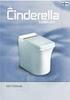 Käyttäjän ohje Laitteen opas Paper Specifications and Adding Paper Asiakirjojen tulostaminen Laitteen asetukset apuohjelmilla Laitteen ylläpito Vianmääritys Verkkoasetusten määrittäminen OS X -käyttöjärjestelmässä
Käyttäjän ohje Laitteen opas Paper Specifications and Adding Paper Asiakirjojen tulostaminen Laitteen asetukset apuohjelmilla Laitteen ylläpito Vianmääritys Verkkoasetusten määrittäminen OS X -käyttöjärjestelmässä
RICOH Ri 100/RICOH Ri 100 Pink/ RICOH Ri 100 Green Lisätietoja langattoman LANin käyttäjille
 RICOH Ri 100/RICOH Ri 100 Pink/ RICOH Ri 100 Green Lisätietoja langattoman LANin käyttäjille Tämä opas antaa tietoa laitteen liittämisestä langattomaan verkkoon infrastruktuuritilassa. Infrastruktuuritilassa
RICOH Ri 100/RICOH Ri 100 Pink/ RICOH Ri 100 Green Lisätietoja langattoman LANin käyttäjille Tämä opas antaa tietoa laitteen liittämisestä langattomaan verkkoon infrastruktuuritilassa. Infrastruktuuritilassa
Käyttöohjeet. Sovellussivusto
 Käyttöohjeet Sovellussivusto SISÄLLYSLUETTELO Tietoja oppaasta...2 Oppaassa käytetyt symbolit...2 Vastuuvapauslauseke...3 Huomautuksia...3 Mitä sovellussivustolla voi tehdä... 4 Ennen sovellussivuston
Käyttöohjeet Sovellussivusto SISÄLLYSLUETTELO Tietoja oppaasta...2 Oppaassa käytetyt symbolit...2 Vastuuvapauslauseke...3 Huomautuksia...3 Mitä sovellussivustolla voi tehdä... 4 Ennen sovellussivuston
VAARA LOUKKAANTUMISVAARA:
 Sivu 1/19 Tulostusopas Tulostusmateriaalin lisääminen 250 tai 550 arkin lokeroon VAARA LOUKKAANTUMISVAARA: Voit vähentää laitteen epävakauden riskiä lisäämällä jokaisen alustan erikseen. Pidä kaikki muut
Sivu 1/19 Tulostusopas Tulostusmateriaalin lisääminen 250 tai 550 arkin lokeroon VAARA LOUKKAANTUMISVAARA: Voit vähentää laitteen epävakauden riskiä lisäämällä jokaisen alustan erikseen. Pidä kaikki muut
Pinon enimmäiskorkeus on 10 mm. Monisyöttölaitteessa voi olla 100 arkkia paperia, joka painaa 75 g/m 2 10 kirjekuorta 75 kalvoa
 Monisyöttölaitteessa voi olla erikokoista ja -tyyppistä tulostusmateriaalia, kuten kalvoja, postikortteja, arkistokortteja ja kirjekuoria. Siitä on hyötyä tulostettaessa yksittäisille kirjepaperin, värillisen
Monisyöttölaitteessa voi olla erikokoista ja -tyyppistä tulostusmateriaalia, kuten kalvoja, postikortteja, arkistokortteja ja kirjekuoria. Siitä on hyötyä tulostettaessa yksittäisille kirjepaperin, värillisen
Asennusohje. 1. Laitteen asentaminen. 2. Ohjelmiston asentaminen. Käyttöpaneelisivu
 Asennusohje. Laitteen asentaminen. Ohjelmiston asentaminen Käyttöpaneelisivu . Laitteen asentaminen 0 cm (4.0 inches) 33 cm (3 inches) 0 cm (7.9 inches) 0 cm (7.9 inches) 3 89,6 0 50 5 80 Virtalähde 0-7
Asennusohje. Laitteen asentaminen. Ohjelmiston asentaminen Käyttöpaneelisivu . Laitteen asentaminen 0 cm (4.0 inches) 33 cm (3 inches) 0 cm (7.9 inches) 0 cm (7.9 inches) 3 89,6 0 50 5 80 Virtalähde 0-7
3 Taivuta ja ilmaa paperipino ja suorista sen reunat, ennen kuin lisäät sen tulostimeen. 2 Säädä ohjain lisättävän paperin koon mukaan.
 Pikaopas Monisyöttölaitteen täyttö 1 Avaa monisyöttölaite. Paperin lisääminen Lokeroiden täyttäminen VAARA KAATUMISVAARA: Voit vähentää laitteen epävakauden riskiä lisäämällä jokaisen alustan erikseen.
Pikaopas Monisyöttölaitteen täyttö 1 Avaa monisyöttölaite. Paperin lisääminen Lokeroiden täyttäminen VAARA KAATUMISVAARA: Voit vähentää laitteen epävakauden riskiä lisäämällä jokaisen alustan erikseen.
Tulostusopas. Lokeroiden täyttäminen. Tulostusopas. 1 Vedä lokero kokonaan ulos.
 Sivu 1/10 Tulostusopas Tässä osassa kerrotaan, miten 250 ja 550 arkin lokerot sekä monisyöttölaite täytetään. Lisäksi se sisältää tietoja paperin suunnasta, Paperikoko- ja Paperilaji-asetusten määrittämisestä
Sivu 1/10 Tulostusopas Tässä osassa kerrotaan, miten 250 ja 550 arkin lokerot sekä monisyöttölaite täytetään. Lisäksi se sisältää tietoja paperin suunnasta, Paperikoko- ja Paperilaji-asetusten määrittämisestä
Laitteen turvallisen ja tarkoituksenmukaisen käytön varmistamiseksi tutustu kohtaan Turvallisuustiedot ennen laitteen käyttämistä.
 Laitteen turvallisen ja tarkoituksenmukaisen käytön varmistamiseksi tutustu kohtaan Turvallisuustiedot ennen laitteen käyttämistä. Käyttöohjeet SISÄLLYSLUETTELO Tietoja oppaasta...7 Johdanto...7 Lakien
Laitteen turvallisen ja tarkoituksenmukaisen käytön varmistamiseksi tutustu kohtaan Turvallisuustiedot ennen laitteen käyttämistä. Käyttöohjeet SISÄLLYSLUETTELO Tietoja oppaasta...7 Johdanto...7 Lakien
Käyttäjän ohje. Laitteen opas. Paperiopas. Asiakirjojen tulostaminen. Alkuperäisten kopiointi. Alkuperäisten skannaaminen
 Käyttäjän ohje Laitteen opas Paperiopas Asiakirjojen tulostaminen Alkuperäisten kopiointi Alkuperäisten skannaaminen Faksin lähettäminen ja vastaanottaminen Laitteen asetukset käyttöpaneelilta Laitteen
Käyttäjän ohje Laitteen opas Paperiopas Asiakirjojen tulostaminen Alkuperäisten kopiointi Alkuperäisten skannaaminen Faksin lähettäminen ja vastaanottaminen Laitteen asetukset käyttöpaneelilta Laitteen
HP Color LaserJet CP1210 Series -tulostin
 HP Color LaserJet CP1210 Series -tulostin Paperi- ja tulostusmateriaaliopas Tekijänoikeus- ja käyttöoikeustiedot 2007 Copyright Hewlett-Packard Development Company, L.P. Tämän materiaalin kopioiminen,
HP Color LaserJet CP1210 Series -tulostin Paperi- ja tulostusmateriaaliopas Tekijänoikeus- ja käyttöoikeustiedot 2007 Copyright Hewlett-Packard Development Company, L.P. Tämän materiaalin kopioiminen,
Aloita tästä. Värikasettien kohdistaminen ilman tietokonetta
 Aloita tästä Värikasettien kohdistaminen ilman tietokonetta Noudata Asennusohjeessa annettuja laitteiston asennusohjeita. Jatka optimoimalla tulostuslaatu seuraavasti. 1 Varmista, että olet lisännyt paperikaukaloon
Aloita tästä Värikasettien kohdistaminen ilman tietokonetta Noudata Asennusohjeessa annettuja laitteiston asennusohjeita. Jatka optimoimalla tulostuslaatu seuraavasti. 1 Varmista, että olet lisännyt paperikaukaloon
HP Color LaserJet CP1510 Series -tulostin Paperi- ja tulostusmateriaaliopas
 HP Color LaserJet CP1510 Series -tulostin Paperi- ja tulostusmateriaaliopas Tekijänoikeus- ja käyttöoikeustiedot 2007 Copyright Hewlett-Packard Development Company, L.P. Tämän materiaalin kopioiminen,
HP Color LaserJet CP1510 Series -tulostin Paperi- ja tulostusmateriaaliopas Tekijänoikeus- ja käyttöoikeustiedot 2007 Copyright Hewlett-Packard Development Company, L.P. Tämän materiaalin kopioiminen,
Käyttöoppaasi. SHARP DX-C200P http://fi.yourpdfguides.com/dref/5434029
 Voit lukea suosituksia käyttäjän oppaista, teknisistä ohjeista tai asennusohjeista tuotteelle SHARP DX-C200P. Löydät kysymyksiisi vastaukset SHARP DX-C200P käyttöoppaasta ( tiedot, ohjearvot, turvallisuusohjeet,
Voit lukea suosituksia käyttäjän oppaista, teknisistä ohjeista tai asennusohjeista tuotteelle SHARP DX-C200P. Löydät kysymyksiisi vastaukset SHARP DX-C200P käyttöoppaasta ( tiedot, ohjearvot, turvallisuusohjeet,
Pikaopas. Sähköposti. Faksaaminen. Kopioiminen. Tulostaminen. Sähköpostin lähettäminen. Faksin lähettäminen. Kopioiminen
 Pikaopas Kopioiminen Kopioiminen Huomautuksia: Vältä kuvan leikkautuminen varmistamalla, että alkuperäinen asiakirja ja tuloste ovat samankokoisia. Voit kopioida nopeasti painamalla ohjauspaneelin - painiketta.
Pikaopas Kopioiminen Kopioiminen Huomautuksia: Vältä kuvan leikkautuminen varmistamalla, että alkuperäinen asiakirja ja tuloste ovat samankokoisia. Voit kopioida nopeasti painamalla ohjauspaneelin - painiketta.
Monisyöttölaitteen täyttäminen
 Monisyöttölaitteeseen voidaan lisätä monia eri paperikokoja ja -lajeja, kuten kalvoja ja kirjekuoria. Se on kätevä tulostettaessa yksi sivu kirjelomaketta, värillistä paperia tai muuta erikoispaperia.
Monisyöttölaitteeseen voidaan lisätä monia eri paperikokoja ja -lajeja, kuten kalvoja ja kirjekuoria. Se on kätevä tulostettaessa yksi sivu kirjelomaketta, värillistä paperia tai muuta erikoispaperia.
Pikaohje DX-C200. Nimet ja sijainnit. Kopiointi. Skannaus. Faksaus. Vianmääritys. Paperitukosten poistaminen. Värikasetit
 DX-C200 Pikaohje Nimet ja sijainnit Kopiointi Skannaus Faksaus Vianmääritys Paperitukosten poistaminen Värikasetit Lue ohje huolellisesti ennen laitteen käyttöönottoa ja säilytä se helposti saatavilla
DX-C200 Pikaohje Nimet ja sijainnit Kopiointi Skannaus Faksaus Vianmääritys Paperitukosten poistaminen Värikasetit Lue ohje huolellisesti ennen laitteen käyttöönottoa ja säilytä se helposti saatavilla
DX-C200P. Laitteisto-opas. Käyttöohjeet
 DX-C200P Käyttöohjeet Laitteisto-opas 1 Tulostimen osat 2 Tulostimen ja lisävarusteiden asentaminen 3 Tulostimen liitännät 4 Kokoonpano 5 Paperi ja muut tulostusmateriaalit 6 Tarvikkeiden vaihtaminen 7
DX-C200P Käyttöohjeet Laitteisto-opas 1 Tulostimen osat 2 Tulostimen ja lisävarusteiden asentaminen 3 Tulostimen liitännät 4 Kokoonpano 5 Paperi ja muut tulostusmateriaalit 6 Tarvikkeiden vaihtaminen 7
Suomi. Turvallisuusohjeet. Suomi
 Tämä opas sisältää: Turvallisuusohjeet sivulla 17. Asennuksen vianmääritys sivulla 18. Lisätietojen löytäminen sivulla 22. Turvallisuusohjeet Käytä vain tämän tuotteen mukana toimitettua tai valmistajan
Tämä opas sisältää: Turvallisuusohjeet sivulla 17. Asennuksen vianmääritys sivulla 18. Lisätietojen löytäminen sivulla 22. Turvallisuusohjeet Käytä vain tämän tuotteen mukana toimitettua tai valmistajan
Käyttäjän ohje. Laitteen opas. Paper Specifications and Adding Paper. Asiakirjojen tulostaminen. Laitteen asetukset apuohjelmilla.
 Käyttäjän ohje Laitteen opas Paper Specifications and Adding Paper Asiakirjojen tulostaminen Laitteen asetukset apuohjelmilla Laitteen ylläpito Vianmääritys Verkkoasetusten määrittäminen OS X -käyttöjärjestelmässä
Käyttäjän ohje Laitteen opas Paper Specifications and Adding Paper Asiakirjojen tulostaminen Laitteen asetukset apuohjelmilla Laitteen ylläpito Vianmääritys Verkkoasetusten määrittäminen OS X -käyttöjärjestelmässä
5210n / 5310n -pikaopas
 5210n / 5310n -pikaopas VAARA: Ennen kuin asennat Dell-tulostimen ja käytät sitä, lue Omistajan oppaassa olevat turvallisuusohjeet. 1 5 1 Vastaanottoalusta 2 6 2 Käyttöpaneeli 3 Lokero 1 (vakiolokero)
5210n / 5310n -pikaopas VAARA: Ennen kuin asennat Dell-tulostimen ja käytät sitä, lue Omistajan oppaassa olevat turvallisuusohjeet. 1 5 1 Vastaanottoalusta 2 6 2 Käyttöpaneeli 3 Lokero 1 (vakiolokero)
Ohjelmiston asennusopas
 Ohjelmiston asennusopas Oppaassa kerrotaan, miten ohjelmisto asennetaan USB- tai verkkoliitännän kautta. Verkkoasennus ei ole käytettävissä malleissa SP 200/200S/203S/203SF/204SF. Kaavio Kaaviossa kuvataan,
Ohjelmiston asennusopas Oppaassa kerrotaan, miten ohjelmisto asennetaan USB- tai verkkoliitännän kautta. Verkkoasennus ei ole käytettävissä malleissa SP 200/200S/203S/203SF/204SF. Kaavio Kaaviossa kuvataan,
Pikaopas. Käyttöpaneelin toiminta. Käyttöpaneelin merkkivalot. Pikaopas
 Pikaopas Käyttöpaneelin toiminta Tulostimen käyttöpaneelissa on kaksi painiketta ja kaksi merkkivaloa. Merkkivalot osoittavat tulostimen tilan. Painikkeilla voidaan jatkaa nykyistä tulostustyötä tai peruuttaa
Pikaopas Käyttöpaneelin toiminta Tulostimen käyttöpaneelissa on kaksi painiketta ja kaksi merkkivaloa. Merkkivalot osoittavat tulostimen tilan. Painikkeilla voidaan jatkaa nykyistä tulostustyötä tai peruuttaa
Käyttöohjeet Sovellussivusto
 Lue tämä opas huolellisesti ennen laitteen käyttämistä ja pidä se tallessa. Käyttöohjeet Sovellussivusto SISÄLLYSLUETTELO Tietoja oppaasta...2 Oppaassa käytetyt symbolit...2 Vastuuvapauslauseke...3 Huomautuksia...3
Lue tämä opas huolellisesti ennen laitteen käyttämistä ja pidä se tallessa. Käyttöohjeet Sovellussivusto SISÄLLYSLUETTELO Tietoja oppaasta...2 Oppaassa käytetyt symbolit...2 Vastuuvapauslauseke...3 Huomautuksia...3
Tulostusmateriaaliopas
 Sivu /5 Tulostusmateriaaliopas Tulostin tukee seuraavia paperi- ja erikoistulostusmateriaalikokoja. Universal-asetuksessa voit valita mukautettuja paperikokoja enimmäiskokoon asti. Tuetut paperikoot, -lajit
Sivu /5 Tulostusmateriaaliopas Tulostin tukee seuraavia paperi- ja erikoistulostusmateriaalikokoja. Universal-asetuksessa voit valita mukautettuja paperikokoja enimmäiskokoon asti. Tuetut paperikoot, -lajit
R4C443Setup Guide Rev. C. Proof Sign-off: K.Gazan CRE Tsukada N.Nomoto R.Thomson. 3/15/01 Pass 0. Suomi MSEUL0475
 Proof Sign-off: K.Gazan CRE Tsukada R Suomi MSEUL0475 L Proof Sign-off: K.Gazan CRE Tsukada Pakkauksen sisällön tarkistaminen paperituki tulostimen ohjelmat ja käsikirjan sisältävä CD-ROM värikasettipakkaus
Proof Sign-off: K.Gazan CRE Tsukada R Suomi MSEUL0475 L Proof Sign-off: K.Gazan CRE Tsukada Pakkauksen sisällön tarkistaminen paperituki tulostimen ohjelmat ja käsikirjan sisältävä CD-ROM värikasettipakkaus
DX-C200P. Ohjelmisto-opas. Käyttöohjeet
 DX-C200P Käyttöohjeet Ohjelmisto-opas 1 Tulostuksen valmistelu 2 Tulostinohjaimen valmistelu 3 Muita tulostustoimintoja 4 Tulostaminen suoraan digitaalikamerasta (PictBridge) 5 Tulostimen asetusten määrittäminen
DX-C200P Käyttöohjeet Ohjelmisto-opas 1 Tulostuksen valmistelu 2 Tulostinohjaimen valmistelu 3 Muita tulostustoimintoja 4 Tulostaminen suoraan digitaalikamerasta (PictBridge) 5 Tulostimen asetusten määrittäminen
Ohjelmiston asennusopas
 Ohjelmiston asennusopas Oppaassa kerrotaan, miten ohjelmisto asennetaan USB- tai verkkoyhteydellä. Verkkoasennus ei ole käytettävissä malleissa SP 200/200S/203S/203SF/204SF. Jos haluat määrittää langattoman
Ohjelmiston asennusopas Oppaassa kerrotaan, miten ohjelmisto asennetaan USB- tai verkkoyhteydellä. Verkkoasennus ei ole käytettävissä malleissa SP 200/200S/203S/203SF/204SF. Jos haluat määrittää langattoman
Ohjeet tulostusmateriaalin valintaan
 Vältä tulostusongelmat käyttämällä vain suositeltuja tulostusmateriaaleja (paperia, kalvoja, kirjekuoria, kartonkia ja tarroja). Yksityiskohtaiset tiedot eri tulostusmateriaaleista ovat kartonki- ja tarratulostusohjeessa
Vältä tulostusongelmat käyttämällä vain suositeltuja tulostusmateriaaleja (paperia, kalvoja, kirjekuoria, kartonkia ja tarroja). Yksityiskohtaiset tiedot eri tulostusmateriaaleista ovat kartonki- ja tarratulostusohjeessa
Tietoja langattoman lähiverkon käyttäjille
 Tietoja langattoman lähiverkon käyttäjille Русский Norsk Dansk Polski Magyar Čeština Svenska Lue tämä opas huolellisesti ennen laitteen käyttämistä ja pidä se tallessa. Tietoja langattoman lähiverkon käyttäjille
Tietoja langattoman lähiverkon käyttäjille Русский Norsk Dansk Polski Magyar Čeština Svenska Lue tämä opas huolellisesti ennen laitteen käyttämistä ja pidä se tallessa. Tietoja langattoman lähiverkon käyttäjille
HP Color LaserJet CM1312 MFP Series Paperi- ja tulostusmateriaaliopas
 HP Color LaserJet CM1312 MFP Series Paperi- ja tulostusmateriaaliopas Tekijänoikeus ja käyttöoikeus 2008 Copyright Hewlett-Packard Development Company, L.P. Tämän materiaalin kopioiminen, sovittaminen
HP Color LaserJet CM1312 MFP Series Paperi- ja tulostusmateriaaliopas Tekijänoikeus ja käyttöoikeus 2008 Copyright Hewlett-Packard Development Company, L.P. Tämän materiaalin kopioiminen, sovittaminen
MySchenker tulostimen ohjeet
 MySchenker tulostimen ohjeet Paperirullan asettaminen tulostimeen 1. Avaa tulostin painamalla etulevyn OPEN painikkeesta ja nostamalla kansi kevyesti yläasentoonsa Paperirullan asettaminen tulostimeen
MySchenker tulostimen ohjeet Paperirullan asettaminen tulostimeen 1. Avaa tulostin painamalla etulevyn OPEN painikkeesta ja nostamalla kansi kevyesti yläasentoonsa Paperirullan asettaminen tulostimeen
Ulkoiset mediakortit. Käyttöopas
 Ulkoiset mediakortit Käyttöopas Copyright 2007 Hewlett-Packard Development Company, L.P. Java on Sun Microsystems, Inc:n tavaramerkki Yhdysvalloissa. Tässä olevat tiedot voivat muuttua ilman ennakkoilmoitusta.
Ulkoiset mediakortit Käyttöopas Copyright 2007 Hewlett-Packard Development Company, L.P. Java on Sun Microsystems, Inc:n tavaramerkki Yhdysvalloissa. Tässä olevat tiedot voivat muuttua ilman ennakkoilmoitusta.
HP LaserJet P2050 -sarja -tulostin Paperi- ja tulostusmateriaaliopas
 HP LaserJet P2050 -sarja -tulostin Paperi- ja tulostusmateriaaliopas Tekijänoikeus ja käyttöoikeus 2008 Copyright Hewlett-Packard Development Company, L.P. Tämän materiaalin kopioiminen, sovittaminen tai
HP LaserJet P2050 -sarja -tulostin Paperi- ja tulostusmateriaaliopas Tekijänoikeus ja käyttöoikeus 2008 Copyright Hewlett-Packard Development Company, L.P. Tämän materiaalin kopioiminen, sovittaminen tai
WLAN-laitteen asennusopas
 1 WLAN-laitteen asennusopas Ohje Inteno DG200 käyttöön WLAN-tukiasemana Tässä ohjeessa WLAN ja WIFI tarkoittavat samaa asiaa. 2 1. Myyntipaketin sisältö: -Inteno-modeemireititin (malli DG200) -Virtajohto
1 WLAN-laitteen asennusopas Ohje Inteno DG200 käyttöön WLAN-tukiasemana Tässä ohjeessa WLAN ja WIFI tarkoittavat samaa asiaa. 2 1. Myyntipaketin sisältö: -Inteno-modeemireititin (malli DG200) -Virtajohto
Lue tämä opas huolellisesti ennen laitteen käyttämistä ja pidä se tallessa. Tietoja langattoman lähiverkon käyttäjille
 Lue tämä opas huolellisesti ennen laitteen käyttämistä ja pidä se tallessa. Tietoja langattoman lähiverkon käyttäjille Tietoja langattoman lähiverkon käyttäjille Tässä oppaassa kerrotaan, miten laite yhdistetään
Lue tämä opas huolellisesti ennen laitteen käyttämistä ja pidä se tallessa. Tietoja langattoman lähiverkon käyttäjille Tietoja langattoman lähiverkon käyttäjille Tässä oppaassa kerrotaan, miten laite yhdistetään
Valotuslasi. 1. Aseta originaalit etusivut ylöspäin syöttölaitteen syöttöalustalle. Siirrä syöttöohjain originaaleja vasten.
 Xerox WorkCentre 9/9 -monitoimitulostin Kopioiminen. Aseta originaalit etusivut ylöspäin syöttölaitteen syöttöalustalle. Siirrä syöttöohjain originaaleja vasten. Laske syöttölaite alas.. Peruuta mahdolliset
Xerox WorkCentre 9/9 -monitoimitulostin Kopioiminen. Aseta originaalit etusivut ylöspäin syöttölaitteen syöttöalustalle. Siirrä syöttöohjain originaaleja vasten. Laske syöttölaite alas.. Peruuta mahdolliset
Tulostusongelmien ratkaiseminen
 Jos ehdotettu korjaustoimi ei korjaa ongelmaa, ota yhteys huoltoedustajaan. 1 Työ ei tulostunut oikein tai sivulla on vääriä merkkejä. Varmista, että Valmis-ilmoitus näkyy käyttöpaneelissa, ennen kuin
Jos ehdotettu korjaustoimi ei korjaa ongelmaa, ota yhteys huoltoedustajaan. 1 Työ ei tulostunut oikein tai sivulla on vääriä merkkejä. Varmista, että Valmis-ilmoitus näkyy käyttöpaneelissa, ennen kuin
Pika-aloitusopas. Langaton IP-kamera. Tekninen tuki QG4_B
 FI Tekninen tuki Langaton IP-kamera Pika-aloitusopas Lataa Windows- tai Mac-asiakasohjelmisto seuraavasta osoitteesta: https://reolink.com/software-and-manual/ Tarkemmat asennusohjeet selostetaan käyttöoppaassa:
FI Tekninen tuki Langaton IP-kamera Pika-aloitusopas Lataa Windows- tai Mac-asiakasohjelmisto seuraavasta osoitteesta: https://reolink.com/software-and-manual/ Tarkemmat asennusohjeet selostetaan käyttöoppaassa:
Tulostuslaatuopas. Tyhjät tai valkoiset sivut. Tumma tuloste. Tulostuslaatuopas. Sivu 1/16
 Sivu 1/16 Tulostuslaatuopas Tyhjät tai valkoiset sivut a Poista kuvayksikkö tai kuvansiirtopaketti ja asenna se uudelleen. Varoitus Vaurioitumisen mahdollisuus: Älä altista kuvayksikköä tai kuvansiirtopakettia
Sivu 1/16 Tulostuslaatuopas Tyhjät tai valkoiset sivut a Poista kuvayksikkö tai kuvansiirtopaketti ja asenna se uudelleen. Varoitus Vaurioitumisen mahdollisuus: Älä altista kuvayksikköä tai kuvansiirtopakettia
Tulostuslaatuopas ABCDE ABCDE ABCDE. Merkkien reunat ovat rosoiset tai epätasaiset. Leikkautuneita sivuja tai kuvia. Tulostuslaatuopas.
 Sivu 1/16 Tulostuslaatuopas Merkkien reunat ovat rosoiset tai epätasaiset. a Tarkista tulostamalla fonttinäyteluettelo, tukeeko tulostin käyttämiäsi fontteja. 1 Siirry tulostimen ohjauspaneelissa kohtaan
Sivu 1/16 Tulostuslaatuopas Merkkien reunat ovat rosoiset tai epätasaiset. a Tarkista tulostamalla fonttinäyteluettelo, tukeeko tulostin käyttämiäsi fontteja. 1 Siirry tulostimen ohjauspaneelissa kohtaan
WiFi-asetusopas. Infrastruktuuritila
 WiFi-asetusopas uu Johdanto WLAN-tiloja on kaksi: infrastruktuuritila yhteyden muodostamiseksi tukiaseman kautta ja ad-hoc-tila suoran yhteyden muodostamiseksi WLAN-yhteensopivalla laitteella (kuten kannettavalla
WiFi-asetusopas uu Johdanto WLAN-tiloja on kaksi: infrastruktuuritila yhteyden muodostamiseksi tukiaseman kautta ja ad-hoc-tila suoran yhteyden muodostamiseksi WLAN-yhteensopivalla laitteella (kuten kannettavalla
Laitteiston käyttöönotto-opas
 Pakkauksesta poistaminen Poista kaikki pakkausmateriaalit. Tämän oppaan kuvat ovat samantyyppisen mallin kuvia. Ne saattavat erota omasta mallistasi, mutta laitteiden käyttötavoissa ei ole eroa. Poista
Pakkauksesta poistaminen Poista kaikki pakkausmateriaalit. Tämän oppaan kuvat ovat samantyyppisen mallin kuvia. Ne saattavat erota omasta mallistasi, mutta laitteiden käyttötavoissa ei ole eroa. Poista
HP Color LaserJet CM2320 MFP Series Paperi- ja tulostusmateriaaliopas
 HP Color LaserJet CM2320 MFP Series Paperi- ja tulostusmateriaaliopas Tekijänoikeus ja käyttöoikeus 2008 Copyright Hewlett-Packard Development Company, L.P. Tämän materiaalin kopioiminen, sovittaminen
HP Color LaserJet CM2320 MFP Series Paperi- ja tulostusmateriaaliopas Tekijänoikeus ja käyttöoikeus 2008 Copyright Hewlett-Packard Development Company, L.P. Tämän materiaalin kopioiminen, sovittaminen
Muistimoduulit Käyttöopas
 Muistimoduulit Käyttöopas Copyright 2007 Hewlett-Packard Development Company, L.P. Tässä olevat tiedot voivat muuttua ilman ennakkoilmoitusta. Ainoat HP:n tuotteita ja palveluja koskevat takuut mainitaan
Muistimoduulit Käyttöopas Copyright 2007 Hewlett-Packard Development Company, L.P. Tässä olevat tiedot voivat muuttua ilman ennakkoilmoitusta. Ainoat HP:n tuotteita ja palveluja koskevat takuut mainitaan
Xerox WorkCentre 3655 Monitoimitulostin Ohjaustaulu
 Ohjaustaulu Käytettävissä olevat palvelut voivat vaihdella tulostimen asetusten mukaan. Lisätietoja palveluista ja asetuksista on Käyttöoppaassa. 3 4 5 Kosketusnäyttö Valikot 6 6 Aakkosnumeerinen näppäimistö
Ohjaustaulu Käytettävissä olevat palvelut voivat vaihdella tulostimen asetusten mukaan. Lisätietoja palveluista ja asetuksista on Käyttöoppaassa. 3 4 5 Kosketusnäyttö Valikot 6 6 Aakkosnumeerinen näppäimistö
Tulostusjälkiongelmien ratkaiseminen
 Löydät ratkaisut tulostusongelmiin seuraavista taulukoista. Jos et osaa ratkaista ongelmaa, ota yhteys tulostimen myyjään. teknikon on ehkä säädettävä jotakin tulostimen osaa tai vaihdettava se. 1 Kirjaimet
Löydät ratkaisut tulostusongelmiin seuraavista taulukoista. Jos et osaa ratkaista ongelmaa, ota yhteys tulostimen myyjään. teknikon on ehkä säädettävä jotakin tulostimen osaa tai vaihdettava se. 1 Kirjaimet
Pikaopas. Käyttöpaneelin käyttäminen. Käyttöpaneelin merkkivalot. Pikaopas
 Pikaopas Käyttöpaneelin käyttäminen Tulostimen käyttöpaneelissa on kaksi painiketta ja kuusi merkkivaloa (Jatka-painike on sekä merkkivalo että painike). Merkkivalot osoittavat tulostimen tilan. Painikkeilla
Pikaopas Käyttöpaneelin käyttäminen Tulostimen käyttöpaneelissa on kaksi painiketta ja kuusi merkkivaloa (Jatka-painike on sekä merkkivalo että painike). Merkkivalot osoittavat tulostimen tilan. Painikkeilla
Käyttäjän opas. Aluksi. Tulostaminen. Vianmääritys. Kulutustarvikkeiden täyttäminen ja vaihtaminen
 Käyttäjän opas Aluksi Tulostaminen Vianmääritys Kulutustarvikkeiden täyttäminen ja vaihtaminen Lisätietoja aiheista, joita ei tässä oppaassa käsitellä, saat laitteen mukana tulleen CD-levyn HTML/PDF-tiedostoista.
Käyttäjän opas Aluksi Tulostaminen Vianmääritys Kulutustarvikkeiden täyttäminen ja vaihtaminen Lisätietoja aiheista, joita ei tässä oppaassa käsitellä, saat laitteen mukana tulleen CD-levyn HTML/PDF-tiedostoista.
LASERJET PRO 500 COLOR MFP. Pikaopas M570
 LASERJET PRO 500 COLOR MFP Pikaopas M570 USB-pikatulostus 1. Liitä USB-asema laitteen etupaneelin USBporttiin. 2. USB-flash-asema-valikko avautuu. Selaa vaihtoehtoja nuolipainikkeilla. Tulosta asiakirja
LASERJET PRO 500 COLOR MFP Pikaopas M570 USB-pikatulostus 1. Liitä USB-asema laitteen etupaneelin USBporttiin. 2. USB-flash-asema-valikko avautuu. Selaa vaihtoehtoja nuolipainikkeilla. Tulosta asiakirja
Käyttöoppaasi. KONICA MINOLTA DI251F http://fi.yourpdfguides.com/dref/590228
 Voit lukea suosituksia käyttäjän oppaista, teknisistä ohjeista tai asennusohjeista tuotteelle. Löydät kysymyksiisi vastaukset käyttöoppaasta ( tiedot, ohjearvot, turvallisuusohjeet, koko, lisävarusteet
Voit lukea suosituksia käyttäjän oppaista, teknisistä ohjeista tai asennusohjeista tuotteelle. Löydät kysymyksiisi vastaukset käyttöoppaasta ( tiedot, ohjearvot, turvallisuusohjeet, koko, lisävarusteet
Tietoja langattoman lähiverkon käyttäjille
 Tietoja langattoman lähiverkon käyttäjille Русский Norsk Dansk Polski Magyar Čeština Svenska Lue tämä opas huolellisesti ennen laitteen käyttämistä ja pidä se tallessa. Tietoja langattoman lähiverkon käyttäjille
Tietoja langattoman lähiverkon käyttäjille Русский Norsk Dansk Polski Magyar Čeština Svenska Lue tämä opas huolellisesti ennen laitteen käyttämistä ja pidä se tallessa. Tietoja langattoman lähiverkon käyttäjille
Reolink WiFi valvontakameran käyttöohje
 1 Reolink WiFi valvontakameran käyttöohje Sisällysluettelo 1 Ennen käyttöä... 3 1.1 Käyttöehdot... 3 1.2 Huomioitavaa... 3 2 Valvontakameran käyttöönotto älypuhelimella... 4 2.1 Asenna Reolink ohjelmisto...
1 Reolink WiFi valvontakameran käyttöohje Sisällysluettelo 1 Ennen käyttöä... 3 1.1 Käyttöehdot... 3 1.2 Huomioitavaa... 3 2 Valvontakameran käyttöönotto älypuhelimella... 4 2.1 Asenna Reolink ohjelmisto...
LASERJET PRO 400 MFP. Pikaopas M425
 LASERJET PRO 400 MFP Pikaopas M425 Kopiolaadun optimointi Valittavissa olevat kopiointilaatuasetukset Autom. valinta: Valitse tämä asetus, jos kopiointilaadulla ei ole suurta merkitystä. Tämä on oletusasetus.
LASERJET PRO 400 MFP Pikaopas M425 Kopiolaadun optimointi Valittavissa olevat kopiointilaatuasetukset Autom. valinta: Valitse tämä asetus, jos kopiointilaadulla ei ole suurta merkitystä. Tämä on oletusasetus.
CADS Planner -tulostusohje
 Sisältö Yleistä tulostuksesta... 3 Tulostinajurin asentaminen Windowsiin... 4 Paperiarkin lisääminen tulostinajurille... 5 Tulostimen lisääminen CADSiin... 7 PDF-tiedoston tulostaminen... 9 PLT-tiedoston
Sisältö Yleistä tulostuksesta... 3 Tulostinajurin asentaminen Windowsiin... 4 Paperiarkin lisääminen tulostinajurille... 5 Tulostimen lisääminen CADSiin... 7 PDF-tiedoston tulostaminen... 9 PLT-tiedoston
Käyttöpaneelin käyttäminen
 Tässä luvussa on tietoja käyttöpaneelista, tulostinasetusten muuttamisesta ja käyttöpaneelin valikoista. Useimmat tulostinasetukset voidaan muuttaa sovellusohjelmalla tai tulostinajurilla. Sovellusohjelmalla
Tässä luvussa on tietoja käyttöpaneelista, tulostinasetusten muuttamisesta ja käyttöpaneelin valikoista. Useimmat tulostinasetukset voidaan muuttaa sovellusohjelmalla tai tulostinajurilla. Sovellusohjelmalla
Pysäytä tulostimen toimet, kuten tulostaminen tai fonttien lataaminen. Selaa valikoita tai liiku näyttöjen ja valikkovaihtoehtojen
 Pikaopas Tietoja tulostimesta Tulostimen ohjauspaneelin käyttäminen 3 Osa Tarkoitus 4 Seis-painike Poistu valikoista ja palaa Valmis-tilaan 5 Oikea nuolipainike 6 Valitse-painike Avaa valikko. Pysäytä
Pikaopas Tietoja tulostimesta Tulostimen ohjauspaneelin käyttäminen 3 Osa Tarkoitus 4 Seis-painike Poistu valikoista ja palaa Valmis-tilaan 5 Oikea nuolipainike 6 Valitse-painike Avaa valikko. Pysäytä
Käyttöohjeet Käyttäjän opas
 Käyttöohjeet Käyttäjän opas Laitteen turvallisen ja tarkoituksenmukaisen käytön varmistamiseksi tutustu kohtaan "Turvallisuustiedot" ennen laitteen käyttämistä. SISÄLLYSLUETTELO 1. Laitteen opas Tietoja
Käyttöohjeet Käyttäjän opas Laitteen turvallisen ja tarkoituksenmukaisen käytön varmistamiseksi tutustu kohtaan "Turvallisuustiedot" ennen laitteen käyttämistä. SISÄLLYSLUETTELO 1. Laitteen opas Tietoja
Käyttöoppaasi. SHARP MX-M260
 Voit lukea suosituksia käyttäjän oppaista, teknisistä ohjeista tai asennusohjeista tuotteelle SHARP MX-M260. Löydät kysymyksiisi vastaukset SHARP MX-M260 käyttöoppaasta ( tiedot, ohjearvot, turvallisuusohjeet,
Voit lukea suosituksia käyttäjän oppaista, teknisistä ohjeista tai asennusohjeista tuotteelle SHARP MX-M260. Löydät kysymyksiisi vastaukset SHARP MX-M260 käyttöoppaasta ( tiedot, ohjearvot, turvallisuusohjeet,
Käyttäjän ohje. Laitteen opas. Paper Specifications and Adding Paper. Asiakirjojen tulostaminen. Alkuperäisten kopiointi. Alkuperäisten skannaaminen
 Käyttäjän ohje Laitteen opas Paper Specifications and Adding Paper Asiakirjojen tulostaminen Alkuperäisten kopiointi Alkuperäisten skannaaminen Faksin lähettäminen ja vastaanottaminen Laitteen asetukset
Käyttäjän ohje Laitteen opas Paper Specifications and Adding Paper Asiakirjojen tulostaminen Alkuperäisten kopiointi Alkuperäisten skannaaminen Faksin lähettäminen ja vastaanottaminen Laitteen asetukset
TRUST WIRELESS KEYBOARD & MOUSE
 TRUST WIRELESS KEYBOARD & MOUSE Pika-asennusohje Versio 1.0 1 1. Johdanto Tämä käyttöohje on tarkoitettu Trust Wireless Keyboard & Mouse -tuotteiden käyttäjille. Jos kaipaat lisäapua, voit ottaa yhteyttä
TRUST WIRELESS KEYBOARD & MOUSE Pika-asennusohje Versio 1.0 1 1. Johdanto Tämä käyttöohje on tarkoitettu Trust Wireless Keyboard & Mouse -tuotteiden käyttäjille. Jos kaipaat lisäapua, voit ottaa yhteyttä
Tulostimen asentaminen Software and Documentation -CD-levyn avulla
 Sivu 1/6 Yhteysopas Tuetut käyttöjärjestelmät Software and Documentation -CD-levyltä voi asentaa tulostinohjelmiston seuraaviin käyttöjärjestelmiin: Windows 7 Windows Server 2008 R2 Windows Server 2008
Sivu 1/6 Yhteysopas Tuetut käyttöjärjestelmät Software and Documentation -CD-levyltä voi asentaa tulostinohjelmiston seuraaviin käyttöjärjestelmiin: Windows 7 Windows Server 2008 R2 Windows Server 2008
Finnish. B525 LTE CPE Pikaopas
 Finnish B525 LTE CPE Pikaopas 1 Tuotteen yleiskuvaus Virran merkkivalo Wi-Fi /WPS-merkkivalo Signaalinvoimakkuuden merkkivalo LAN1-3, LAN4/WAN-portti USB-portti Palauta-painike WPS-painike Verkon tilan
Finnish B525 LTE CPE Pikaopas 1 Tuotteen yleiskuvaus Virran merkkivalo Wi-Fi /WPS-merkkivalo Signaalinvoimakkuuden merkkivalo LAN1-3, LAN4/WAN-portti USB-portti Palauta-painike WPS-painike Verkon tilan
Asennusohje. Laitteen asentaminen. Ohjelmiston asentaminen. Merkkivalon tila. Kulutustarvikkeiden hankkiminen
 Asennusohje Laitteen asentaminen 1 Ohjelmiston asentaminen 2 Merkkivalon tila Kulutustarvikkeiden hankkiminen 1 2 1. Laitteen asentaminen 40 cm (15.8 inches) 10 cm (4.0 inches) 70 cm (27.6 inches) 20
Asennusohje Laitteen asentaminen 1 Ohjelmiston asentaminen 2 Merkkivalon tila Kulutustarvikkeiden hankkiminen 1 2 1. Laitteen asentaminen 40 cm (15.8 inches) 10 cm (4.0 inches) 70 cm (27.6 inches) 20
Käyttäjän opas. Aluksi. Tulostaminen. Vianmääritys. Kulutustarvikkeiden täyttäminen ja vaihtaminen
 Käyttäjän opas Aluksi Tulostaminen Vianmääritys Kulutustarvikkeiden täyttäminen ja vaihtaminen Lisätietoja aiheista, joita ei tässä oppaassa käsitellä, saat laitteen mukana tulleen CD-levyn HTML/PDF-tiedostoista.
Käyttäjän opas Aluksi Tulostaminen Vianmääritys Kulutustarvikkeiden täyttäminen ja vaihtaminen Lisätietoja aiheista, joita ei tässä oppaassa käsitellä, saat laitteen mukana tulleen CD-levyn HTML/PDF-tiedostoista.
OTOsuite. Asennusopas. Suomi
 OTOsuite Asennusopas Suomi Asiakirjassa kuvataan OTOsuite-ohjelman asentaminen DVD:ltä, muistitikulta tai pakatusta tiedostosta. Järjestelmävaatimukset 1,5 GHz:n suoritin tai parempi (suositus 2 GHz) 2
OTOsuite Asennusopas Suomi Asiakirjassa kuvataan OTOsuite-ohjelman asentaminen DVD:ltä, muistitikulta tai pakatusta tiedostosta. Järjestelmävaatimukset 1,5 GHz:n suoritin tai parempi (suositus 2 GHz) 2
Käyttäjän opas. Aluksi. Paperin lisääminen. Vianmääritys
 Käyttäjän opas Aluksi Paperin lisääminen Vianmääritys Lisätietoja aiheista, joita ei tässä oppaassa käsitellä, saat laitteen mukana tulleen CD-levyn HTML/PDF-tiedostoista. Laitteen turvallisen ja oikean
Käyttäjän opas Aluksi Paperin lisääminen Vianmääritys Lisätietoja aiheista, joita ei tässä oppaassa käsitellä, saat laitteen mukana tulleen CD-levyn HTML/PDF-tiedostoista. Laitteen turvallisen ja oikean
AirPrint-opas. Tämä käyttöopas koskee seuraavia malleja:
 AirPrint-opas Tämä käyttöopas koskee seuraavia malleja: HL-340CW/350CDN/350CDW/370CDW/380CDW DCP-905CDW/900CDN/900CDW MFC-930CW/940CDN/9330CDW/9340CDW Versio A FIN Kuvakkeiden selitykset Tässä käyttöoppaassa
AirPrint-opas Tämä käyttöopas koskee seuraavia malleja: HL-340CW/350CDN/350CDW/370CDW/380CDW DCP-905CDW/900CDN/900CDW MFC-930CW/940CDN/9330CDW/9340CDW Versio A FIN Kuvakkeiden selitykset Tässä käyttöoppaassa
TRUST FLAT SCAN USB 19200
 TRUST FLAT SCAN USB 19200 Pika-asennusohje Versio 1.0 1 1. Johdanto Tämä käyttöohje on tarkoitettu Trust Flat Scan USB 19200 - tuotteen käyttäjille. Tuotteen asentamisessa ei tarvita mitään erityisiä ennakkotietoja
TRUST FLAT SCAN USB 19200 Pika-asennusohje Versio 1.0 1 1. Johdanto Tämä käyttöohje on tarkoitettu Trust Flat Scan USB 19200 - tuotteen käyttäjille. Tuotteen asentamisessa ei tarvita mitään erityisiä ennakkotietoja
Paperivalikko. Aseta laji/alust Määr. vast.ot.al Monisyöt asetus Mukautetut lajit Vastaanottoalust Ylivuotoalusta Paperin lisäys
 Paperivalikossa voidaan määrittää jokaiseen paperilokeroon lisättävä paperilaji, oletuksena oleva paperilähde ja vastaanottoalusta. Lisätietoja saat valitsemalla valikon vaihtoehdon: 1 Aseta laji/alust
Paperivalikossa voidaan määrittää jokaiseen paperilokeroon lisättävä paperilaji, oletuksena oleva paperilähde ja vastaanottoalusta. Lisätietoja saat valitsemalla valikon vaihtoehdon: 1 Aseta laji/alust
Käyttöoppaasi. KONICA MINOLTA CF9001
 Voit lukea suosituksia käyttäjän oppaista, teknisistä ohjeista tai asennusohjeista tuotteelle KONICA MINOLTA CF9001. Löydät kysymyksiisi vastaukset KONICA MINOLTA CF9001 käyttöoppaasta ( tiedot, ohjearvot,
Voit lukea suosituksia käyttäjän oppaista, teknisistä ohjeista tai asennusohjeista tuotteelle KONICA MINOLTA CF9001. Löydät kysymyksiisi vastaukset KONICA MINOLTA CF9001 käyttöoppaasta ( tiedot, ohjearvot,
Lokerossa 1. Paperin lisääminen. 1 Vedä takaosan paperitukea ulospäin, kunnes kuulet napsahduksen. Paperinkäsittely. Huolto. Vianmääritys.
 Lokerossa 1 1 1 Vedä takaosan paperitukea ulospäin, kunnes kuulet napsahduksen. 2 Taivuttele arkkeja, jotta ne irtoavat toisistaan, ja tuuleta sitten nippu. 3 Jos lisäät kirjepaperia, aseta se niin, että
Lokerossa 1 1 1 Vedä takaosan paperitukea ulospäin, kunnes kuulet napsahduksen. 2 Taivuttele arkkeja, jotta ne irtoavat toisistaan, ja tuuleta sitten nippu. 3 Jos lisäät kirjepaperia, aseta se niin, että
Tavaramerkit...3 Käyttöohjeen merkintätavat...4
 Huolto-ohje Lue tämä ensin Tavaramerkit...3 Käyttöohjeen merkintätavat...4 Paperi ja muut tulostusmateriaalit Tulostimen tukemat paperityypit ja muut tulostusmateriaalit...5 Paperisuositukset...9 Paperin
Huolto-ohje Lue tämä ensin Tavaramerkit...3 Käyttöohjeen merkintätavat...4 Paperi ja muut tulostusmateriaalit Tulostimen tukemat paperityypit ja muut tulostusmateriaalit...5 Paperisuositukset...9 Paperin
Ulkoiset mediakortit Käyttöopas
 Ulkoiset mediakortit Käyttöopas Copyright 2007 Hewlett-Packard Development Company, L.P. SD-logo on omistajansa tavaramerkki. Java on Sun Microsystems, Inc:n tavaramerkki Yhdysvalloissa. Tässä olevat tiedot
Ulkoiset mediakortit Käyttöopas Copyright 2007 Hewlett-Packard Development Company, L.P. SD-logo on omistajansa tavaramerkki. Java on Sun Microsystems, Inc:n tavaramerkki Yhdysvalloissa. Tässä olevat tiedot
LASERJET PRO 200 COLOR MFP. Pikaopas M276
 LASERJET PRO 200 COLOR MFP Pikaopas M276 Kopiolaadun optimointi Valittavissa olevat kopiointilaatuasetukset Autom. valinta: Valitse tämä asetus, jos kopiointilaadulla ei ole suurta merkitystä. Tämä on
LASERJET PRO 200 COLOR MFP Pikaopas M276 Kopiolaadun optimointi Valittavissa olevat kopiointilaatuasetukset Autom. valinta: Valitse tämä asetus, jos kopiointilaadulla ei ole suurta merkitystä. Tämä on
Muistimoduulit. Oppaan osanumero: Tässä oppaassa kerrotaan tietokoneen muistin vaihtamisesta ja laajentamisesta.
 Muistimoduulit Oppaan osanumero: 408724-351 Toukokuu 2006 Tässä oppaassa kerrotaan tietokoneen muistin vaihtamisesta ja laajentamisesta. Sisällysluettelo 1 Muistimoduulien lisääminen tai vaihtaminen Muistimoduulin
Muistimoduulit Oppaan osanumero: 408724-351 Toukokuu 2006 Tässä oppaassa kerrotaan tietokoneen muistin vaihtamisesta ja laajentamisesta. Sisällysluettelo 1 Muistimoduulien lisääminen tai vaihtaminen Muistimoduulin
Muistimoduulit. Käyttöopas
 Muistimoduulit Käyttöopas Copyright 2006 Hewlett-Packard Development Company, L.P. Näitä tietoja voidaan muuttaa ilman etukäteisilmoitusta. HP-tuotteiden ja - palvelujen ainoat takuut määritetään tuotteiden
Muistimoduulit Käyttöopas Copyright 2006 Hewlett-Packard Development Company, L.P. Näitä tietoja voidaan muuttaa ilman etukäteisilmoitusta. HP-tuotteiden ja - palvelujen ainoat takuut määritetään tuotteiden
Muistimoduulit. Oppaan osanumero: Tässä oppaassa kerrotaan tietokoneen muistin vaihtamisesta ja laajentamisesta.
 Muistimoduulit Oppaan osanumero: 405768-351 Toukokuu 2006 Tässä oppaassa kerrotaan tietokoneen muistin vaihtamisesta ja laajentamisesta. Sisällysluettelo 1 Muistimoduulien lisääminen tai vaihtaminen Muistimoduulin
Muistimoduulit Oppaan osanumero: 405768-351 Toukokuu 2006 Tässä oppaassa kerrotaan tietokoneen muistin vaihtamisesta ja laajentamisesta. Sisällysluettelo 1 Muistimoduulien lisääminen tai vaihtaminen Muistimoduulin
TRUST WIRELESS KEYBOARD
 TRUST WIRELESS KEYBOARD Pika-asennusohje Versio 1.0 1 1. Johdanto Tämä käyttöohje on tarkoitettu Trust Wireless Keyboard -tuotteen käyttäjille. Ota ongelmatilanteissa yhteyttä yhteen Trustin asiakaspalvelukeskuksista.
TRUST WIRELESS KEYBOARD Pika-asennusohje Versio 1.0 1 1. Johdanto Tämä käyttöohje on tarkoitettu Trust Wireless Keyboard -tuotteen käyttäjille. Ota ongelmatilanteissa yhteyttä yhteen Trustin asiakaspalvelukeskuksista.
Ulkoiset mediakortit Käyttöohje
 Ulkoiset mediakortit Käyttöohje Copyright 2007 Hewlett-Packard Development Company, L.P. Tässä olevat tiedot voivat muuttua ilman ennakkoilmoitusta. Ainoat HP:n tuotteita ja palveluja koskevat takuut mainitaan
Ulkoiset mediakortit Käyttöohje Copyright 2007 Hewlett-Packard Development Company, L.P. Tässä olevat tiedot voivat muuttua ilman ennakkoilmoitusta. Ainoat HP:n tuotteita ja palveluja koskevat takuut mainitaan
Paperivalikko. Paperilähde. Aseta laji/alust. Paperilaji. Määr. vast.ot.al. Monisyöt. asetus. Paperin paino. Korvaavapapkoko.
 Paperivalikossa voidaan määrittää jokaiseen paperilokeroon lisättävä paperilaji, oletuksena oleva paperilähde ja vastaanottoalusta. Lisätietoja saat valitsemalla valikon vaihtoehdon: 1 Aseta laji/alust
Paperivalikossa voidaan määrittää jokaiseen paperilokeroon lisättävä paperilaji, oletuksena oleva paperilähde ja vastaanottoalusta. Lisätietoja saat valitsemalla valikon vaihtoehdon: 1 Aseta laji/alust
Käyttäjän opas. Aluksi. Paperin lisääminen. Vianmääritys
 Käyttäjän opas Aluksi Paperin lisääminen Vianmääritys Lisätietoja aiheista, joita ei tässä oppaassa käsitellä, saat laitteen mukana tulleen CD-levyn HTML/PDF-tiedostoista. Lue opas huolellisesti ennen
Käyttäjän opas Aluksi Paperin lisääminen Vianmääritys Lisätietoja aiheista, joita ei tässä oppaassa käsitellä, saat laitteen mukana tulleen CD-levyn HTML/PDF-tiedostoista. Lue opas huolellisesti ennen
Käyttöoppaasi. HP PAVILION ELITE M9000 http://fi.yourpdfguides.com/dref/856406
 Voit lukea suosituksia käyttäjän oppaista, teknisistä ohjeista tai asennusohjeista tuotteelle HP PAVILION ELITE M9000. Löydät kysymyksiisi vastaukset HP PAVILION ELITE M9000 käyttöoppaasta ( tiedot, ohjearvot,
Voit lukea suosituksia käyttäjän oppaista, teknisistä ohjeista tai asennusohjeista tuotteelle HP PAVILION ELITE M9000. Löydät kysymyksiisi vastaukset HP PAVILION ELITE M9000 käyttöoppaasta ( tiedot, ohjearvot,
Käyttöpaneelin merkkivalot
 tarkoittavat eri asioita niiden järjestyksen mukaan. Merkkivalot, jotka ovat pois päältä, päällä ja/tai vilkkuvat, osoittavat tulostimen eri tilanteita kuten tulostimen tilaa, tarvittavia käyttäjän toimia
tarkoittavat eri asioita niiden järjestyksen mukaan. Merkkivalot, jotka ovat pois päältä, päällä ja/tai vilkkuvat, osoittavat tulostimen eri tilanteita kuten tulostimen tilaa, tarvittavia käyttäjän toimia
Kiinnitysyksikön vaihtaminen
 Tulostin tarkkailee kiinnitysyksikön kuntoa. Kun kiinnitysyksikön käyttöikä lähestyy loppuaan, tulostimen näytössä näkyy 80 Kiinnitysyksikkö kulunut loppuun -ilmoitus. Tämä osoittaa, että kiinnitysyksikkö
Tulostin tarkkailee kiinnitysyksikön kuntoa. Kun kiinnitysyksikön käyttöikä lähestyy loppuaan, tulostimen näytössä näkyy 80 Kiinnitysyksikkö kulunut loppuun -ilmoitus. Tämä osoittaa, että kiinnitysyksikkö
OHJEITA KOPIOINTIIN JA TULOSTUKSEEN
 OHJEITA KOPIOINTIIN JA TULOSTUKSEEN 1 Sisällys Tulostimen valinta ja perustulostaminen... 4 Perusvälilehti... 5 Paperilähteen valinta... 5 Erikoismateriaalien tulostaminen... 6 Turvattu tulostus... 7 Asettelu
OHJEITA KOPIOINTIIN JA TULOSTUKSEEN 1 Sisällys Tulostimen valinta ja perustulostaminen... 4 Perusvälilehti... 5 Paperilähteen valinta... 5 Erikoismateriaalien tulostaminen... 6 Turvattu tulostus... 7 Asettelu
Monisyöt asetus Paperin laatu Mukautetut lajit Paperilaji. Kirjek toiminto Paperin paino. Paperin lisäys Korvaava papkoko Paperikoko Yleisasetukset
 Paperivalikossa voidaan määrittää jokaiseen paperilokeroon lisättävä paperilaji ja oletuksena oleva paperilähde. Lisätietoja saat valitsemalla valikon vaihtoehdon: Monisyöt asetus Paperin laatu Mukautetut
Paperivalikossa voidaan määrittää jokaiseen paperilokeroon lisättävä paperilaji ja oletuksena oleva paperilähde. Lisätietoja saat valitsemalla valikon vaihtoehdon: Monisyöt asetus Paperin laatu Mukautetut
Laitteiston käyttöönotto-opas
 Pakkauksesta poistaminen Poista kaikki pakkausmateriaalit. Tämän oppaan kuvat ovat samantyyppisen mallin kuvia. Ne saattavat erota omasta mallistasi, mutta laitteiden käyttötavoissa ei ole eroa. Tuotteen
Pakkauksesta poistaminen Poista kaikki pakkausmateriaalit. Tämän oppaan kuvat ovat samantyyppisen mallin kuvia. Ne saattavat erota omasta mallistasi, mutta laitteiden käyttötavoissa ei ole eroa. Tuotteen
LUE KÄYTTÖOHJE KOKONAISUUDESSAAN ENNEN LAITTEEN KÄYTTÖÄ SÄILYTÄ NÄMÄ OHJEET
 TÄMÄ SISÄLTYY: Tuulettimen Virtapainike nopeuden merkkivalot Takasäleikkö EA I SK KE NEN I HA AL KO RK Etusäleikkö Vesisäiliö Tuulettimen nopeuspainike Valopainike USB-johto USB-virta-adapteri LUE KÄYTTÖOHJE
TÄMÄ SISÄLTYY: Tuulettimen Virtapainike nopeuden merkkivalot Takasäleikkö EA I SK KE NEN I HA AL KO RK Etusäleikkö Vesisäiliö Tuulettimen nopeuspainike Valopainike USB-johto USB-virta-adapteri LUE KÄYTTÖOHJE
Käyttöohjeet Käyttäjän opas
 Käyttöohjeet Käyttäjän opas Laitteen turvallisen ja tarkoituksenmukaisen käytön varmistamiseksi tutustu kohtaan "Turvallisuustiedot" ennen laitteen käyttämistä. SISÄLLYSLUETTELO Tietoja oppaasta...4 Johdanto...4
Käyttöohjeet Käyttäjän opas Laitteen turvallisen ja tarkoituksenmukaisen käytön varmistamiseksi tutustu kohtaan "Turvallisuustiedot" ennen laitteen käyttämistä. SISÄLLYSLUETTELO Tietoja oppaasta...4 Johdanto...4
Ulkoiset mediakortit. Käyttöopas
 Ulkoiset mediakortit Käyttöopas Copyright 2006 Hewlett-Packard Development Company, L.P. Java on Sun Microsystems, Inc:n tavaramerkki Yhdysvalloissa. Tässä olevat tiedot voivat muuttua ilman ennakkoilmoitusta.
Ulkoiset mediakortit Käyttöopas Copyright 2006 Hewlett-Packard Development Company, L.P. Java on Sun Microsystems, Inc:n tavaramerkki Yhdysvalloissa. Tässä olevat tiedot voivat muuttua ilman ennakkoilmoitusta.
Helppo seitsemänvaiheinen
 HP DeskJet 720C Series -kirjoitin Helppo seitsemänvaiheinen asennus Onnittelumme uuden HP DeskJet 720C Series -kirjoittimen omistajalle! Tässä näkyy laatikon sisältö. Jos jotain puuttuu, ota yhteyttä HP-jälleenmyyjääsi
HP DeskJet 720C Series -kirjoitin Helppo seitsemänvaiheinen asennus Onnittelumme uuden HP DeskJet 720C Series -kirjoittimen omistajalle! Tässä näkyy laatikon sisältö. Jos jotain puuttuu, ota yhteyttä HP-jälleenmyyjääsi
HP LaserJet P2030 -sarja. Paperi- ja tulostusmateriaaliopas
 HP LaserJet P2030 -sarja Paperi- ja tulostusmateriaaliopas HP LaserJet P2030 -sarja -tulostin Paperi- ja tulostusmateriaaliopas Tekijänoikeus ja käyttöoikeus 2016 Copyright HP Development Company, L.P.
HP LaserJet P2030 -sarja Paperi- ja tulostusmateriaaliopas HP LaserJet P2030 -sarja -tulostin Paperi- ja tulostusmateriaaliopas Tekijänoikeus ja käyttöoikeus 2016 Copyright HP Development Company, L.P.
JOVISION IP-KAMERA Käyttöohje
 JOVISION IP-KAMERA Käyttöohje 1 Yleistä... 2 2 Kameran kytkeminen verkkoon... 2 2.1 Tietokoneella... 2 2.2 Älypuhelimella / tabletilla... 5 3 Salasanan vaihtaminen... 8 3.1 Salasanan vaihtaminen Windows
JOVISION IP-KAMERA Käyttöohje 1 Yleistä... 2 2 Kameran kytkeminen verkkoon... 2 2.1 Tietokoneella... 2 2.2 Älypuhelimella / tabletilla... 5 3 Salasanan vaihtaminen... 8 3.1 Salasanan vaihtaminen Windows
